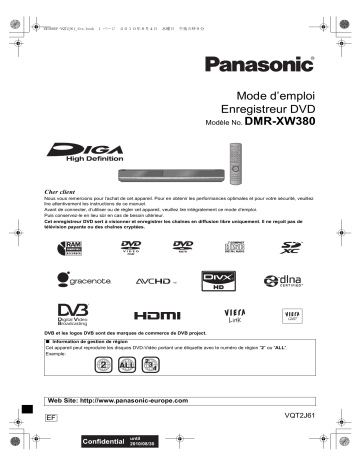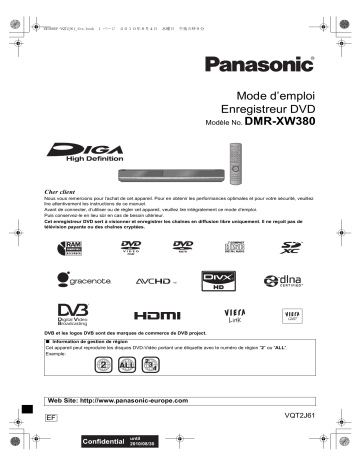
XW380EF-VQT2J61_fre.book 1 ページ 2010年8月4日
水曜日
午後5時9分
Mode d’emploi
Enregistreur DVD
Modèle No. DMR-XW380
Cher client
Nous vous remercions pour l’achat de cet appareil. Pour en obtenir les performances optimales et pour votre sécurité, veuillez
lire attentivement les instructions de ce manuel.
Avant de connecter, d’utiliser ou de régler cet appareil, veuillez lire intégralement ce mode d’emploi.
Puis conservez-le en lieu sûr en cas de besoin ultérieur.
Cet enregistreur DVD sert à visionner et enregistrer les chaînes en diffusion libre uniquement. Il ne reçoit pas de
télévision payante ou des chaînes cryptées.
DVB et les logos DVB sont des marques de commerce de DVB project.
∫ Information de gestion de région
Cet appareil peut reproduire les disques DVD-Vidéo portant une étiquette avec le numéro de région “2” ou “ALL”.
Exemple:
2
ALL
2
3
4
Web Site: http://www.panasonic-europe.com
VQT2J61
EF
until
2010/08/30
XW380EF-VQT2J61_fre.book 2 ページ 2010年8月4日
水曜日
AVERTISSEMENT!
CET APPAREIL UTILISE UN LASER.
L’UTILISATION DE COMMANDES OU DE RÉGLAGES
OU L’EXÉCUTION DE PROCÉDURES AUTRES QUE
CELLES SPÉCIFIÉES ICI PEUVENT PROVOQUER UNE
EXPOSITION À DES RADIATIONS DANGEREUSES.
NE PAS OUVRIR LES COUVERCLES NI ESSAYER DE
RÉPARER SOI-MÊME. CONFIER TOUT TRAVAIL
D’ENTRETIEN À UN PERSONNEL QUALIFIÉ.
AVERTISSEMENT:
POUR RÉDUIRE LES RISQUES D’INCENDIE,
D’ÉLECTROCUTION OU DE DOMMAGES AU PRODUIT,
≥N’EXPOSEZ PAS CET APPAREIL À LA PLUIE, À
L’HUMIDITÉ, À UNE CHUTE DE GOUTTES OU À DES
ÉCLABOUSSURES ET NE PLACEZ AUCUN
RÉCIPIENT CONTENANT UN LIQUIDE TEL QU’UN
VASE AU-DESSUS.
≥N’UTILISEZ QUE LES ACCESSOIRES
RECOMMANDÉS.
≥NE RETIREZ PAS LE COUVERCLE (OU L’ARRIÈRE):
IL N’Y A AUCUNE PIÈCE RÉPARABLE PAR
L’UTILISATEUR À L’INTÉRIEUR. CONFIEZ TOUTE
INTERVENTION À UN PERSONNEL DE DÉPANNAGE
QUALIFIÉ.
午後5時9分
CET APPAREIL EST DESTINÉ AUX CLIMATS
TEMPÉRÉS.
Ce produit peut être perturbé par les ondes des
téléphones mobiles pendant l’utilisation. Si vous constatez
une telle interférence, éloignez le téléphone mobile du
produit.
Veillez à ce que la prise de courant se trouve près de
l’équipement et soit facilement accessible.
Vous devez pouvoir débrancher et rebrancher facilement
la fiche du cordon d’alimentation secteur.
Pour isoler complètement cet appareil du secteur,
débranchez le cordon d’alimentation secteur de la prise de
courant.
CLASS 1
LASER PRODUCT
AVERTISSEMENT!
≥NE PAS INSTALLER NI PLACER L’APPAREIL DANS
UNE BIBLIOTHÈQUE, UN PLACARD RENFERMÉ NI
AUCUN AUTRE ESPACE RÉDUIT DE FAÇON À
ASSURER UNE BONNE VENTILATION. VÉRIFIER
QU’AUCUN RIDEAU NI AUCUN AUTRE MATÉRIAU
NE BLOQUE LA VENTILATION DE FAÇON À ÉVITER
TOUT RISQUE DE CHOC ÉLECTRIQUE OU DE FEU
DÛ À UNE SURCHAUFFE.
≥NE BOUCHEZ PAS LES OUVERTURES D’AÉRATION
DE L’APPAREIL AVEC DES JOURNAUX, NAPPES,
RIDEAUX OU OBJETS SIMILAIRES.
≥NE PLACEZ PAS DE SOURCES DE FLAMMES VIVES
TELLES QUE BOUGIES ALLUMÉES SUR
L’APPAREIL.
≥JETEZ LES PILES D’UNE MANIÈRE COMPATIBLE
AVEC L’ENVIRONNEMENT.
ATTENTION
Danger d’explosion si la batterie/pile n’est pas remplacée
correctement. Remplacez-la uniquement par une batterie/pile
identique ou du même type recommandée par le fabricant.
Suivez les instructions du fabricant pour jeter les batteries
usées.
2
VQT2J61
(À l’intérieur de l’appareil)
Le fabricant n’endosse aucune responsabilité et n’offre
aucune compensation en cas de perte de contenu
enregistré ou monté faisant suite à un problème
affectant l’appareil ou le support d’enregistrement, et
n’endosse aucune responsabilité ni n’offre aucune
compensation pour d’éventuels dommages
consécutifs à une telle perte.
Exemples de causes de telles pertes:
≥Un disque enregistré et monté avec cet appareil est lu sur
un enregistreur de DVD ou le lecteur de disque d’un
ordinateur fabriqué par une autre compagnie.
≥Un disque est utilisé comme décrit ci-dessus puis lu à
nouveau sur cet appareil.
≥Un disque enregistré et monté avec un enregistreur de
DVD ou le lecteur de disque d’un ordinateur fabriqué par
une autre compagnie est lu sur cet appareil.
XW380EF-VQT2J61_fre.book 3 ページ 2010年8月4日
水曜日
午後5時9分
Accessoires fournis de
série
Veuillez vérifier la présence des accessoires normalement
fournis.
(Numéros de produits corrects à compter de juillet 2010.
Cela peut être soumis à des changements)
1 Télécommande
(N2QAYB000478)
2 Piles pour la télécommande
1 Cordon d’alimentation secteur
1 Câble coaxial RF
Manipulation du support
∫ Comment tenir un disque ou une carte SD
Ne touchez pas la surface enregistrée ou les contacts
électriques.
CORRECT
Prise en main
Prise
en
main
INCORRECT
∫ S’il y a des saletés ou de la condensation
sur le disque
Essuyez avec un chiffon humide puis avec un chiffon sec.
Informations sur les piles
CORRECT
INCORRECT
Insérer les piles de façon que leurs pôles (i et j)
correspondent à ceux de la télécommande.
∫ Précautions de manipulation
R6/LR6, AA
≥Utilisez des piles alcalines ou manganèses.
≥Ne mélangez pas d'anciennes et de nouvelles piles ou des
piles de différents types.
≥Ne chauffez pas, n'exposez pas à une flamme.
≥Ne laissez pas de façon prolongée les piles exposées au
rayonnement direct du soleil dans une voiture aux
portières et aux fenêtres fermées.
≥Ne pas démonter ou court-circuiter les piles.
≥Ne pas essayer de recharger des piles alcalines ou au
manganèse.
≥Ne pas utiliser des piles dont le revêtement a été enlevé.
Une mauvaise manipulation des piles peut entraîner une
fuite d’électrolyte dont le contact peut endommager des
objets ou causer un incendie.
Retirez les piles si vous n’avez pas l’intention d’utiliser la
télécommande pendant une période prolongée. Conservezles dans un endroit frais et sombre.
≥Ne pas apposer d’étiquettes ou d’autocollants sur les
disques.
≥N’utilisez pas de nettroyants pour disques vinyles, du
benzine, des diluants, des liquides de protection contre
l’électricité statique ou n’importe quel autre solvant.
≥Ne pas utiliser de stylo à bille ou d’autres types de stylos à
pointe dure pour écrire sur la face du disque prévue à cet
effet.
≥N’exposez pas les contacts électriques de la carte SD à
l’eau, à la saleté ou à d’autres substances inhabituelles.
≥Évitez de laisser tomber les disques, de les empiler ou de
les soumettre à des chocs. Ne posez aucun autre objet sur
eux.
≥N’utilisez pas les disques suivants:
–Des disques avec des parties adhésives à nu provenant
d’autocollants ou d’étiquettes retirés (disques de
location, etc.).
–Disques très gondolés ou fissurés.
–Disques de forme irrégulière, tels
que des disques en forme de
cœur.
INCORRECT
≥Ne laissez pas les disques dans les endroits suivants:
–Au soleil.
–Dans des endroits très poussiéreux ou très humides.
–Près d’un chauffage.
–Dans des endroits soumis à des différences de
température importantes selon les heures (cela peut
provoquer de la condensation).
–En présence d’électricité statique ou d’ondes
électromagnétiques.
3
VQT2J61
XW380EF-VQT2J61_fre.book 4 ページ 2010年8月4日
水曜日
午後5時9分
Table des matières
∫ Prise en main
Accessoires fournis de série . . . . . . . . . . . . . . . . . . . 3
Informations sur les piles. . . . . . . . . . . . . . . . . . . . . . 3
Manipulation du support . . . . . . . . . . . . . . . . . . . . . . 3
Informations sur le disque dur et le support . . . . . . 6
Disques . . . . . . . . . . . . . . . . . . . . . . . . . . . . . . . . . . . . . . . . 6
Cartes SD. . . . . . . . . . . . . . . . . . . . . . . . . . . . . . . . . . . . . . . 9
Clés USB . . . . . . . . . . . . . . . . . . . . . . . . . . . . . . . . . . . . . . . 9
Guide de référence des commandes . . . . . . . . . . . 10
Télécommande. . . . . . . . . . . . . . . . . . . . . . . . . . . . . . . . . . 10
Appareil principal . . . . . . . . . . . . . . . . . . . . . . . . . . . . . . . . 11
Afficheur de l’appareil. . . . . . . . . . . . . . . . . . . . . . . . . . . . . 11
Connexion . . . . . . . . . . . . . . . . . . . . . . . . . . . . . . . . . 12
Connexions de base. . . . . . . . . . . . . . . . . . . . . . . . . . . . . . 12
Connexion au réseau . . . . . . . . . . . . . . . . . . . . . . . . . . . . . 14
Autres connexions TV . . . . . . . . . . . . . . . . . . . . . . . . . . . . 14
Connexions à un amplificateur . . . . . . . . . . . . . . . . . . . . . . 15
Opérations habituelles . . . . . . . . . . . . . . . . . . . . . . . 16
Préparation. . . . . . . . . . . . . . . . . . . . . . . . . . . . . . . . . . . . . 16
Opération de base . . . . . . . . . . . . . . . . . . . . . . . . . . . . . . . 17
Ecran de menu . . . . . . . . . . . . . . . . . . . . . . . . . . . . . . . . . . 17
Écran FUNCTION MENU . . . . . . . . . . . . . . . . . . . . . . . . . 17
Réglage . . . . . . . . . . . . . . . . . . . . . . . . . . . . . . . . . . . 18
Réglage facile. . . . . . . . . . . . . . . . . . . . . . . . . . . . . . . . . . . 18
Réglages faciles du réseau . . . . . . . . . . . . . . . . . . . . . . . . 19
∫ Pour regarder des émissions
Pour regarder des émissions. . . . . . . . . . . . . . . . . . 20
Utilisation Liste des Chaînes . . . . . . . . . . . . . . . . . . . . . . . 20
Utilisation du système TV Guide . . . . . . . . . . . . . . . . . . . . 21
Information de la chaîne. . . . . . . . . . . . . . . . . . . . . . . . . . . 22
Opérations pendant que l’on regarde une émission. . . . . . 22
REWIND LIVE TV/PAUSE LIVE TV. . . . . . . . . . . . . . . . . . 23
∫ Enregistrement
Enregistrement des programmes télévisés . . . . . . 24
Opération pendant l’enregistrement . . . . . . . . . . . . . . . . . . 25
Enregistrement TV direct . . . . . . . . . . . . . . . . . . . . . . . . . . 26
Enregistrement différé . . . . . . . . . . . . . . . . . . . . . . . 27
Enregistrement différé utilisant le système
TV Guide . . . . . . . . . . . . . . . . . . . . . . . . . . . . . . . . . . . . . . 28
Enregistrement par minuterie des informations de
la chaîne. . . . . . . . . . . . . . . . . . . . . . . . . . . . . . . . . . . . . . . 29
Pour annuler l’enregistrement quand l’enregistrement
différé a déjà commencé . . . . . . . . . . . . . . . . . . . . . . . . . . 29
Remarques sur l’enregistrement programmé. . . . . . . . . . . 29
Pour confirmer et éditer un programme par minuterie . . . . 30
∫ Lecture d’une vidéo
Lecture de DVD-Vidéo . . . . . . . . . . . . . . . . . . . . . . . 31
Lecture de contenus vidéo enregistrés . . . . . . . . . 32
Utilisation du DIRECT NAVIGATOR (VIDÉO) . . . . . . . . . . 33
Opérations possibles pendant la lecture . . . . . . . . 36
À propos de la fonction DivX . . . . . . . . . . . . . . . . . . 38
∫ Editer une vidéo
Effacer le contenu d’une vidéo enregistrée . . . . . . 39
Editer des contenus de vidéo enregistrés . . . . . . . 40
Editer des titres . . . . . . . . . . . . . . . . . . . . . . . . . . . . . . . . . 40
Pour créer/lire/éditer le chapitre . . . . . . . . . . . . . . . . . . . . . 43
∫ Copie de vidéo
Copie de titres . . . . . . . . . . . . . . . . . . . . . . . . . . . . . . 44
Copie de lecture de titre . . . . . . . . . . . . . . . . . . . . . . . . . . . 47
Copie de Vidéo HD (format AVCHD) du disque dur. . . . . . 48
Copie d’un disque finalisé . . . . . . . . . . . . . . . . . . . . . . . . . 48
4
VQT2J61
∫ Images fixes
Lecture des images fixes. . . . . . . . . . . . . . . . . . . . . 49
Lancer le diaporama . . . . . . . . . . . . . . . . . . . . . . . . . . . . . 50
Option de lecture d’images fixes . . . . . . . . . . . . . . . . . . . . 50
Édition d’images fixes . . . . . . . . . . . . . . . . . . . . . . . 51
Fonctionnement des images fixes . . . . . . . . . . . . . . . . . . 52
Copie d’images fixes . . . . . . . . . . . . . . . . . . . . . . . . 53
Copier automatiquement. . . . . . . . . . . . . . . . . . . . . . . . . . 53
Copie avec utilisation de la liste de copie . . . . . . . . . . . . . 54
∫ Musique
Lire de la musique/Copier de la musique sur le
disque dur . . . . . . . . . . . . . . . . . . . . . . . . . . . . . . . . . 55
Lecture de la musique enregistrée sur le disque dur . . . . 56
Opérations pendant la lecture. . . . . . . . . . . . . . . . . . . . . . 57
Fonctions utiles pendant la lecture de musique . . . . . . . . 57
Editer de la musique/liste de lecture . . . . . . . . . . . 58
Pour éditer de la musique . . . . . . . . . . . . . . . . . . . . . . . . . 58
Album et l’exploitation de plages . . . . . . . . . . . . . . . . . . . 58
∫ Avec un autre équipement
Enregistrer à partir d’un appareil extérieur . . . . . . 59
Enregistrer des émissions à partir d’un Set Top Box . . . . 59
Enregistrement par minuterie lié (Ext Link) . . . . . . . . . . . . 59
Enregistrement d’un équipement vidéo . . . . . . . . . . . . . . 60
Copie de la Vidéo HD ou de la Vidéo SD . . . . . . . . 62
Copie de la Vidéo HD (format AVCHD) . . . . . . . . . . . . . . 62
Copie de la Vidéo SD (format MPEG2) . . . . . . . . . . . . . . 63
∫ Autres fonctions
Fonctions VIERA Link / fonctions Q Link . . . . . . .
DLNA caractéristique. . . . . . . . . . . . . . . . . . . . . . . .
Pour profiter de VIERA CAST . . . . . . . . . . . . . . . . .
Saisie de texte . . . . . . . . . . . . . . . . . . . . . . . . . . . . .
Menu de lecture . . . . . . . . . . . . . . . . . . . . . . . . . . . .
Gestion du disque et des cartes . . . . . . . . . . . . . . .
Changement des réglages de l’appareil. . . . . . . . .
64
66
68
69
70
72
74
Procédures communes . . . . . . . . . . . . . . . . . . . . . . . . . . .
Réglage Canaux DVB. . . . . . . . . . . . . . . . . . . . . . . . . . . .
Disque Dur / Disque . . . . . . . . . . . . . . . . . . . . . . . . . . . . .
Vidéo . . . . . . . . . . . . . . . . . . . . . . . . . . . . . . . . . . . . . . . . .
Audio . . . . . . . . . . . . . . . . . . . . . . . . . . . . . . . . . . . . . . . . .
Affichage . . . . . . . . . . . . . . . . . . . . . . . . . . . . . . . . . . . . . .
Connexion . . . . . . . . . . . . . . . . . . . . . . . . . . . . . . . . . . . . .
Réseau . . . . . . . . . . . . . . . . . . . . . . . . . . . . . . . . . . . . . . .
Autres . . . . . . . . . . . . . . . . . . . . . . . . . . . . . . . . . . . . . . . .
74
74
76
78
78
80
80
81
82
Mise à jour du logiciel (Firmware) . . . . . . . . . . . . . 84
Autres réglages . . . . . . . . . . . . . . . . . . . . . . . . . . . . 85
Commuter le format d’image sur l’écran . . . . . . . . . . . . . . 85
Fonctionnement du téléviseur . . . . . . . . . . . . . . . . . . . . . . 85
Fonction HOLD . . . . . . . . . . . . . . . . . . . . . . . . . . . . . . . . . 85
XW380EF-VQT2J61_fre.book 5 ページ 2010年8月4日
水曜日
∫ Dépannage
Messages sur l’affichage de l’appareil . . . . . . . . . .86
Guide de dépannage . . . . . . . . . . . . . . . . . . . . . . . . .88
Alimentation . . . . . . . . . . . . . . . . . . . . . . . . . . . . . . . . . . .
Affichages . . . . . . . . . . . . . . . . . . . . . . . . . . . . . . . . . . . . .
Écran du téléviseur et vidéo . . . . . . . . . . . . . . . . . . . . . . .
Son . . . . . . . . . . . . . . . . . . . . . . . . . . . . . . . . . . . . . . . . . .
Opération . . . . . . . . . . . . . . . . . . . . . . . . . . . . . . . . . . . . .
Enregistrement, enregistrement par minuterie
et copie . . . . . . . . . . . . . . . . . . . . . . . . . . . . . . . . . . . . . . .
Lecture . . . . . . . . . . . . . . . . . . . . . . . . . . . . . . . . . . . . . . .
Édition/Montage . . . . . . . . . . . . . . . . . . . . . . . . . . . . . . . .
Images fixes . . . . . . . . . . . . . . . . . . . . . . . . . . . . . . . . . . .
Musique. . . . . . . . . . . . . . . . . . . . . . . . . . . . . . . . . . . . . . .
USB. . . . . . . . . . . . . . . . . . . . . . . . . . . . . . . . . . . . . . . . . .
TV Guide . . . . . . . . . . . . . . . . . . . . . . . . . . . . . . . . . . . . . .
Emission . . . . . . . . . . . . . . . . . . . . . . . . . . . . . . . . . . . . . .
VIERA Link . . . . . . . . . . . . . . . . . . . . . . . . . . . . . . . . . . . .
Réseau . . . . . . . . . . . . . . . . . . . . . . . . . . . . . . . . . . . . . . .
Pour réinitialiser cet appareil. . . . . . . . . . . . . . . . . . . . . . .
88
88
89
89
90
90
91
92
92
92
92
92
93
93
93
93
∫ Informations de référence
Entretien de l’appareil . . . . . . . . . . . . . . . . . . . . . . . .94
Opérations pouvant être menées à bien
simultanément . . . . . . . . . . . . . . . . . . . . . . . . . . . . . .95
Opérations qui peuvent se faire pendant l’enregistrement
ou la copie d’un titre . . . . . . . . . . . . . . . . . . . . . . . . . . . . . 95
Lancer l’enregistrement par minuterie pendant l’exécution
d’une autre opération . . . . . . . . . . . . . . . . . . . . . . . . . . . . 96
Structure des dossiers affichée par cet
appareil. . . . . . . . . . . . . . . . . . . . . . . . . . . . . . . . . . . .97
Caractéristiques techniques . . . . . . . . . . . . . . . . . .98
A propos de fichiers DivX/MPEG2/AVCHD/
JPEG/MP3 . . . . . . . . . . . . . . . . . . . . . . . . . . . . . . . . . . . 100
Modes d’enregistrement et durées d’enregistrement
approximatives . . . . . . . . . . . . . . . . . . . . . . . . . . . . . . . . 101
Nombre maximum de titres qui peuvent
être enregistrés . . . . . . . . . . . . . . . . . . . . . . . . . . . . . . . . 101
Licences . . . . . . . . . . . . . . . . . . . . . . . . . . . . . . . . . .102
Mesures de précaution . . . . . . . . . . . . . . . . . . . . . .104
Glossaire . . . . . . . . . . . . . . . . . . . . . . . . . . . . . . . . .105
Index . . . . . . . . . . . . . . . . . . . . . . . . . . . . . . . . . . . . .108
午後5時9分
Prise en main
Pour regarder des émissions
Enregistrement
Lecture d’une vidéo
Editer une vidéo
Copie de vidéo
Images fixes
Musique
Avec un autre équipement
Autres fonctions
Dépannage
Informations de référence
À propos des descriptions figurant dans le présent
mode d’emploi
≥ Les pages auxquelles vous devez vous reporter sont indiquées par
le signe “ > ±±”.
5
VQT2J61
XW380EF-VQT2J61_fre.book 6 ページ 2010年8月4日
水曜日
午後5時9分
Informations sur le disque dur et le support
Disques
Prise en main
Disque dur et disques amovibles utilisables pour l’enregistrement et la lecture
(≤: Possible, –: Impossible)
Type de disque
Symbole
standard
Données enregistrables
Réinscriptible
Disque dur
(HDD = “Hard
Disk Drive”)
[DD]
Vidéo (y compris AVCHD)/JPEG/
Musique copiée de CD/MP3 musical
≤
[RAM]
Vidéo (pas compris AVCHD)/
JPEG
≤
Remarque
DVD-RAM
DVD-R
–
[-R]
Vidéo (y compris AVCHD)
DVD-R DL
[-R]DL]
–
[-RW‹V›]
≤
DVD-RW
Vidéo (pas compris AVCHD)
+R
[+R]
+R DL
[+R]DL]
–
–
+RW
[+RW]
≤
≥Le disque à vitesse 8X +RW n’est pas
pris en charge.
≥ Les DVD-R, DVD-R DL, DVD-RW, +R, et +R DL après la finalisation sont appelés “[DVD-V]” dans ce mode d’emploi.
∫ Dédommagements relatifs aux contenus enregistrés
Panasonic n’endosse aucune responsabilité dans les éventuels dommages directs ou indirects découlant d’un problème
quelconque ayant entraîné la perte d’un enregistrement, et ne fournit aucune garantie sur les contenus au cas où
l’enregistrement ou l’édition ne se déroulerait pas de façon satisfaisante. La proposition ci-dessus s’applique aussi au cas
où une réparation quelconque de l’appareil aurait été effectuée (du disque dur ou d’autres composants de l’appareil).
6
VQT2J61
XW380EF-VQT2J61_fre.book 7 ページ 2010年8月4日
水曜日
午後5時9分
Disques en lecture seule
Symbole
standard
DVD-Vidéo
Utilisation
Prise en main
Type de disque
Film et musique
[DVD-V]
DVD-RW
(format d’enregistrement de DVD vidéo)
[-RW‹VR›]
DVD-RW vidéo enregistré sur un autre enregistreur de DVD
≥En formatant le disque (> 72), vous pouvez enregistrer dessus
en format DVD-Vidéo.
≥Il peut être nécessaire de finaliser le disque sur l’appareil qui a
servi à son enregistrement.
DivX®, JPEG, MP3
DVD-R §1
DVD-R DL§1
[-R]
[-R]DL]
DVD-RAM, DVD-R§1,
DVD-R DL§1, DVD-RW§1,
+R §1, +R DL§1, +RW
[RAM]
[-R]
[-R]DL]
[-RW‹V›]
[+R]
[+R]DL]
[+RW]
CD
(y compris CD-R/RW§2)
Vidéo à haute définition enregistré par un caméscope Panasonic,
etc.
Musique
[CD]
CD
(y compris CD-R/RW§2)
§1
§2
[CD]
DivX®, JPEG, MP3
Il peut être nécessaire de finaliser sur l’appareil qui a servi à l’enregistrement.
Fermez la session après l’enregistrement.
≥ Le producteur du contenu peut agir sur le mode de lecture du disque. C’est pourquoi vous pouvez ne pas être capable de commander la lecture de la
façon décrite dans ces modes d’emploi. Lisez attentivement le mode d’emploi du disque.
≥ La qualité de fonctionnement et du son des CD qui ne sont pas conformes aux caractéristiques CD-DA (contrôle de copie des CD, etc.) ne peut pas
être garantie.
7
VQT2J61
XW380EF-VQT2J61_fre.book 8 ページ 2010年8月4日
水曜日
午後5時9分
Informations sur le disque dur et le support
Modes d’enregistrement
Prise en main
Mode d’enregistrement
Qualité
DR
Identique à la diffusion
HG/HX/HE/HL/HM
Qualité HD produite par la
conversion des données de
l’émission§1
Support enregistrable
[DD]
Multiple audio
(langue de l’audio)
Peut être enregistré
Surround
§2
Qualité SD uniquement
[DD] [RAM]
[-R] [-R]DL] [-RW‹V›]
[+R] [+R]DL] [+RW]
Enregistrer tout le son multiple Enregistrer un seul son
Sous-titres
§1
XP/SP/LP/EP,
FR (> ci-dessous)
Peut être enregistré uniquement un sous-titre§2
Son (ambiophonique) surround Le son surround produit par la Audio stéréo
comme l’émission
conversion du format audio de
l’émission
Le programme de qualité SD n'est pas converti en qualité HD.
Vous ne pouvez pas sélectionner pendant la lecture s’il apparaît ou disparaît.
¾ Modes d’enregistrement et durées d’enregistrement approximatives (> 101)
∫ Mode FR (Enregistrement flexible)
L’appareil choisit automatiquement une vitesse d’enregistrement entre XP et EP (8 heures) qui permet à l’enregistrement
de correspondre à la durée d’enregistrement disponible avec la meilleure qualité d’enregistrement possible.
Remarques pour le disque
∫ Protection sur cartouche
Dans le cas d’un DVD-RAM avec une cartouche
PROTECT
∫ Lecture sur d’autres lecteurs
[-R] [-R]DL] [-RW‹V›] [+R] [+R]DL] [+RW]
Une finalisation s’impose. (> 73)
[+RW]
Si la lecture du disque a échoué sur un autre appareil, nous vous recommandons de créer un Top Menu (> 73).
∫ Au sujet du disque de 8 cm
Cet appareil ne peut pas enregistrer ou éditer le disque de 8 cm. Seule la lecture ou la copie sur le DD est possible.
∫ Disques ne pouvant pas être lus
≥Blu-ray Disc (BD-Vidéo, BD-RE, BD-R)
≥2,6 et 5,2 Go DVD-RAM, 12 cm
≥DVD-Audio
≥HD DVD
≥CD Super Vidéo, CD Super Audio, CD Vidéo
≥+R (8 cm), CD-ROM, CD Photo, PD, etc.
≥ Les disques enregistrés à l’aide d’un équipement autre que cet appareil ne peuvent être utilisés pour l’enregistrement sur cet appareil.
8
VQT2J61
XW380EF-VQT2J61_fre.book 9 ページ 2010年8月4日
水曜日
午後5時9分
Cartes SD
Symbole standard
Contenus
[SD]
JPEG
AVCHD
MPEG2 (Copie uniquement)
Carte SD compatible
– Carte mémoire SD (de 8 Mo à 2 Go)
– Carte mémoire SDHC (de 4 Go à 32 Go)
– Carte mémoire SDXC (48 Go, 64 Go)
Cet appareil est compatible avec les cartes mémoires SD
qui répondent aux spécifications de carte SD de formats
FAT12 et FAT16, de même que les Cartes mémoires
SDHC en format FAT32 et les Cartes mémoires SDXC en
format exFAT.
≥ Si la carte SD a été formatée sur un autre appareil, le temps nécessaire
à l’enregistrement peut être supérieur. Par ailleurs, si elle a été formatée
sur un PC, il est possible qu’elle ne soit pas utilisable sur cet appareil.
Dans ce cas, formatez-la sur cet appareil (> 72).
≥ Conservez la carte mémoire hors de portée des enfants afin qu’ils ne
puissent pas l’avaler.
≥ Les Cartes mémoires SDHC et les cartes mémoires SDXC peuvent être
utilisées dans l’appareil qui est compatible avec la carte ou les cartes
appropriées. Les Cartes mémoires (SDHC peuvent également être
utilisées dans l’appareil compatible avec les cartes mémoires SDXC)
En utilisant l’une de ces cartes dans un PC non compatible ou un
appareil non compatible peut provoquer un formatage, etc. et la
perte de l’enregistrement.
Symbole standard
Contenus
[USB]
DivX (Lecture uniquement) §
JPEG
MP3
AVCHD (Copie uniquement)
MPEG2 (Copie uniquement)
§
Prise en main
Clés USB
Les images vidéo du contenu DivX protégés par des
droits d’auteur, sauvegardées sur la clé USB peuvent
uniquement être reproduites par une prise HDMI.
Clés USB compatibles
≥Les clés USB qui prennent en charge l’USB 1.0/1.1 et
USB 2.0 Pleine vitesse/Grande vitesse.
≥Les clés USB jusqu’à 128 Go peuvent être utilisées.
≥Les systèmes de fichiers FAT16 et FAT32 sont pris en
charge.
≥ Le port USB de cet appareil ne prend pas en charge une clé USB
alimentée par bus.
≥ Bien qu’elles remplissent les conditions ci-dessus, certaines clés USB
pourraient n’être pas acceptées par cet appareil.
≥ Cet appareil supporte la connexion à une clé USB, une caméra
numérique et un caméscope fabriqué par Panasonic, etc. Il n’est pas
garanti que toutes les clés USB fonctionnent sur cet appareil.
≥ Les clés USB supportent les fichiers DivX de moins de 4 Go.
∫ Protection des contenus
LOCK
Faites passer la languette de protection
contre l’écriture en position “LOCK”.
∫ En utilisant une carte miniSD ou microSD
Les cartes de type mini et micro
peuvent être utilisées, mais avec des
cartes adaptatrices. En général, ils sont
livrés avec ces cartes, sans quoi le
client peut s’en charger.
Ex.,
9
VQT2J61
XW380EF-VQT2J61_fre.book 10 ページ
2010年8月4日
水曜日
午後5時9分
Guide de référence des commandes
Télécommande
Prise en main
Les instructions pour l’exploitation font en général référence aux commandes de la télécommande.
TV
VOL
DRIVE
SELECT
CH
AV
PAGE
1
2abc 3def
4ghi 5jkl 6mno
CH
7pqrs 8 tuv 9wxyz
DEL
INPUT PROG/CHECK
SELECT
0
SKIP
REW LIVE TV
STOP
PLAY/x1.3
PAUSE LIVE TV
EXIT
DIRECT NAVIGATO
R
GUIDE
OK
ME NU
STATUS
PAUSE
C TION
FUN
OPTION
RETURN
10
VQT2J61
SLOW/SEARCH
REC REC MODE EXT LINK DIRECT TV REC
TEXT
STTL
AUDIO DISPLAY
CHAPTER TIME SLIP MANUAL SKIP
-10s
+60s
1 Allumez ou éteignez l’appareil (> 16, 18)
2 Sélectionnez le lecteur (disque dur, DVD, SD ou USB)
(> 16)
3 Sélectionnez les chaînes et les numéros des titres, etc./
Entrez les numéros ou les caractères (Les touches de
caractère peuvent être utilisées en manipulant le contenu
VIERA CAST.)
4 Pour effacer les titres enregistrés, les programmes
temporisés, les images fixes ou la musique indésirables
(> 39)
5 Fonctions basiques d’enregistrement et de lecture
6 Informations de Programme sur l’écran TV Guide (> 21)/
Affiche des informations sur la chaîne (> 22)/
Affiche des informations (> 34)/
Affiche des messages d'état (> 37)
7 Sélection/OK (> 17), image par image (> 37)
8 Affiche le DIRECT NAVIGATOR, Top Menu (> 31, 33)
9 Affiche le menu OPTION (> 40, 51, 58)
: Boutons en couleur
A utiliser conformément aux instructions sur l’écran.
; Fonctions d’enregistrement (> 24)
< Affiche le télétexte (> 22)
= Affiche les sous-titrages (> 22)
> Créer chapitre (> 43)
? Sautez la partie correspondant à la durée spécifiée
(> 37)
@ Transmet le signal de télécommande
A zone de fonctionnement du téléviseur (> 85)
B Sélection du canal (> 20)/
Change les pages du système TV Guide etc. (> 21)
C Affiche le VIERA CAST (> 68)
D Sélection de l’entrée (> 20, 24, 59)
E Affiche l’écran Enregistrement différé (> 27)
F Quitter l’écran du menu
G Affiche l’écran TV Guide (> 21)
H Affiche l’écran FUNCTION MENU (> 17)
I Retour à l’écran précédent
J Enregistrement TV direct (> 26)
K Fonction EXT LINK (> 59)
L Affiche le Menu de lecture (> 70)
M Sélectionnez la piste audio (> 22, 37)
N Revenez environ 1 minute en avant (> 36)
O Revenez environ 10 secondes en arrière (> 36)
XW380EF-VQT2J61_fre.book 11 ページ
2010年8月4日
水曜日
午後5時9分
Appareil principal
Prise en main
∫ Capteur de signal de télécommande
Tirer pour ouvrir le
panneau avant.
20
30
30
20
Distance: à environ 7 m en face de l’appareil
1 Interrupteur d’attente/marche (Í/I) (> 16, 18)
Appuyer sur cet interrupteur pour commuter l’appareil du
mode d’attente au mode de marche et vice versa. En
mode d’attente, l’appareil continue de consommer une
petite quantité de courant.
2 Plateau à disque (> 16)
3 Connecteur pour caméscope numérique (DV) (> 60)
4 Afficheur (> ci-dessous)
5 Indicateur d’enregistrement
6 Capteur de signal de télécommande (> ci-dessus)
7 Connexion pour magnétoscope, caméscope Panasonic,
etc. (> 60)
8 Ouverture/fermeture du plateau à disque (> 16)
9 Emplacement de carte SD (> 16)
: Port USB (> 16)
; Sélection des canaux (> 20)
< Démarrage d’enregistrement (> 24)
= Stop
> Démarrage de la lecture
Connecteurs en face arrière (> 12–15)
Afficheur de l’appareil
HDD
SDVD
DVD
COPY USB
SD
EXT -L
PLAY
1
2
3
4
5
6
Indicateur de disque
Indicateur de copie
Indicateur port USB
Indicateur de logement de Carte SD
Indicateur de EXT LINK
Indicateur d’enregistrement par minuterie
Cet indicateur s’allume si la mise en veille de
l’enregistrement différé est activée.
7 Indicateur de lecteur (HDD, DVD ou SD)
8 Indicateur de section d’affichage principale
Heure en cours/compteur de lecture, messages variés
9 Indicateur de signal de télécommande
: Indicateur de lecture
11
VQT2J61
XW380EF-VQT2J61_fre.book 12 ページ
2010年8月4日
水曜日
午後5時9分
Connexion
Connexions de base
Prise en main
Lorsqu’il est connecté à un appareil compatible HDMI vous pouvez bénéficier d’un vidéo ou d’un audio d’excellente qualité.
≥Avant d’effectuer les raccordements, mettez hors tension tous les appareils et lisez les modes d’emploi appropriés.
≥Autres connexions TV (> 14)
Vers la prise secteur
(Secteur 220 à 240 V, 50 Hz)
Vers l’antenne
Cordon
d’alimentation
secteur
(fourni)
5
À raccorder une fois tous les
autres branchements
effectués.
1
Câble d’antenne
4
Ventilateur
VIDEO
RF
IN
AV1
(TV)
L
VIDEO
RGB/S VIDEO
10BASE-T/
100BASE-TX
RF
OUT
OPTICAL
R
AV2
(EXT)
AC IN
DIGITAL AUDIO OUT
(PCM/BITSTREAM)
Face arrière de l’appareil
2
3
VIDEO
RGB/S VIDEO
AUDIO
OUT
Câble coaxial RF
(fourni)
Câble HDMI
(> 13)
Câble Péritel 21
broches
TV
HDMI IN
VHF/UHF
RF IN
AV
Réglage requis:
Placez “Mode Vidéo HDMI” et “Sortie audio numérique” sur “Oui” (> 80, 81).
(Le réglage par défaut est “Oui”.)
≥ La connexion HDMI prend en charge VIERA Link “HDAVI Control” (> 64).
Toutefois, pour effectuer la PAUSE LIVE TV (> 23) et l’ Enregistrement TV direct (> 26) de programmes qui ne peuvent pas être reçus par cet
appareil, vous devez connecter un câble Péritel 21 broches.
≥ Vous ne pouvez visionner qu’à l’aide du câble de connexion Péritel 21 broches, sans connecter de câble HDMI. Régler en fonction du téléviseur
connecté. (> 81, Sortie PERITEL)
≥ La connexion par câble Péritel 21 broches avec le téléviseur compatible Q Link prend en charge le “Q Link” (> 64).
Lorsque vous ne comptez pas vous servir de l’appareil pendant un certain temps
Pour économiser l’électricité, débranchez-le de la prise de courant. Cet appareil consomme un peu d’énergie, même
lorsqu'il est éteint.
[environ 0,25 W (“Économie d'énergie en veille” est activé et “RF OUT ( Signal Aérien )” est réglé sur “Non”)]
12
VQT2J61
2010年8月4日
水曜日
À propos du câble HDMI
≥Veuillez utiliser des câbles HDMI à haute vitesse qui sont
pourvus du logo HDMI (comme on le montre sur la
couverture).
≥Pour retransmettre un signal en 1080p, veuillez utiliser des
câbles HDMI de 5,0 mètres ou moins.
≥Numéro de pièce de câble recommandé Panasonic HDMI:
RP-CDHS15 (1,5 m), RP-CDHS30 (3,0 m), RP-CDHS50
(5,0 m), etc.
午後5時9分
Connecter le Set Top Box ou un
magnétoscope
Prise en main
XW380EF-VQT2J61_fre.book 13 ページ
Face arrière de l’appareil
AV1
(TV)
VIDEO
RGB/S VIDEO
AV2
(EXT)
VIDEO
RGB/S VIDEO
≥ Vous ne pouvez pas connecter cet appareil à des dispositifs DVI qui
sont incompatibles avec l’HDCP.
En fonction du dispositif, les images pourraient ne pas s’afficher
convenablement ou ne pas apparaître du tout lorsqu’il est connecté à un
câble de commutation DVI/HDMI. (Le son ne peut être reproduit.)
≥ Si vous branchez un téléviseur uniquement compatible avec une sortie
à 2 canaux audio, le son à 3 canaux ou plus sera “down mixed” (> 105)
et reproduit sur 2 canaux, même si la connexion s’opère par câble
HDMI. (Certains disques ne peuvent pas être “down mixed”.)
Câble Péritel 21 broches
AV
Décodeur (Set Top Box) ou magnétoscope
INCORRECT
Téléviseur
MAGNÉTOSCOPE
Cet appareil
Connectez l’appareil directement au
téléviseur
Si vous raccordez l’appareil au téléviseur
par l’intermédiaire d’un boîtier de
sélection AV ou d’un magnétoscope, le
signal vidéo sera affecté par les
systèmes de protection contre la copie et
l’image pourrait ne pas s’afficher
correctement.
≥Raccordement à un téléviseur avec
magnétoscope intégré
Raccordez cet appareil aux
connecteurs de la partie téléviseur, s’il
existe des connecteurs distincts pour le
téléviseur et le magnétoscope.
13
VQT2J61
XW380EF-VQT2J61_fre.book 14 ページ
2010年8月4日
水曜日
午後5時9分
Connexion
Connexion au réseau
Prise en main
Les fonctions suivantes ne seront pas disponibles lorsque
cet appareil est connecté au réseau.
≥Fonction DLNA (> 66)
≥Pour profiter de VIERA CAST (> 68)
≥Saisie automatique du titre du CD (> 55)
≥Mise à jour du logiciel (firmware) de cet appareil (> 84)
Autres connexions TV
≥Respectez les codes couleurs des connecteurs lors du
raccordement.
TV
Face arrière de l’appareil
AUDIO IN VIDEO IN
R
L
10BASE-T/
100BASE-TX
Câble audio/vidéo
Câble LAN
VIDEO
AV1
(TV)
L
VIDEO
RGB/S VIDEO
R
AV2
(EXT)
AUDIO OUT
ITSTREAM)
Routeur de bande large
passante, etc.
Internet
≥ Consultez le mode d’emploi pour le dispositif connecté.
≥ Utilisez des câbles LAN droits de catégorie 5 ou supérieure (STP) pour
connecter les appareils périphériques.
≥ L’introduction d’un tout autre câble que le câble LAN dans la prise LAN
peut endommager l’appareil.
≥ Veuillez noter que la connexion à un réseau sans cryptage peut se
traduire par un insertion illégitime d’un tiers et son interférence dans les
transmissions. Cela pourraient entraîner la fuite de données
personnelles ou confidentielles.
14
VQT2J61
AUDIO
OUT
Face arrière de l’appareil
VIDEO
RGB/S VIDEO
2010年8月4日
水曜日
Connexions à un amplificateur
Prise HDMI AV OUT
午後5時9分
Prise DIGITAL AUDIO OUT
Prise en main
XW380EF-VQT2J61_fre.book 15 ページ
Amplificateur
TV
HDMI IN
OPTICAL IN
Câble HDMI
Câble audio
optonumérique
HDMI OUT
HDMI IN
VIDEO
L
OPTICAL
Amplificateur
DIGITAL AUDIO OUT
(PCM/BITSTREAM)
R
AUDIO
OUT
Face arrière de l’appareil
Câble HDMI
10BASE-T/
100BASE-TX
Face arrière de l’appareil
≥ Lorsqu’on connecte un téléviseur à la prise HDMI OUT, réglez “Sortie
audio numérique” sur “Non” (> 81).
≥ Lorsque vous utilisez le câble audio numérique optique, introduisez bien
la fiche dans la prise.
15
VQT2J61
XW380EF-VQT2J61_fre.book 16 ページ
2010年8月4日
水曜日
午後5時9分
Opérations habituelles
Introduction ou retrait d’un support
TV
Prise en main
VOL
DRIVE
SELECT
CH
AV
PAGE
1
2abc 3def
4ghi 5jkl 6mno
CH
7pqrs 8 tuv 9wxyz
DEL
INPUT PROG/CHECK
SELECT
0
SKIP
SLOW/SEARCH
REW LIVE TV
STOP
STATUS
PAUSE
PLAY/x1.3
PAUSE LIVE TV
≥Pendant que l’indicateur à l’écran de cet appareil
clignote, ne l’éteignez pas et ne retirez pas le support.
Cela pourrait provoquer la perte des contenus des
supports.
Appuyez sur [< OPEN/
CLOSE] sur l’appareil
principal pour ouvrir le plateau
et introduire un disque.
EXIT
C TION
FUN
OK
MENU
DIRECT NAVIGATO
R
GUIDE
OPTION
RETURN
REC REC MODE EXT LINK DIRECT TV REC
TEXT
STTL
AUDIO DISPLAY
CHAPTER TIME SLIP MANUAL SKIP
-10s
Carte SD
Clé USB
+60s
Préparation
Allumez cet appareil
1 Allumez le téléviseur, puis sélectionnez
l’entrée AV correspondant au connecteur
auquel est raccordé l’enregistreur.
2 Appuyez sur [Í] sur la télécommande ou
[Í/I] sur cet appareil.
≥Lorsque vous introduisez le support, assurez-vous que le
bon côté est dirigé vers le haut.
≥Lorsque vous retirez la carte SD, appuyez au centre de la
carte et tirez-la tout droit dehors.
≥Si vous connectez un produit Panasonic avec un câble de
connexion USB, l’écran de réglage peut s’afficher sur
l’équipement connecté. Pour de plus amples détails,
consultez les instructions de l'équipement connecté.
∫ Pour sélectionner un lecteur
Appuyer sur [DRIVE SELECT] pour sélectionner le lecteur
de support que vous utilisez.
∫ Enlevez la protection du disque
[RAM]
Si le disque est protégé pendant l’écriture, enlevez la
protection (> 72, Protection des contenus).
Le Réglage facile démarrera lors de l’alimentation
initiale après l’achat de cet appareil. (> 18)
16
VQT2J61
2010年8月4日
水曜日
午後5時9分
Opération de base
Écran FUNCTION MENU
Cet appareil est commandé essentiellement par la méthode
suivante en utilisant la télécommande.
Vous pouvez aisément accéder aux fonctions voulues par la
FUNCTION MENU.
Pour sélectionner et entrer
Sélectionnez
1
2
Entrer
OK
OK
Appuyez sur [FUNCTION MENU].
Sélectionnez l’élément, puis appuyez
sur [OK].
Prise en main
XW380EF-VQT2J61_fre.book 17 ページ
≥Si nécessaire, répétez l’étape 2.
Pour retourner à l’écran précédent
Pour quitter cet écran
Appuyez sur
Appuyez sur
FUNCTION MENU
RETURN
DD
Contenus de lecture
TV Guide
EXIT
Vidéo
Image
High Definition
Musique
Enregistrement différé
Copier
Réseau
Autres
Sélection lecteur
Disque / Carte SD / USB
Navigation dans l’affichage
OK
RETURN
La méthode d'exploitation peut également être confirmée
sur l’écran.
Les fonctions disponibles et les boutons utilisés sont
affichés sur chaque écran.
04.10
04.10
29.10
29.10
29.10
29.10
01.01
Lecture
RETURN
Contenus de lecture§
Vidéo (> 32)
Image (> 49)
Musique (> 55)
KD2A
OPTION
TV Guide (> 21)
Page
Suppression
Sélectionner
IMAGE/MUSIQUE
Les titres enregistrés sur le Disque Dur
peuvent être visionnés, édités, ou effacés.
Enregistrement différé (> 27)
Page +
Page Copier
Copier
Copier (VIDÉO / IMAGE) (> 44, 53)
Copier vidéo (AVCHD) sur disque (> 48)
Ecran de menu
Réseau (> 68)
La sélection de l’écran pour chaque opération s’affiche
lorsque le support est introduit et vous avez alors aisément
accès à l’écran de l’opération.
Ex.: [USB]
Autres§
Veille Ext Link (> 59)
Enregistrement Flexible via l'entrée AV (> 61)
Enregistrement DV Automatique (> 61)
Périphérique USB
Lire Vidéo ( DivX )
Visualiser les Images ( JPEG )
Lire / Copier Musique (MP3)
Copier Vidéo ( AVCHD )
Copier Vidéo ( MPEG2 )
Copier Images ( JPEG )
Configuration (> 74)
Sélection lecteur§
Le périphérique USB est connecté.
OK
RETURN
≥L’affichage des éléments diffère selon ce qui est enregistré
sur chaque support.
Si l’écran de menu n’est pas affiché, affichez-le en
effectuant l’opération suivante.
1
2
3
§
Disque / Carte SD / USB
C’est un affichage à utiliser lorsque la sélection du
lecteur est le disque dur.
≥ Les éléments à sélectionner changeront en fonction du type et de l’état
du support.
À l’arrêt
Appuyez sur [OPTION].
Sélectionnez “Sélection lecteur”.
Sélectionnez le support.
17
VQT2J61
XW380EF-VQT2J61_fre.book 18 ページ
2010年8月4日
水曜日
午後5時9分
Réglage
VOL
DRIVE
SELECT
Prise en main
3
TV
CH
AV
PAGE
1
2abc 3def
4ghi 5jkl 6mno
7
p
qrs
DEL
8 tuv 9
Réglez “Éco. d'énergie” sur “Oui”,
“Programmer” ou “Non”, puis appuyez
sur [OK].
Économie d'énergie en veille
Éco. d'énergie
CH
Oui
De
0
w
xyz
INPUT PROG/CHECK
SELECT
0
SKIP
SLOW/SEARCH
OK
REW LIVE TV
STOP
STATUS
PAUSE
EXIT
Oui
C TION
FUN
DIRECT NAVIGATO
R
GUIDE
OPTION
RETURN
REC REC MODE EXT LINK DIRECT TV REC
TEXT
STTL
Non
AUDIO DISPLAY
CHAPTER TIME SLIP MANUAL SKIP
-10s
+60s
Réglage facile
1
2
Allumez le téléviseur, puis sélectionnez
l’entrée AV correspondant au
connecteur auquel est raccordé
l’enregistreur.
Appuyez sur [Í]. (> 16)
∫ Lorsque l’écran Configuration automatique
apparaît
L’appareil recherche les chaînes numériques
terrestres. Cela prend environ 3 minutes.
≥La saisie peut prendre du temps en fonction des
informations de réglage.
Configuration automatique
Progression
CH 5
69
Cette opération prendra environ 3 minutes.
CH
Nom de la chaîne
Type
TV gratuite
35
TV gratuite
35
TV gratuite: 2
TV payante: 0
Radio: 0
Recherche en cours
QTE
10
10
Données: 0
Revenir
∫ Lorsque l’écran Chargement à partir du TV
apparaît
Les informations de réglage sur le téléviseur sont
saisies par cet appareil.
Lorsque le réglage d’accord est achevé, l’horloge
sera automatiquement réglée.
Si l’écran de l’horloge apparaît, réglez l'heure
manuellement (> 82, Date et heure).
18
VQT2J61
La consommation d’énergie sera réduite
en mode de veille.
Programmer Régler la période d’économie d’énergie,
puis appuyez sur [OK].
≥Le mode Économie d'énergie en veille
est activé pour l’intervalle temporel
fixé.
MENU
OK
6
La consommation d'énergie en mode veille est réduite en désactivant
la fonction Démarrage rapide.
L'affichage sur l'unité est réglé sur "Automatique". La fonction
Réseau domestique (DLNA) est disponible aussi bien en mode veille
qu'en mode allumé.
RETURN
PLAY/x1.3
PAUSE LIVE TV
À
Il est possible de démarrer rapidement à
partir du mode veille. (Mode de
démarrage rapide)
≥Si vous utilisez la fonction Réseau
domestique (DLNA) (> 66),
sélectionnez "Off". Cette fonction n’est
pas disponible avec d’autres réglages.
≥La consommation d’énergie diminue encore lorsque
“RF OUT ( Signal Aérien )” est réglé sur
“Non”.(> 82)
Réglage facile est terminée.
Pour arrêter la procédure en cours
Appuyez sur [RETURN ].
Pour redémarrer la configuration
1 À l’arrêt
Appuyez sur [FUNCTION MENU].
2 Sélectionnez “Configuration” dans “Autres”, puis
appuyez sur [OK].
3 Sélectionnez “Configuration automatique” dans “Réglage
Canaux DVB”, puis appuyez sur [OK].
¾ Si l’écran de réglage du format du téléviseur apparaît
(> 80, Aspect TV)
¾ Pour vérifier si les canaux ont été accordés
correctement (> 20, Utilisation Liste des Chaînes)
2010年8月4日
水曜日
Réglages faciles du réseau
Après le “Réglage facile”, vous pouvez poursuivre par les
“Réglages faciles du réseau”.
Suivez les instructions à l’écran et effectuez
les configurations suivantes.
≥Essai de connexion au réseau
≥Réglage Fonction réseau domestique ( DLNA )
≥Essai de connexion à Internet
Réglages faciles du réseau
La configuration LAN et un test de la connexion du
réseau domestique et d'Internet sont requis pour les
fonctions Internet. Une connexion Internet haut débit est
nécessaire pour les fonctionnalités réseau.
Veuillez confirmer qu'un câble LAN est connecté.
Veuillez vous référer au mode d'emploi.
午後5時9分
≥Réglages faciles du réseau ( Test connexion
Internet )
Affichage
Impossible de
trouver le serveur.
(B019)
Connexion au
serveur impossible.
(B020)
Vérifiez ce qui suit.
≥Connexions au réseau et
réglages
≥Réglages de “Configuration
Adresse IP / DNS” (> 81)
≥Le serveur pourrait être occupé
ou le service peut avoir été
suspendu. Veuillez patienter un
moment, puis réessayez.
≥Réglages de “Configuration
Serveur Proxy” (> 81)
Prise en main
XW380EF-VQT2J61_fre.book 19 ページ
Pour arrêter la procédure en cours
Appuyez sur [RETURN ].
Appuyez sur OK pour commencer les Réglages faciles du
réseau.
OK
RETURN
Lorsque l’image apparaît à l’écran, l’installation est
terminée.
∫ Lorsque vous rencontrez des problèmes
de réglages
≥Réglages faciles du réseau ( Test connexion )
Affichage
1. Connexion
câble LAN:
2. Réglage
adresse IP:
3. Connexion à la
passerelle:
1. Connexion
câble LAN:
2. Réglage
adresse IP:
3.
1.
2.
3.
“Échoué”
“Échoué”
Vérifiez ce qui
suit.
≥Connexion des
câbles LAN
(> 14)
“Échoué”
≥Connexion et
réglages du
concentrateur et
“Échoué” ou
du routeur
“Réseau à
domicile dispo.” ≥Réglages de
“Configuration
Connexion à la
“Échoué”
Adresse IP /
passerelle:
DNS” (> 81)
Connexion
“Réussi”
câble LAN:
Réglage
“Réussi”
adresse IP:
Connexion à la
“Échoué”
passerelle:
“Réussi”
Pour redémarrer Réglages faciles du réseau
1 À l’arrêt
Appuyez sur [FUNCTION MENU].
2 Sélectionnez “Configuration” dans “Autres”, puis
appuyez sur [OK].
3 Sélectionnez “Réglages faciles du réseau” dans
“Réseau”, puis appuyez sur [OK].
Pour recommencer les réglages individuellement
1 À l’arrêt
Appuyez sur [FUNCTION MENU].
2 Sélectionnez “Configuration” dans “Autres”, puis
appuyez sur [OK].
3 Sélectionnez “Configuration Réseau” dans “Réseau”,
puis appuyez sur [OK].
4 Sélectionnez “Configuration Adresse IP / DNS” (> 81)
ou “Configuration Serveur Proxy” (> 81), puis appuyez
sur [OK].
Contrôler la sécurité avant d’utiliser la Fonction réseau
domestique ( DLNA )
Si vous réglez “Fonction réseau domestique ( DLNA )” sur
“Oui”, tous les dispositifs connectés sur le même réseau
peuvent avoir accès à cet appareil. Assurez-vous que le
routeur pour votre réseau domestique ait un système de
sécurité adapté pour éviter l’accès non autorisé.
≥Consultez le mode d’emploi du concentreur ou du routeur.
≥ Un réglage Fonction réseau domestique ( DLNA ) ne peut se faire que
lorsque vous sélectionnez “Non” pour “Économie d'énergie en veille”
dans “Réglage facile”. (> 18, étape 3)
≥ Même si vous réglez “Fonction réseau domestique ( DLNA )” sur “Non”,
il est possible de passer sur “Oui” par après. (> 67)
19
VQT2J61
XW380EF-VQT2J61_fre.book 20 ページ
Pour
regard
er des
émissi
ons
2010年8月4日
水曜日
午後5時9分
Pour regarder des émissions
Utilisation Liste des Chaînes
Après avoir effectué l’étape
TV
VOL
DRIVE
SELECT
CH
AV
PAGE
1
2abc 3def
Pour regarder des émissions
4ghi 5jkl 6mno
7
p
qrs
DEL
8 tuv 9
1
CH
Appuyez sur [OK].
Toutes chaînes DVB
Noms des
chaînes
SLOW/SEARCH
REW LIVE TV
STOP
Classement 123…
w
xyz
INPUT PROG/CHECK
SELECT
0
SKIP
(> ci-contre)
PAUSE
Choisir
PLAY/x1.3
Revenir
STATUS
PAUSE LIVE TV
EXIT
Catégorie
123/ABC
MENU
OK
OPTION
RETURN
REC REC MODE EXT LINK DIRECT TV REC
TEXT
STTL
AUDIO DISPLAY
CHAPTER TIME SLIP MANUAL SKIP
-10s
+60s
Appuyez sur [INPUT SELECT] à
plusieurs reprises et
sélectionnez “TV”, puis
appuyez sur [OK].
Sélection d'entrée
AV1
AV2
AV3
DV
TV
Choisir
Modifier
Revenir
Appuyez sur [W X CH] pour
choisir le canal.
A chaque fois que vous changez de chaîne, les
informations la concernant apparaissent
automatiquement.
L’affichage de l’appareil;
≥Vous pouvez aussi choisir le canal avec les
touches numériques.
≥ On peut modifier la longueur de temps d’affichage des informations de
la chaîne. (> 80, Affichage à l'écran)
20
VQT2J61
≥Pour changer la catégorie, appuyez sur le bouton
“Rouge”.
≥Pour trier la chaîne, appuyez sur le bouton “Bleu”.
C TION
FUN
DIRECT NAVIGATO
R
GUIDE
2
Sélectionnez le canal, puis appuyez sur
[OK].
¾ Pour éditer la Liste des Chaînes (> 75)
XW380EF-VQT2J61_fre.book 21 ページ
2010年8月4日
水曜日
Utilisation du système TV
Guide
Appuyez sur [GUIDE].
Tous
Paysage
Pendant que TV Guide est affiché
Appuyez sur [GUIDE].
vue Paysage
Ven 01.01.2010 23:05
Toutes chaînes DVB
Tous
Paysage
Ven, 01.01.2010
Ven 01.01.2010 23:05
Toutes chaînes DVB
Durée:
Durée:
Sélection du canal
infos
OK
Sélectionner programme
RETURN
+ 24 heures
Changer l’apparence
Pour regarder des émissions
Ven, 01.01.2010
午後5時9分
Sélection du canal
infos
OK
Sélectionner programme
RETURN
+ 24 heures
Page +
Page Changer d’affichage
Type de prog.
Catégorie
OPTION
Page +
Page Changer d’affichage
Type de prog.
Catégorie
OPTION
GUIDE
Page vers le haut/vers le bas
Appuyez sur [W X CH].
Pour visionner une liste de programmes pour un autre
jour
Appuyez sur la touche “Rouge” (Précéd.) ou sur la touche
“Verte” (Suiv.).
¾ Enregistrement différé utilisant le système TV Guide
(> 28)
vue Portrait
Ven,01.01.2010
Portrait
Sélectionner programme
infos
OK
Sélection du canal
RETURN
+ 24 heures
Tous
Ven 01.01.2010 23:05
Toutes chaînes DVB
OPTION
Changer d’affichage
Type de prog.
Page Catégorie
≥ Certaines émissions n’envoient pas d’information de programme.
Pour chercher les programmes
Pour sélectionner le programme à
visionner
1 Sélectionnez le programme, puis appuyez
sur [OK].
Menu
Voir programme
Progr. Enr. Différé
Edition Enr. Différé
Annul. Enr. Différé
2 Sélectionnez “Voir programme”, puis
appuyez sur [OK].
Pour voir les informations du
programme
(Les programmes avec le symbole
Appuyez sur [STATUS
1 Appuyez sur la touche “Jaune” (Type de
prog.) ou sur la touche “Bleu” (Catégorie).
2 Sélectionnez l’élément, puis appuyez sur
[OK].
vue Paysage
L’appareil affiche des programmes en
gris qui n’appartiennent pas au type
de programme sélectionné.
vue Portrait
Seuls les types de programmes
sélectionnés sont affichés.
Pour retourner à la liste précédente TV Guide
Sélectionnez “Tous” pour le type de programme ou “Toutes
chaînes DVB” pour Catégorie à l’étape 2.
≥ Les types de Catégorie et programmes peuvent ne pas être attribués
correctement en fonction des informations du programme.
)
].
D’autres informations sont disponibles pour ces
programmes.
21
VQT2J61
XW380EF-VQT2J61_fre.book 22 ページ
2010年8月4日
水曜日
午後5時9分
Pour regarder des émissions
Information de la chaîne
Appuyez sur [STATUS
].
Ex.,
Pour regarder des émissions
1
NEWS
9:00 - 11:00
10:30 Toutes chaînes DVB
Changer catégorie
Actuel Config. enr. différé
MULTI
/
Dolby D +
1
2
3
4
Catégorie actuelle
Sous-titres
Télétexte
Audio multiple /vidéo multiple
¾ Pour régler le programme de la minuterie des
informations de chaîne (> 29)
Pour afficher des informations détaillées
Appuyez de nouveau sur [STATUS ].
Pour masquer l’écran des informations
Appuyez sur [EXIT].
Opérations pendant que l’on
regarde une émission
Pour afficher le sous-titrage
Lorsque “
contre)
” apparaît dans les informations du canal (> ci-
Appuyez sur [STTL
].
Pour masquer les sous-titres
Appuyez sur [STTL
].
Changement d'audio
Appuyez sur [AUDIO].
≥Le son changera selon le contenu du programme chaque
fois qu’il est pressé.
Pour afficher le Télétexte
Lorsque “
contre)
” apparaît dans les informations du canal (> ci-
Appuyez sur [TEXT
].
Pour changer Catégorie
Appuyez sur la touche “Bleu”.
Pour sélectionner la page ou accéder à certaines zones
de thèmes et navigation
≥Employer [3, 4, 2, 1], les boutons numériques ou les
boutons colorés, etc. en fonction des instructions à l’écran.
Pour passer du programme actuel au programme
suivant
Appuyez sur [2, 1].
Pour quitter l’écran du télétexte
Pour passer à un autre chaîne
Appuyez sur [3, 4], puis appuyez sur [OK].
Appuyez sur [TEXT
].
≥ La fonction du télétexte dépend des chaînes respectives.
≥ Vous pouvez changer le mode d’affichage (> 80, Télétexte).
Pour sélectionner le contenu d’une
émission
Lorsqu’un programme comprend l’audio multiple et des
sous-titres etc., vous pouvez sélectionner les signaux.
1 Appuyez sur [OPTION].
2 Sélectionnez “Multi-vidéo”, “Multi-audio”
ou “Langue sous-titres”, puis appuyez sur
[OK].
3 Sélectionnez l’élément.
22
VQT2J61
2010年8月4日
水曜日
REWIND LIVE TV/PAUSE LIVE
TV
午後5時9分
∫ Lorsqu’on regarde un programme par une entrée
extérieure
(PAUSE]LIVE]TV)
Cet appareil sauvegarde temporairement le programme de
télévision en direct que vous regardez avec son tuner sur le
disque dur et vous pouvez utiliser les fonctions suivantes.
Lire
REWIND LIVE TV
Vous pouvez rebobiner le programme de télévision en
direct pendant 1,5 heure tant que l'enregistrement
temporaire n'a pas été arrêté.
4 Le temps de la position de lecture actuelle.
Pour arrêter REWIND LIVE TV ou PAUSE LIVE TV
1 Appuyez sur [∫].
2 Sélectionnez “Oui”, puis appuyez sur [OK].
PAUSE LIVE TV
Vous pouvez interrompre et mettre en pause un
programme de télévision en direct et reprendre la
transmission à partir de la position de pause.
≥PAUSE LIVE TV fonctionne aussi lorsqu’on regarde un
programme par une entrée extérieure.
Sélectionnez le lecteur de disque dur pour bien effectuer ces
fonctions.
1
Pendant que vous regardez la télévision
(REWIND]LIVE]TV)
Appuyer sur [6] pour rebobiner.
≥“REWIND LIVE TV” apparaît sur l’afficheur de l’appareil.
(PAUSE]LIVE]TV)
Appuyer sur [;] pour mettre en pause.
≥“PAUSE LIVE TV” apparaît sur l’afficheur de l’appareil.
Pause
20:35
22:05
20:35
2
Pour afficher l’état
Appuyez sur [STATUS
].
≥ La sauvegarde temporaire s’arrête dans les cas suivants:
– Lorsqu’on passe à d’autres canaux ou d’autres écrans
– Lorsque l’enregistrement du programme visionné a commencé
– Lorsque 2 enregistrements de programmes simultanés ont débuté
– Lorsque vous effectuez une PAUSE LIVE TV ou REWIND LIVE TV
pendant plus de 8 heures (cela peut varier en fonction de l’espace
libre sur le disque dur.)
≥ Ces fonctions ne marchent pas dans les cas suivants:
– L’horloge n’est pas réglée.
– Pendant l’enregistrement simultané de 2 programmes
– Pendant la copie
– Lorsqu'on regarde un programme que l’on enregistre
– Lorsqu’un programme radio est sélectionné
– (REWIND]LIVE]TV) Lorsque “REWIND LIVE TV” est réglé sur “Non”
(> 77)
– (PAUSE]LIVE]TV) Lorsqu’un enregistrement avec minuterie par entrée
extérieure a débuté alors qu’on regarde un programme par entrée
extérieure.
≥ (PAUSE]LIVE]TV) Vous pouvez utiliser cet appareil avec la
télécommande du téléviseur par le VIERA Link (> 64).
Consulter le mode d'emploi du téléviseur pour la procédure à suivre.
≥ (PAUSE]LIVE]TV) Lorsque vous connectez un téléviseur à un câble HDMI
et à un câble Péritel à 21 broches, il est possible de mettre les programmes
en pause s’ils ne peuvent pas être reçus par le tuner de cet appareil.
Pour regarder des émissions
XW380EF-VQT2J61_fre.book 23 ページ
Lorsque vous voulez reprendre
Appuyez sur [1] (PLAY/a1.3).
≥Vous pouvez lancer une recherche ou Visionnage
rapide, etc.
≥Si la sauvegarde temporaire s’arrête (> ci-contre),
la reproduction aura lieu jusqu’à cet endroit.
∫ Lorsque vous regardez un programme avec ce tuner
PLAY
20:35
22:05
21:30
1 Le temps pendant lequel vous rebobinez le programme
en direct.
2 Le temps de la position de lecture actuelle.
3 Le temps qui est d’1,5 heure après PAUSE LIVE TV ou
REWIND LIVE TV qui a été lancé.
≥Après 1,5 heure de PAUSE LIVE TV ou REWIND LIVE
TV qui a été lancé, l’heure actuelle s’affiche.
23
VQT2J61
XW380EF-VQT2J61_fre.book 24 ページ
Enregi
strem
ent
2010年8月4日
水曜日
午後5時9分
Enregistrement des programmes télévisés
Appuyez sur [¥ REC].
L’enregistrement démarre.
TV
VOL
DRIVE
SELECT
“REC1” ou “REC2” sera allumé
CH
AV
PAGE
1
2abc 3def
4ghi 5jkl 6mno
L’affichage de
l’appareil
7pqrs 8 tuv 9wxyz
DEL
INPUT PROG/CHECK
SELECT
0
Enregistrement
SKIP
SLOW/SEARCH
REW LIVE TV
STOP
STATUS
PAUSE
PLAY/x1.3
PAUSE LIVE TV
EXIT
GUIDE
C TION
FUN
OK
MENU
DIRECT NAVIGATO
R
REC1
CH
OPTION
Sélectionnez “Arrêt
automatique”, puis appuyez
sur [OK].
≥Enregistrement à une touche (OTR)
L’enregistrement s’arrête automatiquement
lorsque le programme s’achève.
RETURN
REC1/OTR
REC REC MODE EXT LINK DIRECT TV REC
TEXT
STTL
AUDIO DISPLAY
Arrêt automatique à 22:00
CHAPTER TIME SLIP MANUAL SKIP
-10s
+60s
Temps d'enregistrement
30 min.
Enregistrement continu
Disque d’enregistrement: [DD]
Mode d’enregistrement: DR
Appuyez sur [INPUT SELECT] à
plusieurs reprises et
sélectionnez “TV”, puis
appuyez sur [OK].
Sélection d'entrée
AV1
AV2
AV3
DV
TV
Choisir
Modifier
Revenir
Appuyez sur [W X CH] pour
choisir le canal.
≥Vous pouvez aussi choisir le canal avec les
touches numériques.
24
VQT2J61
≥“Arrêt automatique” ne peut pas être
sélectionné en fonction d’un programme. Dans
ce cas, sélectionner “Temps d'enregistrement”
ou “Enregistrement continu”. (> ci-dessous)
Pour programmer la durée d’enregistrement
1 Sélectionnez “Temps d'enregistrement” ou
“Enregistrement continu” à l’étape
.
Temps
d'enregistrement
Vous pouvez régler la longueur de la
durée d’enregistrement de 30 minutes
à 4 heures.
Sélectionnez la durée
d’enregistrement.
≥Vous pouvez également régler la
durée avec [¥ REC].
Enregistrement
continu
L’enregistrement se poursuit jusqu’à
ce que vous appuyez sur [∫].
2 Appuyez sur [OK].
≥ Tous les sous-titres et l’audio multiple sont enregistrés. On peut les
mettre sous tension ou les couper pendant la lecture du titre.
≥ Lorsque “Veille auto. après enregistrement une touche” est programmé
sur “Oui” (> 82), cet appareil passe en mode veille s'il n’est pas utilisé
pendant 5 minutes environ après avoir achevé “Arrêt automatique” ou
“Temps d'enregistrement” (> ci-dessus).
2010年8月4日
水曜日
Opération pendant
l’enregistrement
Pour vérifier l’enregistrement du
programme
Appuyez sur [STATUS
DD
Pour arrêter l’enregistrement
Il est nécessaire d’afficher le programme que vous désirez
arrêter sur le téléviseur. (> ci-contre)
Appuyez sur [∫].
Si l’écran suivant apparaît
].
Arrêter Enregistrement
ex., Pendant l’enregistrement simultané de 2 programmes
Enregistrement d’un programme
du téléviseur
REC1/OTR AUTO
午後5時9分
Enregistrement
L'enregistrement de la chaîne ci-dessus est en cours.
Pour arrêter l'enregistrement, sélectionnez "Oui" ou
appuyez sur STOP.
Arrêter cet enregistrement ?
Oui
Enregistrement
XW380EF-VQT2J61_fre.book 25 ページ
Non
OK
Enregistrement d’un programme non
affiché sur le téléviseur
REC2
RETURN
Sélectionnez “Oui”, puis appuyez sur [OK].
Pour mettre l’enregistrement en
pause
Commutez la chaîne
Il est nécessaire d’afficher le programme que vous désirez
mettre en pause sur le téléviseur. (> ci-contre)
Appuyez sur [W X CH].
Appuyez sur [;].
Pour afficher le programme
d’enregistrement sur le téléviseur
Il est nécessaire d’afficher le programme d’enregistrement
sur l’écran du téléviseur pour effectuer des opérations
comme la mise en pause.
≥Appuyez sur [INPUT SELECT] pour
changer l’entrée.
≥Appuyez sur [W X CH] pour changer de
canal.
Lecture en cours d’enregistrement
Lecture du titre dans le disque dur pendant l’enregistrement
sur le disque dur.
1 Appuyez sur [DIRECT NAVIGATOR]
pendant un enregistrement.
DIRECT NAVIGATOR
DD
Tout
Non vu
Titres groupés
VIDÉO
Temps restant 45:54 (DR)
Chaîne
Film
Date
Société/Econom
Sports
Nom du Titre
Lecture
RETURN
OPTION
Page
Suppression
Pour effectuer l’enregistrement
simultané de 2 programmes
Pendant l’enregistrement,
enregistrer un autre programme avec les
étapes
–
à la page 24.
“REC1” et “REC2” s’allumera
REC1
REC2
L’affichage de l’appareil
Video (AVCHD)
Titres
Hre de déb. 22:46 Temps d'Enr. 0:01(DR)
Type de prog.: Film
IMAGE/MUSIQUE
≥ Appuyer à nouveau pour relancer l’enregistrement.
(un titre n’est pas divisé en titres séparés).
≥ Si on met en pause pendant un enregistrement en mode DR, la partie
en pause peut devenir une image fixe pendant un moment au cours de
la lecture de ce programme.
Page +
Page -
Sélectionner
“[” est affiché sur le programme en cours
d’enregistrement.
≥ Chaque programme est nécessaire pour être enregistré du tuner de cet
appareil.
≥ L’enregistrement simultané de 2 programmes n’est pas possible dans
les conditions suivantes:
– Pendant un enregistrement d’une entrée DV, ou l’exécution de
l' “Enregistrement Flexible via l'entrée AV”
– Pendant la copie à grande vitesse
≥ La chaîne ou l’entrée ne peuvent pas être, sauf les 2 programmes
enregistrés pendant 2 enregistrements.
2 Sélectionnez le titre, puis appuyez sur
[OK].
25
VQT2J61
XW380EF-VQT2J61_fre.book 26 ページ
2010年8月4日
水曜日
午後5時9分
Enregistrement des programmes télévisés
Enregistrement TV direct
Disque d’enregistrement: [DD]
Mode d’enregistrement: DR
Vous pouvez immédiatement lancer l’enregistrement du
programme visionné sur le téléviseur sans changer les
chaînes sur cet appareil.
Enregistrement
Maintenez [¥ DIRECT TV REC] pendant 1
seconde.
Pour arrêter l’enregistrement
avant la fin prévue
Appuyez sur [∫].
≥ Vous pouvez utiliser cet appareil avec la télécommande du téléviseur
par VIERA Link ou Q Link (> 64). Consulter le mode d'emploi du
téléviseur pour la procédure à suivre.
≥ Lorsque vous connectez un téléviseur à un câble Péritel à 21 broches, il
est possible d’enregistrer des programmes qui ne peuvent pas être
reçus avec le tuner de cet appareil (mode d’enregistrement: XP, SP, LP,
EP).
≥ Si vous changez de chaînes TV pendant l’enregistrement d’émissions
utilisant le tuner du téléviseur, Enregistrement TV direct s’arrête.
≥ Pendant un enregistrement Ext Link, Enregistrement TV direct n’est pas
disponible.
26
VQT2J61
XW380EF-VQT2J61_fre.book 27 ページ
2010年8月4日
水曜日
午後5時9分
Enregistrement différé
Sélectionnez les éléments et
changez-les avec [3, 4].
TV
VOL
DRIVE
SELECT
CH
AV
1
DD 30:24 DR
Enr. Différé
2abc 3def
Chaîne
1
CH
4ghi 5jkl 6mno
Ven 01.01.2010 23:05
Catégorie/
AV
Toutes chaînes DVB
PAGE
Jour/Date
Ven 01.01
Début
Fin
--
[Nom progr.]
Lecteur Mode
DD
DR
Entrer un Nom
p
w
8 tuv 9xyz
7qrs
INPUT PROG/CHECK
SELECT
0
SKIP
SLOW/SEARCH
PAUSE
STOP
STATUS
PLAY/x1.3
EXIT
PAUSE LIVE TV
C TION
FUN
DIRECT NAVIGATO
R
GUIDE
MENU
OK
OPTION
RETURN
REC REC MODE EXT LINK DIRECT TV REC
TEXT
STTL
AUDIO DISPLAY
CHAPTER TIME SLIP MANUAL SKIP
-10s
Catégorie/
AV
RETURN
REW LIVE TV
+60s
Enregistrement par minuterie du programme
Disque
[DD]
d’enregistrement:
Mode
DR
d’enregistrement:
Enregistrement par minuterie de l’équipement extérieur
Date/
Hebdomadaire
≥Chaîne
Vous pouvez sélectionner Catégorie/AV avec le
bouton “Rouge”.
≥Jour/Date
Vous pouvez sélectionner la “Date” ou
“Hebdomadaire” en appuyant sur le bouton “Verte”.
Si vous sélectionnez “Hebdomadaire”, vous pouvez
enregistrer le programme par semaine ou par jour.
≥Début/Fin
Appuyez en maintenant [3, 4] pour modifier par
augmentations de 15 minutes.
≥Lecteur
[RAM]
Un seul programme peut être réglé sur le disque.
≥Mode (> 8, 101)
≥Renouveler (Renouvellement automatique de
l’enregistrement)
[DD]
L’appareil enregistrera le nouveau programme
sur l’ancien, lorsque “Hebdomadaire” est réglé
sur “Jour/Date” (> ci-dessus).
≥Entrer un Nom
Appuyez sur [OK]. (> 69, Saisie de texte)
Enregistrement
DEL
Appuyez sur [OK].
Disque
[DD] [RAM]
d’enregistrement:
Le programme différé est sauvegardé et l’icône de
la minuterie (Rouge) s’affiche.
Mode
XP, SP, LP, EP, FR
d’enregistrement:
Icône de la minuterie (Rouge)
Appuyez sur [PROG/CHECK].
DD 30:30 DR
Enr. Différé
DD 30:30 DR
Enr. Différé
Ven 01.01.2010 23:05
Nom de la chaîne
Horaires
Mode
Nouveau programme différé
Espace
Nom de la chaîne
Nom de programme
Horaires
Ven 08.01
Ven 01.01.2010 23:05
Mode
Espace
DD
DR
OK
Nouveau programme différé
Contrôlez l’espace disponible sur le disque
dur, lorsque le “!” s’affiche. (> 30)
OK
RETURN
Total 0/64
Progr.
Annul.
Supprimer
infos
Page +
Page -
Sélectionnez “Nouveau
programme différé”, puis
appuyez sur [OK].
¾ Pour confirmer et éditer le programme de la
minuterie (> 30)
≥ Vous pouvez saisir jusqu’à 64 programmes un mois à l’avance.
(chaque programme quotidien ou hebdomadaire est compté comme un
programme.)
≥ Le lecteur d’enregistrement passera sur le disque dur dans les cas suivants.
– Le disque n’a pas assez d’espace libre.
– Il n’y a pas de disque sur le plateau.
– L’enregistrement par minuterie débute pendant la copie
27
VQT2J61
XW380EF-VQT2J61_fre.book 28 ページ
2010年8月4日
水曜日
午後5時9分
Enregistrement différé
Enregistrement différé utilisant
le système TV Guide
Enregistrement
Disque
[DD]
d’enregistrement:
Mode
DR
d’enregistrement:
≥Lorsque vous enregistrez par minuterie de l’équipement
extérieur, utilisez la programmation manuelle de
l’enregistrement par minuterie. (> 27)
1
Ven 01.01.2010 23:05
Toutes chaînes DVB
Tous
Paysage
Pour modifier l’enregistrement différé de l’écran du TV
Guide
1 Sélectionnez le programme dans TV Guide, puis
appuyez sur [OPTION].
Menu
Voir programme
Progr. Enr. Différé
Edition Enr. Différé
Annul. Enr. Différé
Appuyez sur [GUIDE].
Ven, 01.01.2010
Pour annuler un enregistrement différé de l’écran du TV
Guide
1 Sélectionnez le programme dans TV Guide, puis
appuyez sur [OK].
2 Sélectionnez “Oui”, puis appuyez sur [OK]. (“F” dans TV
Guide disparaît.)
2 Sélectionnez “Edition Enr. Différé”, puis appuyez sur
[OK].
Durée:
3 Allez à l’étape
Sélection du canal
infos
OK
Sélectionner programme
RETURN
+ 24 heures
OPTION
Changer d’affichage
Type de prog.
Catégorie
≥Utilisation du système TV Guide (> 21)
2
Sélectionnez le programme, puis
appuyez sur [OK].
≥Lorsque le programme actuellement diffusé est
sélectionné, l’écran suivant s’affiche.
Menu
Voir programme
Progr. Enr. Différé
Edition Enr. Différé
Annul. Enr. Différé
Sélectionnez “Progr. Enr. Différé”, puis appuyez sur
[OK].
DD 30:24 DR
Enr. Différé
Chaîne Jour/Date
Ven 01.01
Début
Fin
Ven 01.01.2010 23:05
Lecteur Mode
DD
DR
[Nom progr.]
Entrer un Nom
Type de prog.:
OK
RETURN
Catégorie/
AV
Date/
Hebdomadaire
≥Vérifiez le programme (heure de début et de fin) en
utilisant un magazine de télévision, etc. et effectuez
les corrections si nécessaire en utilisant
[3, 4, 2, 1] (> 27, étape
3
).
Appuyez sur [OK].
Le programme différé est sauvegardé et l’icône de la
minuterie (rouge) s’affiche.
Tous
Toutes chaînes DVB
Icône de la
minuterie
(rouge)
28
VQT2J61
de la page 27.
Page +
Page -
≥ Vous pouvez saisir jusqu’à 64 programmes un mois à l’avance.
(chaque programme quotidien ou hebdomadaire est compté comme un
programme.)
≥ La réception des données du système Guide TV est possible
uniquement via l’entrée de l’antenne de cet appareil. La réception des
données de Guide TV via une Set Top Box n’est pas possible.
≥ Vous pouvez régler l'heure de départ et de fin pour assurer un résultat
réussi de l'enregistrement par minuterie. (> 77, Heure du début
d'enregistrement, Heure de fin d'enregistrement)
≥ Certaines émissions n’envoient pas d’information de programme.
Réglez l’enregistrement différé manuellement (> 27).
2010年8月4日
水曜日
Enregistrement par minuterie
des informations de la chaîne
Disque
d’enregistrement:
Mode
d’enregistrement:
1
[DD]
DR
Pendant que vous regardez un programme
Appuyez sur [STATUS
].
Ex.,
1
NEWS
9:00 - 11:00
10:30 Toutes chaînes DVB
Changer catégorie
Config. enr. différé
Actuel
≥Selon l’état de l’appareil, la lecture peut s’arrêter lorsque
l’enregistrement commence.
≥Les enregistrements différés ne démarrent pas pendant
une copie à vitesse normale.
≥Si vous coupez l’appareil pendant l'enregistrement par
minuterie, ce dernier se poursuit.
≥Lorsque vous programmez des enregistrements par
minuterie successifs, la dernière minute du programme
précédent ne sera pas enregistrée.
Programme
Affichage des informations de la chaîne
d’un programme pour l’enregistrer.
Appuyez sur la touche “Jaune”.
Allez à l'étape
Programme
Non enregistré
Enregistré
≥Changez le programme avec [2, 1].
3
4
Remarques sur
l’enregistrement programmé
MULTI
/
Dolby D+
2
午後5時9分
à la page 27.
Enregistré
Si l’enregistrement par minuterie suivant est réglé sur le
disque, la première minute du programme suivant ne sera
pas enregistrée non plus.
Enregistrement
XW380EF-VQT2J61_fre.book 29 ページ
¾ Lancer l’enregistrement par minuterie pendant
l’exécution d’une autre opération (> 96)
¾ A propos de l’enregistrement de 2 programmes
simultanément (> 25)
≥Vous ne pouvez pas changer la “Chaîne” et “Jour/
Date”.
Pour annuler l’enregistrement
quand l’enregistrement différé a
déjà commencé
Appuyez sur [INPUT SELECT] ou [W X CH] pour afficher le
programme et arrêter l'enregistrement sur l’écran de
télévision tandis que vous enregistrez 2 programmes
simultanément.
1
Appuyez sur [∫].
Ex.,
Arrêt enregistr.
Enregistrement
L'enregistrement différé de ce programme
est en cours.
Arrêter cet enregistrement différé ?
Oui
Non
OK
RETURN
2
Sélectionnez “Oui”, puis appuyez sur
[OK].
Si vous avez déjà réglé un enregistrement par
minuterie hebdomadaire/quotidien, l’enregistrement
débutera à l’heure prévue.
29
VQT2J61
XW380EF-VQT2J61_fre.book 30 ページ
2010年8月4日
水曜日
午後5時9分
Enregistrement différé
Pour confirmer et éditer un
programme par minuterie
Appuyez sur [STATUS
Appuyez sur [PROG/CHECK].
DD 30:30 DR
Enr. Différé
Nom de la chaîne
Ven 08.01
Mode
Espace
DD
DR
DD
DR
DD
DR
DD
DR
Ven 08.01
Ven 08.01
OK
Icônes
OK
-->
Enregistrement
Nouveau programme différé
OK
RETURN
Total 3/64
Progr.
Annul.
Supprimer
infos
].
D’autres informations sont disponibles pour ces
programmes.
Ven 01.01.2010 23:05
Horaires
Ven 08.01
Pour afficher les informations sur un
programme
Page +
Page -
Pour quitter la liste des enregistrements programmés
Appuyez sur [PROG/CHECK].
≥ Les programmes n’ayant pas pu être enregistrés sont effacés de la liste
à 4 heures du matin deux jours plus tard.
Pour désactiver le programme par
minuterie
Sélectionnez le programme, puis appuyez
sur le bouton “Rouge”.
≥L’icône de la minuterie “F” (> ci-contre) changera de
rouge à grise.
≥Appuyez à nouveau et sélectionnez la touche “Rouge”
pour activer la mise en attente de l’enregistrement avec
minuterie. (L’icône par minuterie “F” passera au rouge.)
Icônes à l’écran
Pour modifier un programme différé
F
Rouge: La mise en attente de l’enregistrement
programmé est activée.
Gris: La mise en attente de l’enregistrement
programmé est désactivée.
1 Sélectionnez le programme, puis appuyez
sur [OK].
[
Enregistrement par minuterie en cours
2 Allez à l’étape
Une partie de tout le programme ne sera pas
enregistré puisque le programme se superpose
à un autre.
Le disque était plein.
Programme protégé contre la copie
Il n’a pas été enregistré.
Le programme n’a pas achevé l’enregistrement
pour certaines raisons.
Le lecteur d’enregistrement est passé
automatiquement sur le disque dur parce que le
disque est pratiquement rempli, etc.
L’enregistrement en Renouvellement
automatique est programmé (> 27).
OK
S’affiche si l’enregistrement tient dans l’espace
restant sur le disque
>
(Date)
Un programme par minuterie quotidien ou
hebdomadaire est programmé (jusqu’à un
maximum d’un mois à compter de l’instant
présent)
!
L’enregistrement est peut-être impossible parce
que:
– il n’y a plus assez d’espace libre.
– le nombre de titres a atteint le maximum
possible. (> 101)
– des programmes sont désactivés.
30
VQT2J61
de la page 27.
Pour supprimer un programme
différé
Sélectionnez le programme, puis appuyez
sur [DEL].
XW380EF-VQT2J61_fre.book 31 ページ
水曜日
午後5時9分
Lecture de DVD-Vidéo
TV
VOL
DRIVE
SELECT
CH
AV
PAGE
1
2abc 3def
4ghi 5jkl 6mno
CH
7pqrs 8 tuv 9wxyz
DEL
INPUT PROG/CHECK
SELECT
0
SKIP
SLOW/SEARCH
REW LIVE TV
STOP
STATUS
PAUSE
PLAY/x1.3
PAUSE LIVE TV
EXIT
C TION
FUN
MENU
OK
OPTION
RETURN
REC REC MODE EXT LINK DIRECT TV REC
TEXT
STTL
AUDIO DISPLAY
CHAPTER TIME SLIP MANUAL SKIP
-10s
Lecture d’une vidéo
GUIDE
DIRECT NAVIGATO
R
Lectu
re
d’une
vidéo
2010年8月4日
+60s
[DVD-V]
Introduisez un disque.
≥La lecture démarre à partir du point spécifié par le
disque.
Sélectionnez l’ élément, puis
appuyez sur [OK].
≥Certains éléments peuvent aussi être
sélectionnés avec les touches numériques.
La lecture démarre.
Pour afficher le Top Menu
1 Appuyez sur [OPTION].
2 Sélectionnez “Top Menu”, puis appuyez sur [OK].
≥Si le Top Menu ne s’affiche pas
Appuyez sur [DIRECT NAVIGATOR].
31
VQT2J61
XW380EF-VQT2J61_fre.book 32 ページ
2010年8月4日
水曜日
午後5時9分
Lecture de contenus vidéo enregistrés
Sélectionnez le titre, puis
appuyez sur [OK].
TV
VOL
DRIVE
SELECT
≥Fonction de reprise de la lecture
Si l’écran suivant apparaît, sélectionnez le point
pour lancer la lecture.
CH
AV
PAGE
1
2abc 3def
4ghi 5jkl 6mno
CH
Lecture
7pqrs 8 tuv 9wxyz
INPUT PROG/CHECK
SELECT
0
DEL
SKIP
Où désirez-vous commencer la lecture ?
SLOW/SEARCH
REW LIVE TV
PAUSE
STOP
STATUS
Dernier arrêt
PLAY/x1.3
PAUSE LIVE TV
EXIT
OK
RETURN
DIRECT NAVIGATO
R
AVCHD: Si l’écran de menu n’est pas affiché
Appuyez sur [1] (PLAY/a1.3).
C TION
FUN
MENU
Lecture d’une vidéo
GUIDE
OK
OPTION
RETURN
Pour lire d’une liste de lecture créée sur un autre
équipement
REC REC MODE EXT LINK DIRECT TV REC
TEXT
STTL
1 Appuyez sur [FUNCTION MENU].
2 Sélectionnez “Listes de Lecture” dans “Autres”, puis
appuyez sur [OK].
3 Sélectionnez la liste de lecture, puis appuyez sur [OK].
AUDIO DISPLAY
CHAPTER TIME SLIP MANUAL SKIP
-10s
Début
+60s
¾ Pour afficher le menu (> 17)
[DD] [RAM] [-R] [-R]DL] [-RW‹V›] [+R] [+R]DL]
[+RW] [-RW‹VR›] [SD] [USB]
≥ Plusieurs titres peuvent ne pas être lus à la suite selon le disque.
Appuyez sur [DIRECT NAVIGATOR], et lisez en sélectionnant le titre.
≥ La lecture de DivX n’est pas possible pendant l’enregistrement.
∫ [DD]:
1 Appuyez sur [DRIVE SELECT],
puis sélectionnez “DD”.
2 Appuyez sur
[DIRECT NAVIGATOR].
DIRECT NAVIGATOR
DD
Tout
Non vu
Titres groupés
VIDÉO
Temps restant 45:54(DR)
Chaîne
Film
Société/Econom
Sports
Video (AVCHD)
Date
Nom du Titre
29.10
Hre de déb. 22:46 Temps d'Enr. 0:01(DR)
Type de prog.: Film
Titres
04.10
04.10
29.10
Lecture
RETURN
IMAGE/MUSIQUE
OPTION
Page 003/003
Suppression
Sélectionner
Page +
Utilisation de l’écran arborescent
pour trouver un dossier
DivX
1 Pendant que la liste des fichiers est affichée
Appuyez sur [OPTION].
2 Sélectionnez “Sélection du dossier”, puis
appuyez sur [OK].
Menu DivX
CD ( DivX )
Page -
Sélection du dossier
D 1/5
01_01_2010
Copier
∫ Sauf [DD]:
1 Introduisez le support.
2 Sélectionnez l’élément dans le
menu, puis appuyez sur [OK].
≥Il passera automatiquement à l’étape
en fonction du disque.
OK
RETURN
Page 01/01
D: Nombre de dossier sélectionné/Nombre total de
dossier incluant un titre DivX.
Vous ne pouvez pas choisir les dossiers qui ne
contiennent pas de fichiers compatibles.
3 Sélectionnez le dossier, puis appuyez sur
[OK].
La liste des fichiers du dossier apparaît.
32
VQT2J61
2010年8月4日
水曜日
Utilisation du
DIRECT NAVIGATOR (VIDÉO)
午後5時9分
Icônes à l’écran
[
Titre de l’enregistrement en cours
Vous pouvez trouver rapidement les titres enregistrés et les
lire facilement.
Titre protégé
Appuyez sur [DIRECT NAVIGATOR].
Le titre n’a pas été enregistré en raison d’une
protection contre l’enregistrement
Ex.: [DD]
Type de programme
([DD] seul)
Onglet §
DIRECT NAVIGATOR
DD
Tout
Non vu
Titres groupés
Temps restant
Chaîne
Film
45:54 (DR)
Société/Econom
Sports
Video (AVCHD)
Titres
1
Lecture
RETURN
OPTION
Icônes (> cidessous)
Titres groupés
1
1
3
04.10
04.10
29.10
Page 003/003
Suppression
Sélectionner
Le titre n’a pas encore été lu
Le titre est enregistré avec un système de
codage différent du standard de télévision sur
l’appareil.
Modifiez en conséquence le paramétrage de
l’option “Système TV” sur l’appareil (> 80).
Page +
Page Copier
Titre sélectionné
Programme radio
Vignette
([DD] seul)
§
Le titre ne peut pas être lu
(En copiant un titre sur le HDD, ou lorsque les
données sont endommagées, etc.)
Le lecteur d’enregistrement est passé
automatiquement sur le disque dur parce que le
disque est pratiquement rempli, etc.
VIDÉO
Date
Nom du Titre
29.10
Hre de déb. 22:46 Temps d'Enr. 0:01(DR)
Type de prog.:Film
IMAGE/MUSIQUE
t
Lecture d’une vidéo
XW380EF-VQT2J61_fre.book 33 ページ
L’enregistrement n’est pas complet lorsque le
second enregistrement par minuterie
commence.
Seul “Tout” s’affichera dans “Onglet” lorsqu’on utilise un
autre support que le disque dur.
Onglet
[DD]
Les titres enregistrés sur le disque dur seront
automatiquement répertoriés.
Sélectionnez l’étiquette avec [2, 1], puis
appuyez sur [OK].
Titres triés par catégories selon les
Type de
informations du programme enregistré
programme:
(Film, Sports, etc.) ≥Certains titres pourraient ne pas être
triés correctement.
Video (AVCHD):
Vidéo à haute définition provenant du
disque, d’une carte SD ou d’une clé
USB
En passant sur les écrans MUSIQUE
ou IMAGE
∫ [DD]
1 Appuyez sur la touche “Rouge”.
2 Sélectionnez “MUSIQUE” ou “IMAGE”,
puis appuyez sur [OK].
∫ [RAM]
Appuyez sur la touche “Rouge”.
L’écran passe de “VIDÉO” à “IMAGE”.
33
VQT2J61
XW380EF-VQT2J61_fre.book 34 ページ
2010年8月4日
水曜日
午後5時9分
Lecture de contenus vidéo enregistrés
Pour changer l’apparence
[DD]
1 Appuyez sur [OPTION].
2 Sélectionnez “Titres groupés” ou “Tous
les titres”, puis appuyez sur [OK].
≥Écran Titres groupés
Deux titres ou plus enregistrés en mode d’enregistrement
différé Quotidien/Hebdomadaire sont groupés et affichés
en tant qu’élément unique.
Sélectionnez l’élément signalé par
, puis appuyez sur
[OK] pour afficher les titres regroupés.
Lecture d’une vidéo
≥Écran Tous les titres
Affiche tous les titres
Changement du type de programme
[DD]
Le type de programme affiché dans l’étiquette peut changer.
1 Sélectionnez le type de programme, puis
appuyez sur le bouton “Verte”.
2 Sélectionnez l’ élément, puis appuyez sur
[OK].
≥ “Tout”, “Non vu” et “Video (AVCHD)” ne peuvent pas être modifiés.
Affichage des informations
Sélectionnez le titre, puis appuyez sur
[STATUS ].
≥ Les informations d’un titre d’enregistrement ne peuvent pas être
affichées.
Lecture de titres groupés
[DD]
Les titres seront lus en continu.
Sélectionnez le groupe, puis appuyez sur
[1] (PLAY/a1.3).
Editer les titres groupés
[DD]
1 Sélectionnez le titre ou le groupe, puis
appuyez sur le bouton “Jaune”.
Une coche s’affiche. Recommencez cette étape.
≥Appuyez de nouveau sur la touche “Jaune” pour
annuler.
2 Appuyez sur [OPTION].
3 Sélectionnez l’ élément, puis appuyez sur
[OK].
Créer le
groupe
Les titres sélectionnés sont regroupés pour
former un ensemble.
Sélectionnez “Créer”, puis appuyez sur
[OK].
Dissoudre Tous les titres dans le groupe sont libérés.
le groupe Sélectionnez “Dissoudre”, puis appuyez
sur [OK].
Retirer
34
VQT2J61
Les titres sélectionnés sont supprimés du
groupe.
Sélectionnez “Retirer”, puis appuyez sur
[OK].
XW380EF-VQT2J61_fre.book 35 ページ
2010年8月4日
水曜日
午後5時9分
Pour modifier le nom du groupe
[DD]
1 Sélectionnez le groupe, puis appuyez sur
[OPTION].
2 Sélectionnez “Modifier”, puis appuyez sur
[OK].
3 Sélectionnez “Entrer Nom”, puis appuyez
sur [OK].
Copier des titres
[DD] > [RAM] [-R] [-R]DL] [-RW‹V›] [+R] [+R]DL] [+RW]
[RAM] > [DD]
1 Sélectionnez le titre, puis appuyez sur le
bouton “Jaune”.
Une coche s’affiche. Recommencez cette étape.
≥Appuyez de nouveau sur la touche “Jaune” pour
annuler.
Lecture d’une vidéo
(> 69, Saisie de texte)
≥Même si le nom du groupe a changé, les noms de titres
dans le groupe ne changeront pas.
2 Appuyez sur la touche “Bleu”.
3 Sélectionnez “Débuter copie”, puis
appuyez sur [OK].
4 Sélectionnez “Oui”, puis appuyez sur
[OK].
≥ Ces fonctions pour les groupes sont uniquement disponibles pour les
vidéos et pas pour la musique et les images fixes.
35
VQT2J61
XW380EF-VQT2J61_fre.book 36 ページ
2010年8月4日
水曜日
午後5時9分
Opérations possibles pendant la lecture
≥ En fonction du support, certaines opérations pourraient s’avérer
impossible.
≥ Selon la nature du support introduit, l’affichage de l’écran de menu, des
images, du son, etc. peut prendre plus ou moins de temps.
≥ Les disques continuent de tourner quand les menus sont affichés.
Appuyez sur [∫] quand vous avez fini pour préserver le moteur de
l’appareil, l’écran de votre téléviseur, etc.
Stop
Appuyez sur [∫].
Saut manuel
∫ Sautez d’1 minute
Appuyez sur [MANUAL SKIP +60s].
∫ Revenir en arrière de 10 secondes
Appuyez sur [MANUAL SKIP -10s].
≥À chaque fois que l’on appuie sur la touche, la lecture
saute en avant ou revient en arrière.
≥DivX: cette fonction n’est pas efficace.
Le point d’arrêt est mémorisé.
Lecture d’une vidéo
Fonction de reprise de la lecture
Appuyez sur [1] (PLAY/a1.3) pour reprendre à partir du
même point.
≥La fonction de reprise de lecture ne marche pas selon le
disque.
Point d’arrêt
[DD]:
La position arrêtée de chaque titre est mémorisée.
Disques: Seule la position arrêtée précédente est
mémorisée.
La position est annulée si le plateau à disque est
ouvert ou si vous éteignez l’appareil.
Recherche
Appuyez sur [6] ou [5].
≥La vitesse augmente en passant par 5 paliers.
([+R] [+R]DL] [+RW] jusqu’à 3 paliers)
≥Appuyez de nouveau sur [1] (PLAY/a1.3) pour reprendre
la lecture.
≥Le son est actif au premier palier de recherche vers
l’avant.
DivX: Le son n’est pas actif à tous les paliers de
recherche.
Visionnage rapide
Maintenez [1] (PLAY/a1.3).
La vitesse de lecture augmente.
≥Appuyez de nouveau sur la touche pour revenir à la
vitesse normale.
≥[-RW‹VR›], DivX: cette fonction n’est pas efficace.
≥[-RW‹V›] Cette fonction n’est pas efficace même si elle est
finalisée.
Pause
Appuyez sur [;].
Appuyez de nouveau sur [;] ou sur [1] (PLAY/a1.3) pour
reprendre la lecture.
Lecture au ralenti
Pendant une pause, appuyez sur [6] ou
[5].
La vitesse augmente en passant par 5 étapes.
≥Appuyez de nouveau sur [1] (PLAY/a1.3) pour reprendre
la lecture.
≥DivX: cette fonction n’est pas efficace.
≥AVCHD: Vers l’avant [5] uniquement.
36
VQT2J61
2010年8月4日
水曜日
Lecture image par image
Pendant une pause, appuyez sur [2] (2;)
ou [1] (;1).
Chaque appui sur la touche fait passer à l’image suivante.
≥Maintenez la touche pour avancer ou reculer image par
image.
≥Appuyez de nouveau sur [1] (PLAY/a1.3) pour reprendre
la lecture.
≥DivX: cette fonction n’est pas efficace.
≥AVCHD: Vers l’avant [1] (;1) uniquement.
Sauter au titre ou au chapitre
Pendant la lecture ou en cours de pause,
appuyez sur [:] ou [9].
Sautez au titre ou au chapitre voulu.
≥On sautera directement au début des chapitres (> 43) si
le titre contient des chapitres.
≥[DD] On ne sautera pas le titre. Mais le titre dans les titres
groupés pendant la “Lecture de titres groupés” (> 34) sera
sauté.
Saut de la durée spécifiée
(Saut temporel)
1 Appuyez sur [TIME SLIP].
2 Sélectionnez l'heure avec [3, 4], puis
appuyez sur [OK].
La lecture saute la partie correspondant à la durée
spécifiée.
午後5時9分
Affichage de messages d’état
Appuyez deux fois sur [STATUS
].
Ex.,
18:53:50 01.01.2010
Restant DD 45:53 DR
T1 0:05.14 XP
1 T2
2 T3
0:10.10 DR
0:00.10 DR
0:30.00
Numéro du titre et durée écoulée de la lecture et mode
d’enregistrement
Changement d’audio
Appuyez sur [AUDIO].
≥Il changera en fonction du contenu enregistré à chaque
fois qu’on appuie.
Affichage des sous-titres
Lecture d’une vidéo
XW380EF-VQT2J61_fre.book 37 ページ
∫ [DD] (mode DR uniquement)
Appuyez sur [STTL
].
≥Si vous désirez changer la langue des sous-titres,
sélectionnez le sous-titre avec “Langue sous-titres”
dans le menu du Disque (> 70).
∫ [DVD-V], DivX et AVCHD:
Affichage avec “Sous-titres” dans le menu
Disque (> 70).
≥DivX: si le texte des sous-titres ne s’affiche pas
convenablement, essayez de changer les réglages de
langue (> 76, Texte pour sous-titre DivX).
≥Appuyez en maintenant [3, 4] pour changer l’heure
de 10-minutes.
-10min.
Ceci disparaît
automatiquement après
environ 5 secondes. Pour
afficher l’écran, appuyer à
nouveau sur [TIME SLIP].
≥[DVD-V], DivX et AVCHD: cette fonction n’est pas efficace.
37
VQT2J61
XW380EF-VQT2J61_fre.book 38 ページ
2010年8月4日
水曜日
午後5時9分
À propos de la fonction DivX
AU SUJET DES VIDEOS DIVX:
DivX® est un format vidéo numérique créé par DivX, Inc.
C'est un dispositif officiel DivX Certified® qui lit les vidéos
DivX. Consultez www.divx.com pour de plus amples
informations et pour les outils logiciels pour convertir vos
fichiers en vidéos DivX.
À propos du contenu DivX VOD
[-R] [-R]DL] [CD] [USB]§
Lecture d’une vidéo
A PROPOS DE DIVX VIDEO-ON-DEMAND:
Cet appareil DivX® certifié doit être enregistré afin de lire
les contenus DivX Video-on-Demand (VOD).
Pour produire un code d’enregistrement, placez la section
DivX VOD dans le menu de réglage de l’appareil.
Allez sur vod.divx.com avec ce code pour compléter le
processus d’enregistrement et en savoir plus sur DivX
VOD.
§
Les images vidéo du contenu DivX VOD protégé par
copyright sauvegardées sur la clé USB peuvent
uniquement être reproduite par une sortie HDMI.
∫ Affichage du code d’enregistrement de
l’appareil.
(> 83, “Enregistrement DivX”)
Enregistrement DivX
Vous devez enregistrer cet appareil pour
lire les vidéos DivX protégées. Le code
d'enregistrement est nécessaire pour
enregistrer l'appareil.
Code d'enregistrement:
Enregistrez le sur : www.divx.com/vod/
Ecran Enregistrement DivX
avant enregistrement
10 caractères
alphanumériques
≥Après la lecture du contenu DivX VOD pour la première
fois, le code d’enregistrement ne s’affiche pas.
≥Si vous achetez un contenu DivX VOD en utilisant un code
d’enregistrement différent du code de cet appareil, vous
pouvez ne pas être capable de lire ce contenu.
Pou annuler l’enregistrement de l’appareil
(> 83, “Enregistrement DivX”)
Sélectionnez “Oui” pour l’option “Enregistrement DivX”.
Utilisez le code d’annulation d'enregistrement pour annuler
l'enregistrement dans www.divx.com.
A propos du contenu DivX VOD qui peut être lu
uniquement pendant un nombre de fois défini
Certains contenus DivX VOD ne peuvent être lus qu’un
certain nombre de fois prédéfini. Lorsque vous lisez ce
contenu, le nombre de lectures et le nombre de lectures
possibles initialement s’affichent.
≥Le nombre de lectures restantes diminue à chaque fois
qu'un programme est lu. Cependant, lorsqu'on lit depuis le
point où la lecture a été interrompue précédemment, le
nombre restant ne diminue pas en raison de la fonction de
reprise de lecture.
38
VQT2J61
Affichage de sous-titrage
Vous pouvez afficher le texte du sous-titre sur le disque
vidéo DivX sur cet appareil.
Cette fonction n'a pas de rapport avec les sous-titres
spécifiés dans les spécifications de normes DivX et n’a pas
de normes claires. L’opération peut être différente ou
pourrait ne pas fonctionner convenablement en raison de la
manière selon laquelle ce fichier a été créé ou de l’état de
cet appareil (lecture, arrêt, etc.).
Affichage avec “Sous-titres” dans le menu
Disque (> 70).
≥ Les fichiers vidéo DivX qui n’affichent pas “Texte” ne contiennent pas de
sous-titrage.
≥ Si le sous-titrage ne s’affiche pas convenablement, changez les
réglages de langue. (> 76, Texte pour sous-titre DivX)
≥ Vous pouvez ne pas pouvoir afficher le texte du sous-titre selon le
fichier.
∫ Fichier de sous-titrage de DivX
≥Le sous-titrage qui remplit les conditions suivantes peut
s’afficher sur cet appareil.
–Formats des fichiers: MicroDVD, SubRip, ou TMPlayer
–Extension des fichiers:“.SRT”,“.srt”, “.SUB”, “.sub”, “.TXT”
ou “.txt”
≥Le fichier vidéo et le fichier de sous-titrage DivX se
trouvent dans le même dossier, et les noms de fichiers
sont identiques, sauf pour les extensions de fichier.
≥En fonction des méthodes de création des fichiers ou de
l'état de l'enregistrement, seules des parties de sous-titres
peuvent s'afficher ou les sous-titres pourraient ne pas
s'afficher du tout.
XW380EF-VQT2J61_fre.book 39 ページ
水曜日
午後5時9分
Effacer le contenu d’une vidéo enregistrée
Une fois effacé, le contenu enregistré ne peut plus être
restauré dans son état d’origine. Soyez bien sûr de ce
que vous faites avant de continuer.
Sélectionnez le titre, puis
appuyez sur le bouton “Jaune”.
Une coche s’affiche. Recommencez cette étape.
≥Appuyez de nouveau sur la touche “Jaune” pour
annuler.
TV
Appuyez sur [DEL].
VOL
DRIVE
SELECT
CH
AV
PAGE
1
2abc 3def
Sélectionnez “Supprimer”, puis
appuyez sur [OK].
CH
4ghi 5jkl 6mno
w
7pqrs 8 tuv 9xyz
INPUT PROG/CHECK
SELECT
0
SKIP
SLOW/SEARCH
L’effacement pendant la lecture
REW LIVE TV
STOP
STATUS
PAUSE
PLAY/x1.3
1 Pendant la lecture
Appuyez sur [DEL].
2 Sélectionnez “Supprimer”, puis appuyez
sur [OK].
EXIT
PAUSE LIVE TV
GUIDE
C TION
FUN
MENU
OK
OPTION
RETURN
∫ Espace disque disponible après la
suppression
REC REC MODE EXT LINK DIRECT TV REC
TEXT
STTL
AUDIO DISPLAY
≥[DD] [RAM] L’espace obtenu sera disponible pour
l’enregistrement.
CHAPTER TIME SLIP MANUAL SKIP
-10s
+60s
[DD] [RAM] [-R] [-R]DL] [-RW‹V›] [+R] [+R]DL] [+RW]
(Vous ne pouvez pas effacer d’éléments sur des disques
finalisés.)
≥Un titre ne peut pas être restauré une fois qu’il a été
effacé. Soyez bien sûr de ce que vous faites avant de
continuer.
≥[-RW‹V›] [+RW] L’espace d’enregistrement disponible
n’augmente que lorsque le dernier titre enregistré est
effacé.
Derniers
titres
enregistrés
Titre
À l’arrêt
Appuyez sur [DRIVE SELECT],
puis sélectionnez “DD” ou
“DVD”.
Appuyez sur
[DIRECT NAVIGATOR].
DIRECT NAVIGATOR
DD
Tout
Non vu
Titres groupés
Editer une vidéo
DEL
DIRECT NAVIGATO
R
Editer
une
vidéo
2010年8月4日
Effacé
......
Dernier
titre
enregistré
Espace
disque
disponible
Cet espace sera disponible pour l’enregistrement après
l’effacement de tous les derniers titres enregistrés.
≥[-R] [-R]DL] [+R] [+R]DL] L’espace disponible n’augmente
pas même après que le contenu soit supprimé.
VIDÉO
Temps restant 45:54(DR)
Chaîne
Film
Société/Econom
Sports
Video (AVCHD)
Date
Nom du Titre
29.10
Hre de déb. 22:46 Temps d'Enr. 0:01(DR)
Type de prog.: Film
Titres
04.10
04.10
29.10
Lecture
RETURN
IMAGE/MUSIQUE
OPTION
Page 003/003
Suppression
Sélectionner
Page +
Page Copier
39
VQT2J61
XW380EF-VQT2J61_fre.book 40 ページ
2010年8月4日
水曜日
午後5時9分
Editer des contenus de vidéo enregistrés
Une fois effacé, divisé ou partiellement effacé, un
contenu enregistré ne peut plus être restauré à son état
d’origine. Soyez bien sûr de ce que vous faites avant de
continuer.
Editer des titres
Appuyez sur [DIRECT NAVIGATOR].
Sélectionnez le titre.
DIRECT NAVIGATOR
DD
Tout
Non vu
Titres groupés
VIDÉO
Temps restant 45:54(DR)
Chaîne
Film
Société/Econom
Sélectionnez “Entrer Nom” dans “Modifier”,
puis appuyez sur [OK].
(> 69, Saisie de texte)
[DD] [RAM] [-R] [-R]DL] [-RW‹V›] [+R] [+R]DL] [+RW]
≥Vous ne pouvez pas éditer les disques finalisés.
1
2
Saisir le nom du titre
Sports
Protection des contenus
[DD] [RAM] [+R] [+R]DL] [+RW]
Le réglage de la protection évite l’effacement accidentel du titre.
DIRECT NAVIGATOR
DD
Tout
Non vu
Tit
Temps resta
Date
Nom du Titre
29.10
Hre de déb. 22:46 Temps d'Enr. 0:01(DR)
Type de prog.: Film
Chaîne
Titres
Editer une vidéo
Lecture
RETURN
OPTION
Page +
Page 003/003
Suppression
Sélectionner
Page Copier
≥Édition de plusieurs éléments
Appuyez sur la touche “Jaune”.
Une coche s’affiche. Recommencez cette étape.
≥Appuyez de nouveau sur la touche “Jaune” pour
annuler.
3
4
Date
Hre de d
Type de p
04.10
04.10
29.10
IMAGE/MUSIQUE
Film
Video (AVCHD)
Appuyez sur [OPTION].
1 Sélectionnez “Protection” ou “Annuler
protection” dans “Modifier”, puis appuyez
sur [OK].
2 Sélectionnez “Oui”, puis appuyez sur [OK].
s’affiche lorsqu'on règle la protection.
Effacement partiel
[DD] [RAM]
Sélectionnez l’ élément, puis appuyez
sur [OK].
Démarrer
Fin
Suivant
Supprimer
0:43.21
Lecture
Supprimer Titre
Informations
Entrer Nom
Protection
Annuler protection
Suppression Partielle
Modifier
Diviser titre
Visualisation du Chapitre
Changer onglet
Créer le groupe
Changer le type de prog.
Conversion du fichier DR
Dissoudre le groupe
Tous les titres
≥“Modifier” a plusieurs fonctions (ex Conversion du
fichier DR).
Effacement
1 Sélectionnez “Supprimer Titre”, puis
appuyez sur [OK].
2 Sélectionnez “Supprimer”, puis appuyez
sur [OK].
Démarrer
- -:- -.- -
Fin
- -:- -.- -
Veuillez valider le
point de départ avec
l'opération de lecture
et passez.
OK
RETURN
1 Sélectionnez “Suppression Partielle”
dans “Modifier”, puis appuyez sur [OK].
2 Appuyez sur [OK] au point de départ et au
point final pour effacer.
≥Appuyez sur [1] (PLAY/a1.3) pour lancer la lecture
lorsque le titre est en pause.
3 Sélectionnez “Supprimer”, puis appuyez
sur [OK].
≥Sélectionnez “Suivant”, puis appuyez sur [OK] pour
effacer d’autres sections. Il est possible de régler
jusqu’à 20 sections. (> allez à l’étape 2)
4 Sélectionnez “Supprimer”, puis appuyez
sur [OK].
≥Une marque de chapitre s’inscrit dans la scène qui a
été partiellement effacée.
5 Appuyez sur [RETURN
].
≥ Vous pouvez trouver le point voulu en utilisant recherche ou la fonction
de saut temporel, etc.
≥ Il n’est pas possible de créer des marques trop rapprochées. Vous ne
pouvez pas spécifier un point final avant le point de départ.
40
VQT2J61
XW380EF-VQT2J61_fre.book 41 ページ
2010年8月4日
水曜日
Diviser le titre
[DD] [RAM]
午後5時9分
Changer l’onglet
[DD] [RAM] [-R] [-R]DL] [-RW‹V›] [+R] [+R]DL] [+RW]
Lecture
Diviser
Changer
Aperçu
Continuer
Terminer
0:00.22
Diviser
- -:- -.- OK
RETURN
0:00.22
Changer
- -:- -.- OK
RETURN
Commencez la lecture et
sélectionnez une image parmi
les vignettes.
1 Sélectionnez “Changer onglet” dans
“Modifier”, puis appuyez sur [OK].
2 Appuyez sur [OK] à l’endroit où diviser le
titre.
2 Appuyez sur [1] (PLAY/a1.3) pour
démarrer la lecture.
3 Sélectionnez “Continuer”, puis appuyez
sur [OK].
3 Appuyez sur [OK] à l’endroit où utiliser un
onglet.
4 Sélectionnez “Diviser”, puis appuyez sur
[OK].
≥Pour changer l’endroit
Relancez la lecture et sélectionnez “Changer”, puis
appuyez sur [OK] à l'endroit de changer.
≥Pour confirmer l’endroit de la division
Sélectionnez “Aperçu”, puis appuyez sur [OK].
(L’appareil lit 10 secondes avant et après l’endroit
sélectionné pour la division.)
≥Pour changer le point de division
Relancez la lecture et sélectionnez “Diviser”, puis
appuyez sur [OK] à l'endroit de la division.
≥ Entre juste avant et juste après le point de division, il est possible que
l’image et le son soient momentanément coupés.
≥ [DD] Les titres divisés forment des titres groupés.
≥ Vous pouvez trouver le point voulu en utilisant recherche ou la fonction
de saut temporel, etc.
Editer une vidéo
1 Sélectionnez “Diviser titre” dans
“Modifier”, puis appuyez sur [OK].
4 Sélectionnez “Terminer”, puis appuyez
sur [OK].
≥ [-R] [-R]DL] [-RW‹V›] [+R] [+R]DL] [+RW] Il est possible de changer l’image
affichée sur le Top Menu après la finalisation ou la création du Top
Menu.
≥ Vous pouvez trouver le point voulu en utilisant recherche ou la fonction
de saut temporel, etc.
Changement de type de programme
de titre
[DD]
Les informations du type de programme dans le titre
peuvent s’éditer.
Changer le type de prog.
Sélectionnez l’élément dont vous voulez changer
le type de prog.
Type de prog. 1
Film
Type de prog. 2
( Pas de Type de Prog. )
Type de prog. 3
( Pas de Type de Prog. )
Valider
Annuler
OK
RETURN
1 Sélectionnez “Changer le type de prog.”
dans “Modifier”, puis appuyez sur [OK].
2 Sélectionnez l’élément pour changer le
type de programme, puis appuyez sur
[OK].
3 Sélectionnez le type de programme, puis
appuyez sur [OK].
4 Sélectionnez “Valider”, puis appuyez sur
[OK].
41
VQT2J61
XW380EF-VQT2J61_fre.book 42 ページ
2010年8月4日
水曜日
午後5時9分
Editer des contenus de vidéo enregistrés
Conversion du fichier DR
[DD]
Conversion du fichier DR est une fonction qui sert à
convertir le mode d’enregistrement d’un titre en mode DR.
La taille du titre converti sera petite. Cela prendra environ le
même temps que la durée enregistrée.
1 Sélectionnez “Conversion du fichier DR”
dans “Modifier”, puis appuyez sur [OK].
Conversion du fichier DR
Convertir le titre sélectionné en changeant son mode d'enreg.
Sélectionnez le mode d'enreg. et les autres options, puis pressez OK.
Mode Enregistrement
HL -- Très longue durée
Sous-titres
Période de travail
6 ∫ Conversion “Maintenant”:
Sélectionnez “Démarrer”, puis appuyez
sur [OK].
≥Pour effacer une conversion “Maintenant”
Maintenez [RETURN ] pendant plus de
3 secondes.
∫ Conversion “En mode veille”:
Appuyez sur [OK].
≥La conversion débute peu après la mise hors
tension de l’appareil.
“COPY” sur l’afficheur de l’appareil reste allumé
pendant la conversion.
Non
En mode veille
DIRECT NAVIGATOR
DD
Tout
Non vu
Titres groupés
Chaîne
RETURN
Editer une vidéo
3 Sélectionnez l’enregistrement du soustitrage ou non, puis appuyez sur [4].
“Automatique”
“Non”
Les sous-titres seront enregistrés
pour des titres avec sous-titres.
Les sous-titres ne peuvent pas être
activés ou désactivés pendant la
lecture.
Le sous-titre ne sera pas enregistré.
4 Sélectionnez le moment du début de la
conversion, puis appuyez sur [OK].
“Maintenant”
La conversion commence
immédiatement après l’étape 6.
L’enregistrement et la lecture sont
impossibles pendant la conversion.
L’enregistrement par minuterie n’aura
pas lieu pendant la conversion.
“En mode veille” La conversion aura lieu après la
coupure de l’appareil dans un laps de
temps pour lequel aucun
enregistrement par minuterie n’a été
prévu.
5 Sélectionnez l’effacement ou non du titre
original, puis appuyez sur [OK].
“Convertir &
Effacer”
“Convertir
Seulement”
42
VQT2J61
Le titre original sera supprimé pour
économiser l’espace libre du DD
après la conversion.
Le titre original n’est pas supprimé
après la conversion.
Film
Société/Econom
Sports
Video (AVCHD)
Date
Nom du Titre
29.10
Hre de déb. 22:30 Temps d'Enr. 1:00 (DR HL )
Type de prog.: Film
OK
2 Sélectionnez le mode d’enregistrement
(> 8, 101), puis appuyez sur [4].
VIDÉO
Temps restant 45:54 (DR)
Titres
1
1
1
1
04.10
04.10
29.10
Lecture
RETURN
IMAGE/MUSIQUE
OPTION
Page 003/003
Suppression
Sélectionner
Page +
Page Copier
Lorsque “DR > ±± (mode d’enregistrement pour la
conversion)” s’affiche, la conversion n’est pas
terminée.
≥Pour effacer une conversion “En mode veille”
Après avoir effectué les étapes 1 à 3 (> 40)
1 Sélectionnez “Conversion du fichier DR” dans
“Modifier”, puis appuyez sur [OK].
2 Sélectionnez “Oui”, puis appuyez sur [OK].
≥ Pour utiliser la “Conversion du fichier DR”, le disque dur a besoin d’un
espace de sauvegarde suffisant.
≥ Les sous-titres Oui/Non ne peuvent pas être coupés pendant la lecture
après la conversion du titre.
≥ La taille du titre converti peut augmenter en fonction du titre (comme les
programmes radio).
≥ La Conversion du fichier DR est arrêtée lorsque cet appareil est mis
sous tension pendant une conversion “En mode veille”. La conversion
recommencera depuis le début lorsque l’appareil est coupé.
≥ Lorsqu’il est converti, le contenu audio et la langue du sous-titrage
seront sélectionnés selon les réglages suivants:
– “Multi-audio” de “Langue Préférée” (> 76).
– “Mode audio pour enregistrement XP” (> 79)
– “Audio pour enregistrem. HG / HX / HE / HL / HM” (> 79)
– “Sous-titres” de “Langue Préférée” (> 76).
≥ Dans les titres avec la fonction de renouvellement d’enregistrement
(> 27), un programme peut être involontairement converti pendant qu’il
est en “En mode veille”.
XW380EF-VQT2J61_fre.book 43 ページ
2010年8月4日
水曜日
Pour créer/lire/éditer le chapitre
[DD] [RAM]
[-R] [-R]DL] [-RW‹V›] [-RW‹VR›] [+R] [+R]DL] [+RW] Lecture seule.
À propos des chapitres
[DD] [RAM]
Vous pouvez diviser un titre en plusieurs chapitres. Chaque
section entre les points de division (marques de chapitre)
devient un chapitre.
午後5時9分
Pour éditer et lire des chapitres
1
2
3
Titre
Chapitre
Sélectionnez le titre, puis appuyez sur
[OPTION].
Sélectionnez “Visualisation du Chapitre”,
puis appuyez sur [OK].
Écran Visualisation du Chapitre
Chapitre
Chapitre
Lecture
Appuyez sur OK pour démarrer
la lecture d'un chapitre
sélectionné.
Le chapitre sélectionné peut être
édité via OPTION.
Appuyez sur RETURN pour
retourner au menu précédent.
Marque de chapitre
0:12.29
≥ Création de chapitres
[DD]
Cet appareil peut créer automatiquement des chapitres
pendant la transmission d’enregistrements. (> 77)
001
0:00.00
OK
Page 001/001
Supprimer
RETURN
OPTION
Éditer un marqueur de chapitre
Sélectionner
≥ Éditer un marqueur de chapitre
Tout en visionnant le titre, sélectionnez le point à partir
duquel vous voulez débuter un nouveau chapitre.
≥ Nombre maximal de chapitres:
(Dépend du type d’enregistrement).
[DD] : Environ 1000 par titre
[RAM] : Environ 1000 par disque
1 Appuyez sur la touche “Verte”.
2 Appuyez sur [OK] à l’endroit où vous
souhaitez diviser le chapitre.
≥ Répétez cette étape.
≥ [DD] Lorsque le titre a le nombre maximum de chapitres, vous ne pouvez
pas utiliser la fonction de reprise de lecture (> 32) ou le “Changer onglet”
(> 41) avec le titre.
Pour créer les Marques de chapitre
Pendant la lecture ou la pause
Editer une vidéo
Chapitre
Appuyez sur [DIRECT NAVIGATOR].
3 Appuyez sur [RETURN
] pour aller à l’écran
Visualisation du Chapitre.
4
∫ Pour lancer la lecture:
Sélectionnez le chapitre, puis appuyez
sur [OK].
Appuyer sur [CHAPTER].
∫ Pour effacer le chapitre:
1 Sélectionnez le chapitre, puis
appuyez sur [DEL].
Le chapitre a été créé.
Pour effacer la Marque de chapitre
1 Pendant une pause
Appuyez sur [:, 9] et sautez à l’endroit que vous
voulez effacer.
2 Appuyez sur [CHAPTER].
3 Sélectionnez “Oui”, puis appuyez sur [OK].
≥ Édition de plusieurs éléments
Sélectionnez le chapitre, puis appuyez sur le
bouton “Jaune”.
Une coche est affichée. Répétez cette étape
jusqu’à ce que vous sélectionniez les chapitres
à effacer.
≥ Appuyez de nouveau sur la touche “Jaune”
pour annuler.
2 Sélectionnez “Supprimer”, puis
appuyez sur [OK].
∫ Pour combiner les chapitres (effacer la marque
de chapitre):
1 Sélectionnez le chapitre, puis
appuyez sur [OPTION].
2 Sélectionnez “Unir chapitres”, puis
appuyez sur [OK].
3 Sélectionnez “Unir”, puis appuyez
sur [OK].
Le chapitre sélectionné est combiné au chapitre
suivant.
43
VQT2J61
XW380EF-VQT2J61_fre.book 44 ページ
Copie
de
vidéo
2010年8月4日
水曜日
午後5時9分
Copie de titres
Définissez le mode
d’enregistrement (> 8, 101).
TV
1 Sélectionnez “Mode copie”, puis appuyez sur
[1].
2 Réglez “Formater” sur “VIDÉO”.
3 Effectuez le réglage “Mode d'enregistrement”.
4 Appuyez sur [2] pour confirmer votre sélection.
VOL
DRIVE
SELECT
CH
AV
PAGE
1
2abc 3def
CH
4ghi 5jkl 6mno
Définissez les titres à copier.
7pqrs 8 tuv 9wxyz
DEL
INPUT PROG/CHECK
SELECT
0
SKIP
SLOW/SEARCH
REW LIVE TV
STOP
STATUS
PAUSE
PLAY/x1.3
EXIT
PAUSE LIVE TV
1 Sélectionnez “Créer liste”, puis appuyez sur
[1].
2 Sélectionnez “Nouvel élément”, puis appuyez
sur [OK].
3 Sélectionnez les titres, puis appuyez sur [OK].
GUIDE
DD
C TION
FUN
OK
Date
MENU
DIRECT NAVIGATO
R
Créer Liste Titres Groupés
OPTION
Heure 9:00
Temps d'Enr.
0:30 (DR)
Taille 1360 MB
RETURN
REC REC MODE EXT LINK DIRECT TV REC
STTL
AUDIO DISPLAY
Copie de vidéo
Nom du Titre
Titres
1
1
1
1
1
1
1
1
1
1
Page +
Page -
OPTION
Sélection.
RETURN
(> 45, Sélection des titres pour une liste de
copie)
4 Appuyez sur [2] pour confirmer votre sélection.
CHAPTER TIME SLIP MANUAL SKIP
-10s
Heure
9:00
15:00
9:30
10:00
18:30
2:00
11:00
15:00
3:45
9:00
Page 001/003
OK
TEXT
Chaîne
01.01
01.01
02.01
03.01
03.01
04.01
05.01
05.01
06.01
06.01
+60s
Configurez les autres réglages.
1 Configurez les autres réglages.
(> 45, Réglage des options de copie)
2 Appuyez sur [2] pour confirmer votre sélection.
[DD] ,-. [RAM] [+RW]
[-RW‹VR›] > [DD]
[DD] > [-R] [-R]DL] [-RW‹V›] [+R] [+R]DL]
Introduisez un disque.
L’écran de menu apparaît.
Sélectionnez “Copier”, puis
appuyez sur [OK].
Sélectionnez le sens de la
copie.
1 Sélectionnez “Sens de copie”, puis appuyez sur
[1].
2 Effectuez le réglage “Unité source”.
3 Effectuez le réglage “Unité destination”.
4 Appuyez sur [2] pour confirmer votre sélection.
Sélectionnez “Débuter copie”,
puis appuyez sur [OK].
Sélectionnez “Oui”, puis
appuyez sur [OK] pour lancer la
copie.
Pour annuler tous les réglages et toutes les listes de
copie
Après ces étapes
–
1 Sélectionnez “Annuler tout”, puis appuyez sur [OK].
2 Sélectionnez “Oui”, puis appuyez sur [OK].
¾ Pour afficher le menu (> 17)
Copier
Annuler tout
Unité source
DD
de copie
1 Sens DD
DVD
Unité destination
2
Mode copie
3
Créer liste
VIDÉO Rapide
0
Débuter copie
RETURN
44
VQT2J61
DVD
Information de la destination de
copie
- DVD-RAM
- Les titres à copie limitée peuvent
être copiés sur le disque
Sélectionner le sens de copie.
≥ Si vous désirez choisir la langue de l’audio, sélectionnez la langue des
“Multi-audio” de “Langue Préférée” avant la copie (> 76).
≥ [-R] [-R]DL] Utilisez “Copier vidéo (AVCHD) sur disque” lorsqu’on copie
une vidéo HD (format AVCHD) en haute définition. (> 48)
≥ Les titres en groupes et les autres titres ne peuvent pas être enregistrés
simultanément.
≥ [RAM] Lorsque vous copiez un DVD-RAM en mode “8 heures”, il est
possible que le disque ne soit pas lisible sur certains lecteurs de DVD
pourtant compatibles DVD-RAM. Utilisez le mode “6 heures” si
l’enregistrement doit être lu sur un autre appareil. (> 77, Temps
d'enregistrement en mode EP)
2010年8月4日
水曜日
Sélection des titres pour une liste de
copie
午後5時9分
Pour éditer la liste de copie
Sélectionnez l’élément après l’étape
Sélectionnez l’élément à l’étape
–3 (> 44)
Appuyez sur la touche “Jaune”
Une coche s’affiche. Répétez cette étape jusqu’à ce que
vous sélectionniez tous les éléments nécessaires.
≥Appuyez de nouveau sur la touche “Jaune” pour annuler.
≥Le titre sera copié dans l’ordre de la liste de copie. Si
vous voulez spécifier l’ordre, éditer la liste de copie après
avoir sélectionné les éléments. (> ci-contre)
≥Autres opérations
1 Appuyez sur [OPTION].
2 Sélectionnez l’opération, puis appuyez
sur [OK].
Informations
Sélectionnez “Oui”, puis appuyez sur [OK].
Déplacer
Déplacez les éléments sélectionnés ou
modifiez l’ordre des éléments de la liste
de copie.
Sélectionnez la destination, puis
appuyez sur [OK].
Réglage des options de copie
Les titres qui ne peuvent pas être copiés en
mode vitesse rapide sur le disque inséré
Sélectionnez l’élément à l’étape
Le titre contient une ou plusieurs images fixes
≥Les images fixes ne peuvent pas être copiées.
1 Sélectionnez “Autres Configurations”, puis appuyez sur [1].
2 Sélectionnez l’option de copie, puis appuyez sur [OK].
Titre enregistré avec un système de codage
différent du standard de télévision
actuellement sélectionné sur l’appareil.
≥Les titres repérés par ces symboles ne
peuvent pas être sélectionnés.
Sous-titres
Taille de chaque objet enregistré
Capacité destination: 20806MB
Taille:
0MB ( 0% )
Nº
Titre
Taille
Nouvel élément (Total=0)
Page 01/01
Déplacer
Supprimer
Les informations s’affichent.
Copie des icônes et des fonctions de
la liste
(NTSC)
(PAL)
Supprimer
Ajout d’éléments à la liste de copie.
1 Sélectionnez le titre, puis appuyez
sur le bouton “Jaune”.
Une coche s’affiche. Répétez cette
étape jusqu’à ce que vous sélectionniez
tous les éléments nécessaires.
≥Appuyez de nouveau sur la touche
“Jaune” pour annuler.
2 Appuyez sur [OK].
Titres groupés
Copie des indicateurs de la liste
Ajouter
Ajouter
Trier
Titres groupés Passez en écran Titres groupés ou à
Tous les titres l’écran Tous les titres
Tout supprimer
Tout supprimer Sélectionnez “Oui”, puis appuyez sur [OK].
Informations
Les titres sont triés selon l’élément
Trier
(Ecran de tous sélectionné.
les titres
uniquement)
–
3 (> 44)
1 Appuyez sur [OPTION].
2 Sélectionnez l’opération, puis appuyez
sur [OK].
Taille:
Volume des données enregistrées sur
le support de destination de la copie
≥Dans le cas des copies à vitesse
normale, la taille totale dépendra du
mode d’enregistrement.
≥La taille totale indiquée peut être
supérieure à la somme des tailles
de tous les éléments enregistrés,
car des informations de service sont
aussi enregistrées sur la destination
de la copie, etc.
Copie de vidéo
XW380EF-VQT2J61_fre.book 45 ページ
–1 (> 44)
(Uniquement en copiant les titres en mode
DR et dans un mode d’enregistrement
différent de la grande vitesse sélectionnée)
1 Sélectionnez “Sous-titres”, puis
appuyez sur [OK].
2 Sélectionnez “Automatique” ou “Non”,
puis appuyez sur [OK].
≥ Si vous désirez choisir le sous-titrage,
sélectionnez la langue des “Sous-titres” de
“Langue Préférée” avant la copie (> 76).
Finaliser
([DD] >
[-R] [-R]DL]
[-RW‹V›] [+R]
[+R]DL] seul)
1 Sélectionnez “Finaliser” ou “Créer Top
Menu”, puis appuyez sur [OK].
2 Sélectionnez “Oui” ou “Non”, puis
appuyez sur [OK].
Créer Top Menu
≥ Si “Oui” est sélectionné, les disques seront en
([DD] >
lecture seule et vous pouvez également les lire
[+RW] seul)
sur un autre appareil DVD. Cependant, vous ne
pourrez plus les enregistrer ou les éditer.
(“Finaliser” seul)
≥ Si “Non” est sélectionné, on peut “Finaliser” ou
“Créer Top Menu” par après. (> 73)
45
VQT2J61
XW380EF-VQT2J61_fre.book 46 ページ
2010年8月4日
水曜日
午後5時9分
Copie de titres
Support copiable et vitesse de copie
∫ Disque > DD
(≤: Possible, –: Impossible)
∫ HDD > Disque
Originale
(≤: Possible, –: Impossible)
Mode
d’enregistrement
de titre original
DR
Destination
Media
Vitesse de copie
[RAM] [-R]
[-R]DL]
[-RW‹V›]
[+R]
[+R]DL]
[+RW]
Rapide
[RAM] [-R]
[-R]DL]
HG/HX/HE/ [-RW‹V›]
[+R]
HL/HM
[+R]DL]
[+RW]
Copie de vidéo
[RAM]
XP/SP/LP/
EP/FR
46
VQT2J61
[-R]
[-R]DL]
[-RW‹V›]
[+R]
[+R]DL]
[+RW]
Vitesse Normale
Rapide
Mode
d’enregistrement
Copiable
–
≤§1, 2
XP/SP/LP/
EP/FR
–
§1
Vitesse Normale
≤§2
Rapide
≤
Vitesse Normale
≤
Rapide
≤§3
Vitesse Normale
≤
§2
§3
Vitesse de copie
Copiable
[RAM]
[-RW‹VR›]
Rapide
≤
[+RW]
Vitesse Normale
≤
[-R]
[-R]DL]
[-RW‹V›]
[+R]
[+R]DL]
Rapide
–
Vitesse Normale
–
Media
Les sous-titres sont une option (> 45, Réglage des
options de copie)
Lorsque vous copiez en mode XP, vous pouvez
sélectionner le type d’audio. (> 79, Mode audio pour
enregistrement XP)
Il est impossible de copier à grande vitesse dans les cas
suivants:
– La copie comprenant un titre qui a été enregistré sur le
disque dur avec “Copie en mode Rapide” réglé sur
“Non” (> 77)
– Titres contenant de nombreuses parties effacées
– Les titres qui ont été copiés sur le DD à partir d’une
carte SD ou d’un caméscope Panasonic, etc. avec DD
(SD Vidéo) (> 63)
– [+R] [+R]DL] [+RW] Les titres enregistrés en mode “EP” et
en mode “FR (enregistrements de 5 heures ou plus)”.
– [+R] [+R]DL] [+RW] Les titres enregistrés en format 16:9
– [-R] [-R]DL] [-RW‹V›] Les titres enregistrés en format 16:9
en utilisant le mode “EP” ou le mode “FR
(enregistrements de 5 heures ou plus)”.
2010年8月4日
水曜日
午後5時9分
∫ Lorsqu’on copie sur le disque à vitesse
normale
[-R] [-R]DL] [-RW‹V›] [+R] [+R]DL] [+RW]
Vous ne pouvez pas copier sur le disque dans les cas
suivants.
– Lorsqu’il n’y a pas assez d’espace libre sur le disque
dur.
– Lorsque le nombre de titres enregistrés sur le DD et le
nombre de titres à copier sur le disque est supérieur à
999.
∫ Lorsqu’on arrête la copie à vitesse
normale pendant la copie
La copie se poursuivra jusqu’au point annulé.
– [-R] [-R]DL] [-RW‹V›] [+R] [+R]DL] [+RW] Si on annule la
copie pendant l’étape alors qu’on copie temporairement
sur le disque dur, rien ne sera copié.
– [-R] [-R]DL] [-RW‹V›] [+R] [+R]DL] [+RW] Même si le titre n’a
pas été copié sur le disque, la quantité d’espace de
disque utilisable diminue.
∫ En ce qui concerne le maintien de la
marque de chapitre
≥La position du chapitre peut légèrement bouger.
≥Elle ne gardera pas la quantité excédentaire si elle
dépasse les nombres de chapitres maximum sur le
disque.
– [RAM] [-R] [-R]DL] [-RW‹V›] : Environ 1000
– [+R] [+R]DL] [+RW] : Environ 254
(Dépend du type d’enregistrement).
Copie de lecture de titre
[DD] > [RAM] [-R] [-R]DL] [-RW‹V›] [+R] [+R]DL] [+RW]
1
Lecture du titre à copier.
≥L’audio multiple et le sous-titrage, qui sont affichés
pendant la lecture, seront copiés.
–Sélectionnez l’audio multiple avec “Multi-audio” du
menu Disque (> 70)
–Sélectionnez le sous-titre avec “Langue soustitres” dans le menu Disque (> 70)
2
3
4
Appuyez sur [OPTION].
Sélectionnez “Cop. Titre en crs”, puis
appuyez sur [OK].
Sélectionnez “Démarrer”, puis appuyez
sur [OK].
≥La copie commencera au début du titre en dépit de la
position de lecture.
Pour arrêter la copie
Maintenez [RETURN ] pendant 3 secondes.
≥ Vous ne pouvez pas enregistrer ou lire le disque dur pendant une copie
à grande vitesse.
Appuyer sur [OK] pour quitter l’affichage d’écran.
≥ Appuyez sur [STATUS
Copie de vidéo
XW380EF-VQT2J61_fre.book 47 ページ
] pour vérifier l’avancement de la copie.
Pour lire DVD-R, DVD-R DL, DVD-RW (DVD-Vidéo
format), +R et +R DL sur d’autres lecteurs, il est nécessaire
des les finaliser après la copie (> 73). Pour lire +RW sur
d’autres lecteurs, nous vous conseillons de créer un Top
Menu (> 73), mais peuvent ne pas être lus sur d’autres
lecteurs DVD.
∫ Vitesse et mode d’enregistrement pendant
la copie
Les titres en modes DR, HG, HX, HE, HL ou HM
Destination de la Vitesse de
copie
copie
[RAM] [-R] [-R]DL]
Vitesse normale
[-RW‹V›] [+R] [+R]DL]
[+RW]
Mode
d’enregistrement
FR
Titres en modes XP, SP, LP, EP ou FR
Destination de la Vitesse de
copie
copie
[RAM] [-R] [-R]DL]
Grande vitesse§
[-RW‹V›] [+R] [+R]DL]
[+RW]
§
Mode
d’enregistrement
Idem que le titre à
copier§
Lorsque la destination de copie (le disque) n’a pas
suffisamment d’espace libre, la copie s’effectuera à
vitesse normale en mode FR.
47
VQT2J61
XW380EF-VQT2J61_fre.book 48 ページ
2010年8月4日
水曜日
午後5時9分
Copie de titres
Copie de Vidéo HD (format AVCHD) du
disque dur
Vous pouvez copier une Vidéo HD (format AVCHD)
enregistré sur un disque dur par un caméscope Panasonic
etc. sur un disque.
∫ [DD] > [-R] [-R]DL] (Haute définition)
1
2
3
Introduisez un nouveau disque.
L’écran de menu apparaît.
Sélectionnez “Copier vidéo (AVCHD) sur
disque”, puis appuyez sur [OK].
Allez à l’étape
titres”.
Copie d’un disque finalisé
[DVD-V] > [DD]
Lorsque vous lisez un disque, le contenu lu est copié sur le disque dur en
fonction de la durée définie.
1
2
3
de la page 44, “Copie de
¾ Pour afficher le menu (> 17)
Appuyez sur [FUNCTION MENU]
Sélectionnez “Copier (VIDÉO / IMAGE)” dans
“Copier”, puis appuyez sur [OK].
Effectuez le réglage “Temps de copie”.
1 Sélectionnez “Temps de copie”, puis appuyez sur [1].
2 Sélectionnez “Réglage Heure”, puis appuyez sur [OK].
3 Sélectionnez “Oui”, puis réglez la durée de la copie.
≥ Lorsqu’on copie tout le contenu sur le disque, sélectionnez
“Non”.
4 Appuyez sur [OK].
Copier
Annuler tout
de copie
1 SensDVD
DD
Copie de vidéo
≥ Cette fonction peut être utilisée uniquement pour un DVD-R ou un
DVD-R DL non formaté.
≥ Les disques seront automatiquement finalisés après la copie, en
empêchant l'enregistrement.
≥ Vous pouvez choisir l’onglet image du Top Menu avant d’utiliser
cette fonction. (> 41, Changer l’onglet)
2
3
Mode copie
2
H.
00
Min.
DVD-Video SP
Temps de copie
2:00
Sélectionnez l'heure avec quelques
minutes de plus.
Débuter copie
OK
RETURN
Appuyer sur OK pour changer
les réglages.
5 Appuyez sur [2] pour confirmer votre sélection.
∫ [DD] >
[RAM] [+RW] [-R] [-R]DL] [-RW‹V›] [+R] [+R]DL] (Définition
standard)
Allez à l’étape
de la page 44, “Copie de titres”.
≥ Sélectionnez le mode XP, SP, LP, EP ou FR à l’étape
–3.
≥ Prévoyez quelques minutes de plus que la durée du titre d’origine
afin de couvrir le temps de latence avant le début réel de la lecture.
4
5
6
Sélectionnez “Débuter copie”, puis appuyez sur
[OK].
Sélectionnez “Oui”, puis appuyez sur [OK] pour
lancer la copie.
Lorsque le Top Menu est affiché
Sélectionnez le titre que vous voulez commencer à
copier, puis appuyez sur [OK].
01/02
01
Mouse
02
Cattle
03
Tiger
04
Rabbit
05
06
Une fois la lecture du dernier titre du disque est terminée, le Top
Menu est enregistré jusqu’à ce que l’heure de fin de copie soit
atteinte.
Pour arrêter la copie
Appuyez sur [∫].
Vous pouvez aussi maintenir la touche [RETURN ] pendant 3 secondes.
≥ Si la copie est arrêtée avant d’être terminée, le contenu aura été copié
jusqu’à ce point.
≥ Les opérations effectuées pendant la copie et les affichages résultants sont également
enregistrés.
≥ Presque tous les DVD vidéo en vente dans le commerce ont été traités pour empêcher les
copies illégales et ne peuvent pas être copiés.
≥ Le contenu est enregistré comme 1 seul titre du début de la copie jusqu’à la fin.
≥ Si la lecture ne commence pas automatiquement, appuyez sur
[1] (PLAY/a1.3) pour la lancer.
48
VQT2J61
XW380EF-VQT2J61_fre.book 49 ページ
水曜日
午後5時9分
Lecture des images fixes
∫ Pour changer l’apparence du
DIRECT NAVIGATOR (IMAGE)
[DD] [RAM] [-R] [-R]DL] [CD] [SD] [USB]
∫ [DD]
Appuyez sur
[FUNCTION MENU].
∫ [RAM] [-R] [-R]DL] [CD] [SD] [USB]
Introduisez un disque, la
carte SD ou la clé USB.
[DD] [RAM]
Les photos copiées à partir de cartes SD et de clés USB
sont groupées par date de prise de vues sur l’écran “Images
par Date”.
1 Appuyez sur [OPTION].
2 Sélectionnez “Visualisation Albums” ou “Images par
Date”, puis appuyez sur [OK].
DIRECT NAVIGATOR
DD
Ex.: [SD]
IMAGE
Images par Date
001
002
003
004
005
006
Carte SD
Lire Vidéo ( AVCHD )
Visualiser les Images ( JPEG )
Copier Vidéo ( AVCHD )
Écran Images par Date
Copier Vidéo ( MPEG2 )
Copier Images ( JPEG )
Une carte SD est présente.
OK
RETURN
DIRECT NAVIGATOR
DD
∫ [DD]
Sélectionnez “Image” dans
“Contenus de lecture”, puis
appuyez sur [OK].
∫ [RAM] [-R] [-R]DL] [CD] [SD] [USB]
Sélectionnez “Visualiser les
Images ( JPEG )”, puis
appuyez sur [OK].
Sélectionnez la date de
“Images par Date” ou l’album
de “Visualisation Album”, puis
appuyez sur [OK].
Ex.: [DD]
DIRECT NAVIGATOR
DD
IMAGE
Images par Date
001
002
003
15.01 .2009
Total 5
004
15.03.2009
Total 5
005
03.08.2009
Total 5
006
01.10.2009
Total 5
15.11.2009
Total 5
01.01.2010
Total 5
IMAGE
Visualisation Album
001
002
003
004
005
006
Écran Visualisation Album
≥Comment créer un Album (> 52, Copier l’élément
sélectionné sur un nouvel album)
∫ Icônes à l’écran
Image et album protégés
[DD]
L’image n’a pas encore été visionnée
(Écran Images par Date)
≥ Vous ne pouvez pas lire d’images fixes pendant l’enregistrement ou la
copie.
≥ L’affichage des images fixes peut prendre un certain temps.
≥ Lorsqu’il y a beaucoup de fichiers et/ou dossiers, il est possible que
certains fichiers ne s’affichent pas ou ne puissent pas être lus.
∫ Changer les écrans VIDÉO ou MUSIQUE
Pendant que l’écran DIRECT NAVIGATOR (“Visualisation
Album” ou “Images par Date”) est affiché
Appuyez sur OK pour afficher les images. Page 01/01
OK
RETURN
Images fixes
Images
fixes
2010年8月4日
OPTION
VIDÉO / MUSIQUE
Sélection.
Diaporama
Écran “Images par Date”
[DD]
1 Appuyez sur le bouton “Rouge”.
Sélectionnez l’image fixe, puis
appuyez sur [OK].
2 Sélectionnez “VIDÉO” ou “MUSIQUE”, puis appuyez sur
[OK].
≥Appuyez sur [2, 1] pour afficher l’image
précédente ou suivante.
[RAM]
Appuyez sur le bouton “Rouge”.
≥L’écran passe de “IMAGE” à “VIDÉO”.
49
VQT2J61
XW380EF-VQT2J61_fre.book 50 ページ
2010年8月4日
水曜日
午後5時9分
Lecture des images fixes
∫ Pendant l’affichage d’une image fixe
Lancer le diaporama
Vous pouvez faire afficher les images fixes l’une après
l’autre à une cadence prédéfinie.
Après avoir effectué les étapes
–
(> 49, Lecture des
images fixes)
Sélectionnez la date de “Images par Date”
ou un album de “Visualisation Album”, puis
appuyez sur le bouton “Bleu”.
Pour arrêter le diaporama
Appuyez sur [RETURN ].
Images fixes
Option de lecture d’images
fixes
1
2
Appuyez sur [OPTION].
Sélectionnez l’ élément, puis appuyez
sur [OK].
∫ Pendant l’affichage de
DIRECT NAVIGATOR (IMAGE)
Réglages Diaporama
Vous pouvez définir les éléments du diaporama.
Après avoir achevé les réglages,
sélectionnez “Valider”, puis appuyez sur
[OK].
Réglages Diaporama
Veuillez régler les fonctions suivantes.
Intervalle
Normal
Effet de Transition
Fondu
Répétition lecture
Musique de fond
Sélection musique
Valider
Oui
Non
Echantillons de musique
Annuler
Valider
RETURN
≥Sélection musique
Vous pouvez sélectionner le Musique de fond du
disque dur (Echantillons de musique, Mes Favoris ou
Listes de Lecture) ou de la clé USB.
Informations (Image fixe)
Les informations s’affichent.
50
VQT2J61
Pivoter à DROITE, Pivoter à
GAUCHE
≥Les informations de rotation ne seront pas
sauvegardées en fonction du disque ou de la carte.
Agrandir, Diminuer
≥Cette fonction n’est disponible que pour les images
fixes de petites dimensions.
XW380EF-VQT2J61_fre.book 51 ページ
2010年8月4日
水曜日
午後5時9分
Édition d’images fixes
3
[DD] [RAM] [SD]
1
∫ [DD]
Appuyez sur [FUNCTION MENU].
∫ Editer un album ou une date:
Sélectionnez l’album ou la date, puis
appuyez sur [OPTION].
Ex.: [DD]
∫ [RAM] [SD]
DIRECT NAVIGATOR
DD
Introduisez le disque ou la carte SD.
IMAGE
Images par Date
001
002
003
15.01 .2009
Total 5
004
15.03.2009
Total 5
005
03.08.2009
Total 5
006
15.11.2009
Total 5
01.01.2010
Total 5
Ex.: [SD]
Carte SD
Lire Vidéo ( AVCHD )
Visualiser les Images ( JPEG )
01.10.2009
Total 5
Appuyez sur OK pour afficher les images. Page 01/01
Copier Vidéo ( AVCHD )
OK
RETURN
Copier Vidéo ( MPEG2 )
OPTION
Copier Images ( JPEG )
VIDÉO / MUSIQUE
Sélection.
Diaporama
Une carte SD est présente.
OK
2
1 Sélectionnez l’ élément, puis
appuyez sur [OK].
2 Sélectionnez l’image fixe à être
éditée, puis appuyez sur
[OPTION].
∫ [DD]
Sélectionnez “Image” dans
“Contenus de lecture”, puis appuyez
sur [OK].
∫ [RAM] [SD]
≥Édition de plusieurs éléments
Sélectionnez l’élément, puis appuyez sur le bouton
“Jaune”. (Répétez cette étape).
Une coche apparaît.
≥Appuyez de nouveau sur le bouton “Jaune” pour
annuler.
Sélectionnez “Visualiser les Images
( JPEG )”, puis appuyez sur [OK].
4
Images fixes
∫ Édition d’une image fixe:
RETURN
Sélectionnez l’opération, puis appuyez
sur [OK].
Ex.: [DD] Images par Date
Visualisation Albums
Démarrer le Diaporama
Réglages Diaporama
Copie vers Album
Copier
Copie vers Nouvel Album
Changer Date
Copier vers DVD-RAM
Supprimer
51
VQT2J61
XW380EF-VQT2J61_fre.book 52 ページ
2010年8月4日
水曜日
午後5時9分
Édition d’images fixes
Fonctionnement des images
fixes
Après avoir effectué les étapes 1 à 3 (> 51)
Copier sur Album
[DD] [RAM]
(Images par Date seul)
1 Sélectionnez “Changer Date”, puis
appuyez sur [OK].
[DD] [RAM]
2 Sélectionnez l’élément et changez la date.
1 Sélectionnez “Copie vers Album” dans
“Copier”, “Copier Album” ou “Copie
d'images”, puis appuyez sur [OK].
3 Appuyez sur [OK].
2 Sélectionnez “Démarrer”, puis appuyez
sur [OK].
3 Sélectionnez la destination de l’album,
puis appuyez sur [OK].
≥L’album de destination avec une protection ne peut pas
accepter de copie.
Images fixes
Changer la date d’un dossier
Copier l’élément sélectionné sur un
nouvel album
[DD] [RAM]
1 Sélectionnez “Copie vers Nouvel Album”
dans “Copier”, “Copier Album” ou “Copie
d'images”, puis appuyez sur [OK].
2 Sélectionnez “Démarrer”, puis appuyez
sur [OK].
3 Appuyez sur [OK].
4 Sélectionnez “Oui” ou “Non”, puis
appuyez sur [OK].
≥“Oui”:
Vous pouvez donner des noms aux albums. (> 69,
Saisie de texte)
≥“Non”:
La date de la première image enregistrée devient
automatiquement le nom de l’album.
(Pour les images sans date d’enregistrement, le nom
devient “--.--.----”.)
≥Après la copie, l’écran affiche automatiquement la
Visualisation Album.
Copier sur un disque ou sur le disque
dur
[DD] [RAM]
(Images par Date et Visualisation Album seul)
1 Sélectionnez “Copier vers DVD-RAM”,
“Copier vers DD” dans “Copier” ou
“Copier Album”, puis appuyez sur [OK].
2 Sélectionnez “Démarrer”, puis appuyez
sur [OK].
52
VQT2J61
≥Un nouveau dossier sera créé.
≥Le dossier original n’est pas effacé. L’effacer s’il n’est pas
nécessaire.
≥S’il y a un dossier à la même date, les images passent
dans ce dossier.
≥Vous pouvez également changer la date d’une image.
Entrez le nom de l’Album
(Visualisation Album seul)
Sélectionnez “Entrer nom album” dans
“Éditer un album”, puis appuyez sur [OK].
(> 69, Saisie de texte)
Les noms des albums saisis à l’aide de cet appareil peuvent
ne pas s’afficher sur un autre appareil.
Changer la protection
(Visualisation Album et Visualisation image (JPEG) seul)
1 Sélectionnez “Protection” ou “Annuler
protection” dans “Éditer un album” ou
“Éditer Images”, puis appuyez sur [OK].
2 Sélectionnez “Oui”, puis appuyez sur
[OK].
apparaît lorsque la protection est réglée.
≥Même si la protection est configurée, l'album peut être
effacé par un autre appareil.
Effacer
1 Sélectionnez “Supprimer”, “Supprimer
l'album” ou “Supprimer Images”, puis
appuyez sur [OK].
2 Sélectionnez “Supprimer”, puis appuyez
sur [OK].
XW380EF-VQT2J61_fre.book 53 ページ
2010年8月4日
水曜日
午後5時9分
Copie d’images fixes
Copier automatiquement
[SD] > [DD]
Cet appareil sauvegarde des informations sur les images
fixes importées. De ce fait, si des images fixes sont
importées de la même carte SD, seules les nouvelles
images fixes seront copiées.
[USB] > [DD]
Toutes les images sur une clé USB seront copiées.
1
Pour arrêter la copie
Maintenez [RETURN ] pendant 3 secondes.
≥ Les images sans date de prise de vue seront classées en fonction de la
date de création.
≥ Si l’espace vient à manquer sur le support de destination, ou si le
nombre de fichiers/dossiers à copier dépasse le maximum possible
(> 100), la copie s’interrompt.
≥ Cet appareil sauvegarde les informations de 12.000 images fixes et
30 cartes SD. Si d’autres images fixes sont importées, les anciennes
informations seront effacées.
Alors qu’il est à l'arrêt,
Introduisez la carte SD ou la clé USB.
Ex.: [SD]
Carte SD
Lire Vidéo ( AVCHD )
Visualiser les Images ( JPEG )
Copier Vidéo ( MPEG2 )
Copier Images ( JPEG )
Une carte SD est présente.
OK
RETURN
2
Sélectionnez “Copier Images ( JPEG )”,
puis appuyez sur [OK].
Images fixes
Copier Vidéo ( AVCHD )
Copier Nouvelles Images ( JPEG )
Copier du
CARTE SD
Copier sur
DD
Copier les images ajoutées ( JPEG ) par date.
Copier
Annuler
OK
RETURN
3
Sélectionnez “Copier”, puis appuyez
sur [OK].
≥[SD] Même si la protection de la carte est configurée,
la copie débutera.
≥[USB] La copie débutera.
4
[SD]
Sélectionnez “Copier & Effacer” ou
“Copier uniquement”, puis appuyez sur
[OK].
Si “Copier & Effacer” est sélectionné, les images
copiées sur une carte SD seront effacées après la
copie.
53
VQT2J61
XW380EF-VQT2J61_fre.book 54 ページ
2010年8月4日
水曜日
午後5時9分
Copie d’images fixes
Copie avec utilisation de la liste
de copie
[DD]
[SD]
[USB]
1
2
Sélectionnez “Débuter copie”, puis
appuyez sur [OK].
≥[DD] > [RAM] [SD]
[RAM] > [DD] [SD]
Vous pouvez sélectionner un autre album comme
destination de copie lorsqu'ils sont copiés avec “Par
Image ( Album )”.
,-. [RAM] [SD]
,-. [RAM]
> [DD] [RAM]
À l’arrêt
Appuyez sur [FUNCTION MENU].
Sélectionnez “Copier (VIDÉO / IMAGE)”
dans “Copier”, puis appuyez sur [OK].
Copier
Annuler tout
Unité source
CARTE SD
Unité destination
DD
de copie
1 Sens
CARTE SD DD
Images fixes
6
2
Mode copie
3
Créer liste
IMAGE Rapide
0
Album
7
Nouvel Album
Sélectionnez “Oui”, puis appuyez sur
[OK] pour lancer la copie.
Pour annuler tous les réglages et toutes les listes de
copie
Après avoir effectué les étapes 1-2
1 Sélectionnez “Annuler tout”, puis appuyez sur [OK].
2 Sélectionnez “Oui”, puis appuyez sur [OK].
Débuter copie
Sélectionner le sens de copie.
RETURN
3
Sélectionnez le sens de la copie.
1 Sélectionnez “Sens de copie”, puis appuyez sur
[1].
2 Réglez “Unité source”.
3 Réglez “Unité destination”.
4 Appuyez sur [2] pour confirmer votre sélection.
4
Réglez le mode de la copie.
1 Sélectionnez “Mode copie”, puis appuyez sur [1].
2 Réglez “Formater” sur “IMAGE”.
3 Appuyez sur [2] pour confirmer votre sélection.
5
Enregistrez les images fixes à copier.
≥Les images de différentes dates ou albums ne
seront pas enregistrées sur la même liste.
1 Sélectionnez “Créer liste”, puis appuyez sur [1].
2 Sélectionnez “Nouvel élément”, puis appuyez sur
[OK].
Capacité destination: 4343 MB
Nouvel élément
Nº
Taille
Image
Titre
Nouvel élément (Total=0)
3 Sélectionnez l’élément, puis appuyez sur [OK].
4 Sélectionnez “Nouvel élément”, puis appuyez sur
[OK].
5 Sélectionnez le dossier ou une image fixe.
≥Pour sélectionner un autre “Album” ou “Date”,
appuyez sur [OPTION] et sélectionnez
“Sélectionner Album” ou “Sélectionner Date”,
puis appuyez sur [OK].
6 Appuyez sur le bouton “Jaune”.
≥Une coche s’affiche. Répétez l’étape 5 et 6
jusqu’à ce que vous ayez sélectionné tous les
éléments nécessaires.
7 Appuyez sur [OK].
8 Appuyez sur [2] pour confirmer votre sélection.
54
VQT2J61
Pour arrêter la copie
Maintenez [RETURN ] pendant 3 secondes.
≥ Si le nombre de fichiers/dossiers à copier dépasse le maximum
(> 100), la copie s’arrêtera avant la fin.
Pour éditer la liste de copie
Sélectionnez l‘élément après l’étape 5–3
(> ci-contre)
Tout supprimer
1 Appuyez sur [OPTION].
Ajouter
2 Sélectionnez l’opération, puis appuyez
Supprimer
sur [OK].
Tout
Sélectionnez “Oui”, puis appuyez sur [OK].
supprimer
Ajouter
1 Sélectionnez l’élément, puis appuyez sur
le bouton “Jaune”.
Une coche est affichée. Répétez cette
étape.
≥Appuyez de nouveau sur le bouton
“Jaune” pour annuler.
2 Appuyez sur [OK].
Supprimer
Sélectionnez “Oui”, puis appuyez sur [OK].
≥Édition de plusieurs éléments
Appuyez sur le bouton “Jaune” avant
l’étape 1 (> ci-dessus).
Une coche est affichée. Répétez cette
étape.
≥Appuyez de nouveau sur le bouton
“Jaune” pour annuler.
XW380EF-VQT2J61_fre.book 55 ページ
水曜日
午後5時9分
Lire de la musique/Copier de la musique sur le disque dur
[-R] [-R]DL] [CD] [USB]
≥CD musical: toutes les plages du CD seront enregistrées.
≥[-R] [-R]DL] [CD] [USB] (MP3): toutes les plages du dossier
seront enregistrées.
(Ne peut enregistrer plage par plage.)
≥Il sera enregistré comme 1 album sur le disque dur dans
1 enregistrement.
À l’arrêt
∫ CD musicaux
Pour lire d’autres morceaux musicaux (plage)
Sélectionnez l’élément, puis appuyez sur [OK].
Ex.: CD musical
DIRECT NAVIGATOR
CD
Lecture
de
plage
Nº
OK
Introduisez un disque.
Cet appareil commence par entrer dans la Base
de données Gracenote® et recherche les
informations sur le titre.
POWERED BY
≥Si les résultats des recherches indiquent
que de multiples titres ont été découverts
Sélectionnez le titre approprié, puis appuyez
sur [OK].
La lecture démarrera automatiquement.
∫ MP3
1 Introduisez un disque ou
une clé USB.
Ex.: [USB]
RETURN
Liste des Pistes
Nom de la piste
OPTION
Diaporama
Artiste
Réess. accès
Copie tout sur
le DD
Pour arrêter la copie
Maintenez [RETURN ] pendant 3 secondes.
≥ Seul le nom de la plage et le nom de l’artiste seront affichés sur
l’appareil si l’information est contenue dans l’onglet ID3 du fichier MP3.
≥ Il se peut que la lecture ne puisse pas s’effectuer s’il y a une grosse
quantité d’images fixes ou autres sur le fichier MP3.
≥ Pendant la copie, on peut rien faire d'autre. Les enregistrements par
minuterie ne continueront pas.
≥ Le nombre maximum de plages sur un disque dur: 40000
(cela dépend de l'espace restant)
∫ Au sujet de la Base de données
Gracenote®
≥Si le titre n’est pas incorporé dans la base de données, il
est possible d’acquérir le titre automatiquement en ce
connectant au réseau via Internet. (> 14, 19)
≥S’il y a des CD musicaux avec des informations très
similaires, alors une information de titre erronée peut être
obtenue. Si aucune suggestion sur le titre n’a été trouvée,
elle est affichée ainsi “Artiste inconnu”, “Album inconnu”.
Dans ces cas, entrez manuellement les informations du
titre du CD musical, à la fin de l’enregistrement sur le DD.
Musique
Musiqu
e
2010年8月4日
Périphérique USB
Lire Vidéo ( DivX )
Visualiser les Images ( JPEG )
Lire / Copier Musique (MP3)
Copier Vidéo ( AVCHD )
Copier Vidéo ( MPEG2 )
Copier Images ( JPEG )
Le périphérique USB est connecté.
OK
RETURN
≥[-R] [-R]DL] [CD] La lecture débutera
automatiquement si on enregistre
uniquement un MP3.
2 Sélectionnez “Lire / Copier
Musique (MP3)”, puis
appuyez sur [OK].
La lecture démarrera.
∫ Pour copier de la musique sur le disque dur
1 Appuyez sur le bouton
“Bleu”.
2 Sélectionnez “Copier”,
puis appuyez sur [OK].
La copie démarre.
55
VQT2J61
XW380EF-VQT2J61_fre.book 56 ページ
2010年8月4日
水曜日
午後5時9分
Lire de la musique/Copier de la musique sur le disque dur
Répertorié par artiste
Répertorié par album
Plages enregistrées dans “Mes Favoris”
Plages enregistrées dans “Listes de Lecture”
Les plages lues le plus souvent récemment
(jusqu’à 30 plages)
6 Lecture aléatoire de toutes les plages
1
2
3
4
5
Pour trouver un dossier (MP3
uniquement)
1 Pendant que Liste des Pistes est affiché
Appuyez sur [OPTION].
2 Sélectionnez “Sélection du dossier”, puis
appuyez sur [OK].
DIRECT NAVIGATOR Sélection du dossier
CD ( MP3 )
∫ Lorsque “Artistes” est sélectionné
1 Sélectionnez les initiales de l’artiste.
2 Sélectionnez le nom de l’artiste, puis appuyez
sur [OK].
3 Sélectionnez l’album, puis appuyez sur [OK].
0.09
D 5 / 12
∫ Lorsque “Albums” est sélectionné
1 Sélectionner les initiales de l’album.
2 Sélectionnez l’album, puis appuyez sur [OK].
OK
RETURN
N° de dossier sélectionné/Nb. total de dossiers
Si le dossier ne contient pas de plage, “– –” est affiché à
la place du numéro de dossier.
3 Sélectionnez le dossier, puis appuyez sur
[OK].
Musique
Lecture de la musique
enregistrée sur le disque dur
1
2
∫ Lorsque “Listes de Lecture” est sélectionné
Sélectionnez la liste de lecture, puis appuyez sur
[OK].
4
Sélectionnez la piste, puis appuyez sur
[OK].
DIRECT NAVIGATOR
Liste des Pistes
0.09
4.30
DD
Lorsque le disque dur est sélectionné
Appuyez sur [FUNCTION MENU].
Lecture de plage
Sélectionnez “Musique” dans
“Contenus de lecture”, puis appuyez
sur [OK].
DIRECT NAVIGATOR
Menu musique
DD
Nom de la piste
Nº
Artiste
0001
0002
0003
0004
0005
OK
RETURN
OPTION
Diaporama
Ajoute à
Mes Favoris
MUSIQUE
Total Pistes 53
≥ Vous ne pouvez pas lire de plages musicales sur le disque dur pendant
la copie.
Artistes
Albums
Mes Favoris
Listes de Lecture
∫ Changer les écrans VIDÉO ou IMAGE
Joué Fréquemment
Lecture Aléatoire
OK
RETURN
3
Pendant que l’écran DIRECT NAVIGATOR (Menu musique)
est affiché
OPTION Veuillez sélectionner pour accéder à la musique.
VIDÉO / IMAGE
Sélectionnez l’ élément, puis appuyez
sur [OK].
DIRECT NAVIGATOR
DD
Menu musique
MUSIQUE
Total Pistes 53
Artistes
Albums
Artistes
Albums
Mes Favoris
Listes de Lecture
Joué Fréquemment
Lecture Aléatoire
OK
56
VQT2J61
Mes Favoris
Listes de Lecture
Joué Fréquemment
Lecture Aléatoire
RETURN
OPTION Veuillez sélectionner pour accéder à la musique.
VIDÉO / IMAGE
1 Appuyez sur le bouton “Rouge”.
2 Sélectionnez “VIDÉO” ou “IMAGE”, puis appuyez sur
[OK].
2010年8月4日
水曜日
Opérations pendant la lecture
[DD] [-R] [-R]DL] [CD] [USB]
Arrêt
Appuyez sur [∫].
Pause
Appuyez sur [;].
Appuyez de nouveau sur [;] ou sur [1] (PLAY/
a1.3) pour reprendre la lecture.
Recherche Appuyez sur [6] ou [5].
≥Appuyez de nouveau sur [1] (PLAY/a1.3)
pour reprendre la lecture.
Saut
Pendant la lecture ou en cours de pause,
appuyez sur [:] ou [9].
Sautez à la piste désirée.
≥Chaque appui entraîne une augmentation du
nombre de sauts.
Fonctions utiles pendant la
lecture de musique
午後5時9分
Affichages d’images fixes
(Diaporama)
Les images fixes sauvegardées dans l’ “Album” du disque
dur peuvent être lues sous forme de diaporama pendant
l’écoute de la musique.
≥Comment créer un Album (Image) (> 52, Copier l’élément
sélectionné sur un nouvel album)
Pendant la lecture de la musique
Appuyez sur le bouton “Rouge”.
≥Pour changer les images à afficher
1 Pendant la projection du diaporama
Appuyez sur [OPTION].
2 Sélectionnez “Sélect. Image Album”, puis appuyez sur
[OK].
3 Sélectionnez l’album, puis appuyez sur [OK].
Ex.,
Sélectionner Image Album
Veuillez sélectionner l'album pour démarrer le diaporama.
Exemples d'images
My Favourites
My Travel
[DD] [-R] [-R]DL] [CD] [USB]
Enregistrement d’une plage sur “Mes
Favoris”
[DD]
Pendant que l’écran Liste des Pistes est affiché
Sélectionnez la piste, puis appuyez sur le
bouton “Verte”.
≥Il est possible d’enregistrer jusqu’à 99 pistes.
Exemples d'images
pré-installée sur le
disque dur
Musique
XW380EF-VQT2J61_fre.book 57 ページ
Pendant la lecture de la musique un diaporama
peut être affiché.
OK
RETURN
Pour arrêter le diaporama
Appuyez sur [RETURN ].
¾ Pour écouter de la musique en continu même si le
Mise hors tension automatique fonctionne (> 64)
Informations
[DD]
Pendant que l’écran Liste des Pistes est affiché
1 Sélectionnez la plage.
2 Appuyez sur [OPTION].
3 Sélectionnez “Informations”, puis
appuyez sur [OK].
Répétition lecture
Aléatoire
Référez-vous au paragraphe “Répétition lecture” ou
“Aléatoire” dans le menu Lecture (> 70).
Re-master 1
Re-master 2
Référez-vous au paragraphe “Effets sonores” dans le menu
Audio (> 71).
57
VQT2J61
XW380EF-VQT2J61_fre.book 58 ページ
2010年8月4日
水曜日
午後5時9分
Editer de la musique/liste de lecture
Pour éditer de la musique
∫ Pendant l’affichage de l’écran “Liste des Pistes”
[DD]
1
2
Effacement
Appuyez sur [FUNCTION MENU].
Sélectionnez “Musique” dans “Contenus de
lecture”, puis appuyez sur [OK].
DIRECT NAVIGATOR
Menu musique
DD
MUSIQUE
Total Pistes 53
Artistes
Albums
Mes Favoris
Listes de Lecture
Joué Fréquemment
1 Sélectionnez “Suppression”, puis appuyez sur
[OK].
2 Sélectionnez “Supprimer”, puis appuyez sur [OK].
Editer le nom
Sélectionnez “Éditer Nom d'Album”, “Éditer Nom de
Piste”, “Éditer Nom d'Artiste” ou “Éditer Nom Liste
de Lecture”, puis appuyez sur [OK].
(> 69, Saisie de texte)
Lecture Aléatoire
OK
RETURN
OPTION Veuillez sélectionner pour accéder à la musique.
VIDÉO / IMAGE
≥ En faisant “Supprimer Toutes les Pistes”, “Nettoyer Mes
Favoris” ou “Nettoyer Joué Fréquemment” (> allez à l’étape
4).
Musique
3
4
5
Supprimer toutes les plages
Des plages ne sont pas effacées du disque dur.
∫ Pendant l’affichage de l’écran “Listes de Lecture”
Appuyez sur [OPTION].
1 Sélectionnez “Retirer Toutes les Pistes”, puis
appuyez sur [OK].
2 Sélectionnez “Retirer”, puis appuyez sur [OK].
Sélectionnez l’ élément, puis appuyez sur [OK].
∫ Pendant l’affichage de l’écran “Menu musique”
Sélectionnez l’ élément, puis appuyez sur [OK].
Ex: pendant la sélection des “Albums”
Supprimer Album
1 Sélectionnez “Nettoyer Mes Favoris” ou “Nettoyer
Joué Fréquemment”, puis appuyez sur [OK].
2 Sélectionnez “Nettoyer”, puis appuyez sur [OK].
Ajouter à la Liste de Lecture
Éditer Nom d'Album
Album et l’exploitation de plages
Après avoir effectué les étapes 1 à 4 (> ci-dessus)
Effacer toutes les plages
Supprimer des plages
∫ Pendant l’affichage de l’écran “Mes Favoris”, “Liste des Pistes”
de “Listes de Lecture” ou “Joué Fréquemment”
1 Sélectionnez “Retirer”, puis appuyez sur [OK].
2 Sélectionnez “Retirer”, puis appuyez sur [OK].
La plage sélectionnée est supprimée.
∫ Pendant l’affichage de l’écran “Menu musique”
1 Sélectionnez “Supprimer Toutes les Pistes”, puis
appuyez sur [OK].
2 Sélectionnez “Oui”, puis appuyez sur [OK].
3 Sélectionnez “Supprimer”, puis appuyez sur [OK].
∫ Pendant l’affichage de l’écran “Artistes”
1 Sélectionnez “Supprimer Toutes les Pistes”, puis
appuyez sur [OK].
2 Sélectionnez “Supprimer”, puis appuyez sur [OK].
Effacer des albums
∫ Pendant l’affichage de l’écran “Albums”
1 Sélectionnez “Supprimer Album”, puis appuyez
sur [OK].
2 Sélectionnez “Supprimer”, puis appuyez sur [OK].
58
VQT2J61
Ajouter à une liste de lecture
Vous pouvez enregistrer vos albums favoris et vos plages dans 10 listes
de lecture préréglées.
1 Sélectionnez “Ajouter à la Liste de Lecture”, puis
appuyez sur [OK].
2 Sélectionnez la liste de lecture, puis appuyez sur
[OK].
≥ De nouvelles listes de lecture ne peuvent pas être ajoutées.
≥ Il est possible d’enregistrer jusqu’à 999 plages sur chaque liste.
XW380EF-VQT2J61_fre.book 59 ページ
水曜日
午後5時9分
Enregistrer à partir d’un appareil extérieur
Enregistrer des émissions à
partir d’un Set Top Box
Enregistrement par minuterie
lié (Ext Link)
Disque d’enregistrement: [DD]
Mode d’enregistrement: XP, SP, LP, EP
Disque d’enregistrement: [DD]
Mode d’enregistrement: XP, SP, LP, EP
≥Connecter le Set Top Box ou un magnétoscope (> 13)
≥Connectez l’appareil avec une prise AV2 (> 13).
≥Réglez “Entrée AV2” et “Ext Link” (> 81).
≥Programmez l’enregistrement par minuterie sur l’appareil
externe.
1
2
À l’arrêt
Appuyez sur [INPUT SELECT] pour
sélectionner le canal d’entrée.
Appuyez sur [REC MODE] pour choisir
le mode d’enregistrement.
≥Les modes DR, HG, HX, HE, HL, HM et FR ne
peuvent pas être sélectionnés.
3
4
Sélectionnez le bon canal sur l’autre
appareil.
Appuyez sur [¥ REC].
L’enregistrement démarre.
5
Régler la durée d’enregistrement.
(> 24)
Pour sauter des passages indésirables
Appuyez sur [;] pour mettre l’enregistrement en pause.
≥Appuyez de nouveau pour reprendre l’enregistrement.
Pour arrêter l’enregistrement
Appuyez sur [∫].
Appuyez sur [EXT LINK].
“EXT-L” s’allume sur l’afficheur de l’appareil
Pour annuler l’External link
1 Mettez cet appareil sous tension.
2 Appuyez sur [EXT LINK] pour arrêter l’enregistrement ou
pour annuler le mode d’attente d’enregistrement par
liaison externe. (Le symbole “EXT-L” disparaît.)
≥ Il sera enregistré en qualité de Définition standard même si le
programme est en qualité Haute Définition.
≥ Pendant le mode Veille Ext Link ou l’enregistrement, vous ne pouvez
pas sélectionner une entrée externe autre que AV2.
≥ Cette fonction ne marche pas si “Système TV” est réglé sur “NTSC”
(> 80).
≥ Cette fonction ne marche pas pendant l’enregistrement simultané de
2 programmes avec l’enregistrement différé.
≥ Le début de l’enregistrement peut ne pas être enregistré correctement
dans certains cas.
≥ Lorsque l’heure de fin d’un enregistrement et l’heure de début d’un
autre se succèdent de façon rapprochée, les deux enregistrements sont
stockés dans un seul titre sur le disque.
Pour diviser les titres, consultez “Diviser titre” (> 41).
≥ Lorsque “EXT-L” s’allume sur l’afficheur de l’appareil, l’enregistrement
Direct TV n’est pas disponible.
Avec un autre équipement
Avec
un
autre
équipe
ment
2010年8月4日
≥ Il sera enregistré en qualité de Définition standard même si le
programme est en qualité Haute Définition.
59
VQT2J61
XW380EF-VQT2J61_fre.book 60 ページ
2010年8月4日
水曜日
午後5時9分
Enregistrer à partir d’un appareil extérieur
Enregistrement d’un
équipement vidéo
≥Mettez l’appareil et le périphérique vidéo hors tension
avant d’effectuer le branchement.
par exemple, au moment de la connexion sur les prises
AV3 IN ou DV IN à l’avant de l’appareil
Enregistrement manuel
Disque d’enregistrement: [DD]
Mode d’enregistrement: XP, SP, LP, EP
1 À l’arrêt
Appuyez sur [INPUT SELECT] pour
sélectionner le canal d’entrée.
par exemple, si vous êtes branché sur les prises AV2,
sélectionnez “AV2”.
Cet appareil
2 Appuyez sur [REC MODE] pour choisir le
mode d’enregistrement.
3 Démarrez la lecture sur l’appareil
connecté.
4 Appuyez sur [¥ REC].
L’enregistrement démarre.
Avec un autre équipement
Câble DV
(IEEE 1394,
4 broches)
Câble
audio/vidéo§
Pour sauter des passages indésirables
Appuyez sur [;] pour mettre l’enregistrement en pause.
≥Appuyez de nouveau pour reprendre l’enregistrement.
Autre appareil vidéo
Connecteurs de sortie
Audio/Vidéo.
§
Respectez les codes couleurs des connecteurs lors du
raccordement.
Lors d’un enregistrement du signal de la prise DV de
l’appareil
≥Sélectionnez le type d’audio dans “Mode entrée audio DV”
(> 79).
≥Au moment d’enregistrer à partir d’un équipement DV (par
exemple, un caméscope numérique), l’enregistrement de
sources audio/vidéo ne peut se faire qu’à partir d’une
bande DV.
≥ La qualité vidéo sera altérée.
≥ Alors que l’on copie d’une entrée DV ou en exécutant le
“Enregistrement Flexible via l'entrée AV” (> 61)
– La copie s’arrêtera lorsque l’enregistrement différé débutera.
– La lecture en cours d’enregistrement, la lecture et l'enregistrement
simultanés, la commutation d’entrée sont impossibles.
60
VQT2J61
5 Définissez la durée d’enregistrement
(> 24, étape
).
Pour arrêter l’enregistrement
Appuyez sur [∫].
2010年8月4日
水曜日
Enregistrement DV Automatique
Disque
d’enregistrement:
Mode
d’enregistrement:
[DD] [RAM] [-R] [-RW‹V›] [+R] [+RW]
XP, SP, LP, EP
1 Coupez cet appareil et l’équipement DV.
2 Connectez l’équipement DV (> 60).
3 Mettez cet appareil sous tension.
4 Mettez l’équipement DV sous tension et
faites une pause dans la lecture à l’endroit
où vous souhaitez commencer
l’enregistrement.
Enregistrement DV automatique
Enregistrer à partir de l'unité DV.
Sur quel support souhaitez-vous enregistrer ?
Enregistrement vers le DD
Enregistrement vers le DVD
午後5時9分
Enregistrement Flexible via l'entrée
AV
Disque
d’enregistrement:
Mode
d’enregistrement:
[DD] [RAM] [-R] [-RW‹V›] [+R] [+RW]
FR
1 À l’arrêt
Appuyez sur [INPUT SELECT] pour
sélectionner le canal d’entrée.
par exemple, si vous êtes branché sur les prises AV2,
sélectionnez “AV2”.
2 À l’arrêt
Appuyez sur [FUNCTION MENU].
3 Sélectionnez “Autres”, puis appuyez sur
[OK].
4 Sélectionnez “Enregistrement Flexible via
l'entrée AV”, puis appuyez sur [OK].
OK
RETURN
5 Sélectionnez “Enregistrement vers le DD”
ou “Enregistrement vers le DVD”, puis
appuyez sur [OK].
6 Appuyez sur [REC MODE] pour choisir le
mode d’enregistrement.
7 Sélectionnez “Démarrer”, puis appuyez
sur [OK].
Pour arrêter l’enregistrement
Appuyez sur [∫].
≥ Il n’est pas possible de commander cet appareil à partir de l’appareil DV.
≥ L’entrée DV ne peut pas être connectée à un ordinateur, etc.
≥ Il est possible que le nom de l’appareil DV ne s’affiche pas
correctement.
Enregistrement Flexible via l'entrée AV
Veuillez régler l'heure d'enregistrement. Enregistrez en mode FR.
Durée d'enregistrement maximum
8 heure 00 min.
Réglage durée d'enregistrement
8
OK
H.
00 Min.
Démarrer Annuler
RETURN
5 Sélectionnez “H.” et “Min.” puis réglez la
durée d’enregistrement.
Avec un autre équipement
XW380EF-VQT2J61_fre.book 61 ページ
6 Démarrez la lecture sur l’autre appareil.
7 Sélectionnez “Démarrer”, puis appuyez
sur [OK].
Pour arrêter l’enregistrement avant la fin prévue
Appuyez sur [∫].
Pour afficher la durée restante
Appuyez sur [STATUS
].
Si la fonction Enregistrement DV Automatique ne
fonctionne pas correctement, vérifiez les branchements et
les réglages, puis éteignez l’appareil et rallumez-le.
Si le problème persiste, suivez les instructions
d’enregistrement manuel (> 60).
61
VQT2J61
XW380EF-VQT2J61_fre.book 62 ページ
2010年8月4日
水曜日
午後5時9分
Copie de la Vidéo HD ou de la Vidéo SD
Ex. en se connectant au caméscope Panasonic
Copie de la Vidéo HD
(format AVCHD)
Il est possible d’enregistrer la vidéo HD (format AVCHD)
enregistré sur le caméscope Panasonic, etc. sur le DD.
AVCHD (Disque) > [DD]
AVCHD (Carte SD, caméscope, etc.) > [DD]
Câble de connexion USB
(câble spécifié comme accessoires de
l’équipement USB)
1
∫ A partir d’un équipement vidéo
Connectez le caméscope.
≥Préparez le caméscope pour le transfert de
données sur ce caméscope.
∫ Depuis un disque ou une carte SD
Introduisez un disque ou une carte
SD.
Ex.: [SD]
Carte SD
Avec un autre équipement
Lire Vidéo ( AVCHD )
Visualiser les Images ( JPEG )
Copier Vidéo ( AVCHD )
Copier Vidéo ( MPEG2 )
Copier Images ( JPEG )
Une carte SD est présente.
OK
RETURN
2
3
Sélectionnez “Copier Vidéo ( AVCHD )”,
puis appuyez sur [OK].
Sélectionnez le titre, puis appuyez sur
le bouton “Jaune”.
Une coche est affichée. Répétez cette étape.
≥Appuyez de nouveau sur le bouton “Jaune” pour
annuler.
(Tous les enregistrements de la même date
deviendront des titres.)
4
5
Appuyez sur [OK].
Sélectionnez “Démarrer”, puis appuyez
sur [OK].
≥Le début de la copie peut prendre un certain temps.
Pour arrêter la copie
Maintenez [RETURN ] pendant 3 secondes.
≥ La copie ne peut pas être effectuée pendant l’enregistrement ou la
lecture.
≥ Un titre AVCHD avec plus de 100 scènes sera divisé dans des titres
toutes les 99ième scène et copié.
62
VQT2J61
XW380EF-VQT2J61_fre.book 63 ページ
2010年8月4日
水曜日
午後5時9分
Copie de la Vidéo SD
(format MPEG2)
Il est possible d’enregistrer la vidéo SD (format MPEG2)
enregistré sur le caméscope Panasonic, etc. sur le DD ou
un disque.
[SD], caméscope Panasonic > [DD] [RAM]
1
∫ A partir d’un équipement vidéo
Connectez le caméscope.
≥Sélectionnez le mode approprié pour préparer le
caméscope au transfert de données sur le
caméscope.
∫ Depuis une carte SD
Introduisez une carte SD.
Ex.,
Carte SD
Visualiser les Images ( JPEG )
Copier Vidéo ( AVCHD )
Copier Vidéo ( MPEG2 )
Copier Images ( JPEG )
Une carte SD est présente.
OK
RETURN
2
3
4
Sélectionnez “Copier Vidéo ( MPEG2 )”,
puis appuyez sur [OK].
Sélectionnez “Débuter copie”, puis
appuyez sur [OK].
Avec un autre équipement
Lire Vidéo ( AVCHD )
Sélectionnez “Oui”, puis appuyez sur
[OK] pour lancer la copie.
Pour arrêter la copie
Maintenez [RETURN ] pendant 3 secondes.
≥ Vous ne pouvez pas lire de vidéo SD sur une carte SD ou sur le DD du
caméscope Panasonic, etc. avec cet appareil. Vous devez copier les
fichiers sur le DD ou sur un DVD-RAM.
≥ Vous ne pouvez pas lire ou enregistrer pendant la copie des vidéos au
format SD-Vidéo.
63
VQT2J61
XW380EF-VQT2J61_fre.book 64 ページ
Autres
fonctio
ns
2010年8月4日
水曜日
Fonctions VIERA Link / fonctions Q Link
Qu’est ce que VIERA Link “HDAVI Control”?
VIERA Link “HDAVI Control” est une fonction pratique qui
offre des opérations liées de cette unité, et un téléviseur
Panasonic (VIERA) ou un récepteur sous “HDAVI Control”.
Vous pouvez profiter de cette fonction en connectant
l’appareil via le câble HDMI. Voyez le manuel d’utilisation de
l’appareil connecté pour des détails sur le fonctionnement.
Préparation
1 Connectez cette unité à votre téléviseur ou récepteur via
un câble HDMI. (> 12)
2 Placez “VIERA Link” sur “Oui” (> 81). (Le réglage par
défaut est “Oui”.)
3 Sélectionnez les opérations “HDAVI Control” sur
l’appareil connecté (ex., TV).
≥Réglez le canal d’entrée sur VIERA pour s’adapter à
la prise à utiliser comme “HDAVI Control”.
4 Allumez tous les appareils compatibles “HDAVI Control”
puis sélectionnez l’entrée du canal de cette unité sur le
téléviseur connecté pour voir si la fonction “HDAVI
Control” fonctionne correctement.
Même si la connexion ou la configuration est changée,
répétez cette procédure.
Qu’est ce que Q Link?
Q Link est une fonction utile qui offre des opérations
liées à cet appareil et un téléviseur Panasonic. Vous
pouvez utiliser cette fonction en connectant l’appareil
avec un câble péritel 21 broches.
Autres fonctions
午後5時9分
Préparation
Connectez cet appareil à votre téléviseur avec un câble
péritel à 21 broches.
Pour votre information
Ces systèmes d’autres fabricants ont des fonctions
semblables aux Q Link de Panasonic.
Pour de plus amples détails, référez-vous au mode d’emploi
de votre téléviseur ou consultez votre revendeur.
≥Q Link (marque déposée de Panasonic)
≥DATA LOGIC (marque déposée de Metz)
≥Easy Link (marque déposée de Philips)
≥Megalogic (marque déposée de Grundig)
≥SMARTLINK (marque déposée de Sony)
Téléchargement à partir du téléviseur
(VIERA]Link)§1
Lorsque vous connectez l’appareil à un téléviseur pour la
première fois, les informations de réglage sur le téléviseur
sont saisies par cet appareil. (> 18).
Commutation d’entrée automatique
Mise sous tension automatique
(VIERA]Link) (Q]Link)
Lorsque les opérations suivantes sont réalisées, le téléviseur
commutera automatiquement le canal d’entrée et affichera
l’action correspondante. De plus, lorsque le téléviseur est
éteint, il se rallumera automatiquement.
– Lorsque la lecture commence sur l’appareil
– Lorsqu’on effectue une action qui se sert du
DIRECT NAVIGATOR ou du FUNCTION MENU etc,
Mise hors tension automatique
(VIERA]Link) (Q]Link)
Lorsque vous réglez le téléviseur en mode de veille, l’appareil
est également automatiquement réglé en mode de veille.
≥La fonction Mise hors tension automatique ne fonctionne
pas lorsqu’on enregistre, on copie, on finalise, etc.
Jouer de la musique en continu
même après avoir éteint le téléviseur
(VIERA]Link)§2
Ces opérations permettent de laisser l’appareil sous tension
pour écouter de la musique en continu.
Lorsque l’appareil est connecté à un amplificateur/récepteur
qui supporte le VIERA Link.
1 Pendant l’écoute de la musique
Appuyez sur [OPTION].
2 Sélectionnez “Éteindre TV”, puis appuyez
sur [OK].
≥Le son peut être perturbé pendant quelques seconds
lorsque le téléviseur est coupé.
PAUSE LIVE TV
(VIERA]Link)§1
Vous pouvez faire fonctionner cet appareil en utilisant la
télécommande du téléviseur.
Reportez-vous à la section “REWIND LIVE TV/PAUSE
LIVE TV” à la page 23.
Enregistrement TV direct
(VIERA]Link)§1 (Q]Link)
Vous pouvez faire fonctionner cet appareil en utilisant la
télécommande du téléviseur.
Reportez-vous à la section “Enregistrement TV direct” à
la page 26.
64
VQT2J61
XW380EF-VQT2J61_fre.book 65 ページ
2010年8月4日
水曜日
Contrôle facile avec la
télécommande VIERA
(VIERA]Link)§2
Vous pouvez faire fonctionner cet appareil en utilisant la
télécommande du téléviseur.
Consultez le mode d'emploi du téléviseur concernant
les boutons à employer.
Utilisation du menu OPTION
1 Appuyez sur [OPTION] sur
la télécommande du
téléviseur.
2 Sélectionnez l’ élément,
puis appuyez sur [OK].
Ex.,
Panneau contrôle
FUNCTION MENU
Format
Menu Lecture
Top Menu
Menu
Sélection lecteur
午後5時9分
≥ Cet appareil prend en charge la fonction “HDAVI Control 5”.
“HDAVI Control 5” est la norme la plus récente (en vigueur à compter de
décembre 2009) pour les appareils compatibles avec HDAVI Control de
Panasonic. Cette norme est compatible avec un appareil Panasonic
HDAVI habituel.
Veuillez vous référer aux modes d’emploi individuels des appareils
d’autres fabricants prenant en charge la fonction VIERA Link.
≥ La fonction VIERA Link “HDAVI Control”, basée sur les fonctions de
commande fournies par HDMI, une norme industrielle connue sous le
nom HDMI CEC (Consumer Electronics Control), est une fonction
unique que nous avons développée et ajoutée. En tant que tel, son
fonctionnement avec les appareils compatibles HDMI CEC d’autres
fabricants ne peut être garanti.
≥ Ces fonctions peuvent ne pas fonctionner convenablement en fonction
de l’état de l’équipement.
En ce qui concerne la fonction “HDAVI Control”, consultez également la
notice de l’équipement connecté (ex. téléviseur).
≥ Utilisez la télécommande fournie avec cet appareil si vous ne pouvez
pas le faire fonctionner à l’aide des touches de la télécommande du
téléviseur.
≥ Le fonctionnement de cet appareil peut être interrompu si vous appuyez
sur des touches incompatibles de la télécommande du téléviseur.
OK
RETURN
∫ Panneau contrôle
Panneau contrôle
Sortie
§1
§2
Autres fonctions
Avec le Panneau contrôle, vous pouvez utiliser la
télécommande.
Sélectionnez “Panneau contrôle” du menu OPTION.
Cette fonction est disponible avec un téléviseur prenant
en charge le “HDAVI Control 3” ou supérieur.
Cette fonction est disponible avec un téléviseur prenant
en charge le “HDAVI Control 2” ou supérieur.
65
VQT2J61
XW380EF-VQT2J61_fre.book 66 ページ
2010年8月4日
水曜日
午後5時9分
DLNA caractéristique
Vous pouvez profiter d’une vidéo et d’images fixes
enregistrées sur le disque dur de cet appareil sur un
équipement compatible DLNA connecté via le réseau.
≥Vous ne pouvez pas lire de musique.
1
Ex.,
Utilisez l’équipement de lecture pour
afficher la liste des titres sur cet
appareil.
≥Consultez leurs modes d’emploi respectifs.
2
Equipement compatible avec
DLNA
Câble LAN
Routeur de bande large passante,
etc
Sélectionnez l’ élément à lire (dossier),
puis appuyez sur [OK].
Pour utiliser le Panneau contrôle (Uniquement de
l’équipement compatible avec Panasonic DLNA)
Le Panneau contrôle s’affiche lorsque la lecture commence.
On peut intervenir par [3, 4, 2, 1], [OK], [RETURN ] et
[EXIT].
≥Appuyez sur [OK] si Panneau contrôle ne s’affiche pas.
≥Appuyez sur [RETURN ] pour masquer le Panneau
contrôle.
Panneau contrôle
Ex.,
Sortie
Autres fonctions
Câble LAN
Cet appareil
Pour de plus amples détails concernant la connexion et le
fonctionnement de l’équipement connecté via le réseau,
consultez leurs modes d’emploi respectifs.
Préparation
≥Connexion au réseau (> 14)
≥Réglages faciles du réseau (> 19, 81)
66
VQT2J61
≥ L’emploi du Panneau contrôle pourrait être impossible même si vous
utilisez l’équipement compatible avec Panasonic DLNA.
≥ L’équipement compatible DLNA qui doit être connecté à cet appareil
devra être connecté sur le même hub ou router que cet appareil.
≥ Vous ne pouvez pas lire les titres sur un autre équipement compatible
DLNA à partir de cet appareil.
≥ Les fichiers ne se trouvant pas sur le disque dur ne peuvent pas être
lus.
≥ L’édition est impossible. (Seule la suppression peut être effectuée à
partir d’un équipement Panasonic)
≥ Les titres suivants ne peuvent pas être lus:
– Un titre avec une restriction d’accès à distance
– Un titre actuellement enregistré sur DIGA
– Un titre avec un format audio uniquement
– Un titre avec un format incompatible
≥ La lecture via un équipement compatible DLNA ne peut pas être
effectué si cet appareil présente les conditions suivantes:
– Pendant l’enregistrement simultané de deux programmes
– Pendant la lecture d’un disque
– Pendant une copie à vitesse rapide et un enregistrement simultanés
– Pendant l’affichage du Menu Configuration
– Pendant l’exécution des fonctions en utilisant un réseau, telle que
“VIERA CAST”
≥ Certaines vidéos ne peuvent pas être lues sur un équipement
compatible DLNA selon l’équipement.
≥ Vous ne pouvez pas lire simultanément à partir de 2 éléments ou plus
d’un équipement compatible DLNA.
≥ Si l’équipement compatible avec DLNA n’est pas capable de reproduire/
retransmette un format audio HE-AAC, le son ne peut pas être lu.
2010年8月4日
水曜日
Réglages du réseau domestique
( DLNA )
Lorsque la “fonction DLNA” est désactivée, faire les
réglages suivants.
1 À l’arrêt
Appuyez sur [FUNCTION MENU].
2 Sélectionnez “Configuration” dans “Autres”, puis
appuyez sur [OK].
3 Sélectionnez “Réseau”, puis appuyez sur [OK].
4 Sélectionnez “Configuration Réseau”, puis appuyez sur
[OK].
5 Sélectionnez “Réglages du réseau domestique
( DLNA )”, puis appuyez sur [OK].
6 Sélectionnez “Fonction réseau domestique ( DLNA )”,
puis appuyez sur [OK].
7 Sélectionnez “Oui”, puis appuyez sur [OK].
Réglages du réseau domestique ( DLNA )
Fonction réseau domestique ( DLNA )
Oui
Réglage du nom de l'appareil
Type d'enregistrement pour appareils à distance
Liste des appareils à distance
Automatique
OK
RETURN
≥“Économie d'énergie en veille” dans Configuration est
fixé sur “Non”. (> 82)
8 Sélectionnez “Type d'enregistrement pour appareils à
distance”, puis appuyez sur [OK].
9 Sélectionnez “Automatique” ou “Manuel”, puis appuyez
sur [OK].
Automatique
Tous les dispositifs connectés sur le
même réseau peuvent avoir accès à
cet appareil.
Manuel
Seuls les dispositifs enregistrés
peuvent avoir accès à cet appareil.
午後5時9分
Pour enregistrer de l’équipement manuellement
Après avoir sélectionné “Manuel” à l’étape 9 (> ci-contre)
1 Sélectionnez “Liste des appareils à distance”, puis
appuyez sur [OK].
2 Sélectionnez le nom de l’appareil ou l’adresse MAC de
l’appareil que vous désirez enregistrer, puis appuyez sur
[OK].
3 Sélectionnez “Oui”, puis appuyez sur [OK].
Pour annuler l’enregistrement de l’équipement
Après avoir sélectionné “Manuel” à l’étape 9 (> ci-contre)
1 Sélectionnez “Liste des appareils à distance”, puis
appuyez sur [OK].
2 Sélectionnez l’équipement, puis appuyez sur [OK].
3 Sélectionnez “Oui”.
Pour changer le nom de cet appareil
Après avoir effectué l’étape 7 (> ci-contre)
1 Sélectionnez “Réglage du nom de l'appareil”, puis
appuyez sur [OK].
2 Sélectionnez “Sélection parmi une liste prédéfinie” ou
“Créer nom”, puis appuyez sur [OK].
3 Sélection parmi une liste prédéfinie
Sélectionnez le nom préréglé, puis appuyez sur [OK].
Créer nom
Saisir le nom. (> 69, Saisie de texte)
≥ Le nombre maximum d’équipement qui peut être enregistré est 16.
≥ Assurez-vous que le routeur pour votre réseau domestique ait un
système de sécurité adapté pour éviter l’accès non autorisé.
Autres fonctions
XW380EF-VQT2J61_fre.book 67 ページ
67
VQT2J61
XW380EF-VQT2J61_fre.book 68 ページ
2010年8月4日
水曜日
午後5時9分
Pour profiter de VIERA CAST
Vous pouvez accéder à une sélection de services Internet à
partir de la page d’accueil avec VIERA CAST, comme
YouTube et Picasa Web Albums. (A compter de juillet 2010)
Préparation
≥Connexion au réseau (> 14)
≥Réglages faciles du réseau (> 19, 81)
1
Appuyez sur [VIERA CAST].
≥Le message s’affiche. Veuillez lire attentivement ces
instructions, puis appuyez sur [OK].
2
Sélectionnez l’ élément, puis appuyez
sur [OK].
≥Boutons accessibles:
[3, 4, 2, 1], [OK], [RETURN
et boutons numériques.
], boutons colorés
Écran d’accueil VIERA CAST;
Ex.,
Configuration
& Aide
XXXXXX
XXXXXX
XXXX
15min.delay
XXX
XXX
XXX
La sélection
Autres fonctions
Temps
SSE 8
km/h
DEMAIN
Plus
XXXX
Retour
H
B
Sélection de photos
Les images ne font qu’illustrer, le contenu peut
changer sans avis préalable.
Pour revenir à l’écran d’accueil VIERA CAST
Appuyez sur [VIERA CAST].
Pour quitter VIERA CAST
Appuyez sur [EXIT].
68
VQT2J61
≥ Si une connexion Internet lente est utilisée, la vidéo peut ne pas
s’afficher correctement. On préconise un service Internet à haute
vitesse avec une vitesse minimum de 6 Mbps.
≥ Veillez à mettre votre logiciel (micrologiciel) à jour lorsqu’un avis de
mise à jour du logiciel (micrologiciel) apparaît à l’écran.
Si le logiciel (micrologiciel) n’est pas mis à jour, vous ne pourrez pas
utiliser la fonction VIERA CAST.
≥ L’écran d’accueil VIERA CAST peut être soumis à des changements
sans préavis.
≥ Les services sont utilisés par les fournisseurs de services respectifs, et
le service peut être interrompu temporairement ou de façon permanente
sans préavis. C’est pourquoi, Panasonic ne garantira ni le contenu ni la
continuité des services.
≥ Tous les services ou contenus sur les sites Web pourraient ne pas être
disponibles.
≥ Certains contenus peuvent ne pas être appropriés pour un certain
public. L’accès à VIERA CAST peut être restreint en réglant “Verrouiller”
sur “Oui”. (> 81)
≥ Certains contenus de VIERA CAST ne sont disponibles que dans
certains pays et peuvent être présentés dans une langue spécifique.
≥ Si l’enregistrement différé démarre, VIERA CAST s’arrête.
≥ Si le son n’est pas net en utilisant VIERA CAST, réglez “Contrôle
Automatique du Volume” sur “Non”. (> 81)
XW380EF-VQT2J61_fre.book 69 ページ
2010年8月4日
水曜日
午後5時9分
Saisie de texte
Préparation
≥Montrez l’écran Entrer Nom.
1
Pour arrêter la procédure en cours
Appuyez sur [RETURN ].
Le nom n’est pas mémorisé.
Sélectionnez un caractère, puis
appuyez sur [OK].
Répétez cette étape pour entrer les autres caractères.
Nom du
champ:
montre le texte que vous avez entré
Pour votre information
Le nom du DVD-Vidéo qui s’affichera dans le Top Menu
après une vérification de la finalisation.
Entrer Nom du Titre
Caractères Standards
Autres Caractères
Prévisualisation Top Menu
( DVD-Video )
Entrer Nom du Titre
_
Caractères Standards
Autres Caractères
Supprimer
Prévisualisation Top Menu
( DVD-Video )
Valider
Supprimer
Valider
≥ Le nombre maximum de caractères dépend du support.
≥ Si un nom est long, il se peut qu’il ne s’affiche pas entièrement sur
certains écrans.
OK
RETURN
Espace
Appuyez sur la touche “Rouge” ou “Verte” pour sélectionner
le type de caractères voulu, puis appuyez sur [OK].
≥Pour effacer un caractère
Sélectionnez le caractère dans le champ Nom,
puis appuyez sur [;]. (Les caractères
sélectionnés sont effacés)
Ex.: Entrée de la lettre “R”
1 Appuyez sur [7]
pour vous
déplacer jusqu’à
la 7e ligne.
2 Appuyez deux
fois sur [7] pour
sélectionner “R”.
3 Appuyez sur
[OK].
2
5 J
K
7pqrs
6 M N
7pqrs
7 P
8 T
L
7pqrs
O
Q
R
U
V
Autres fonctions
≥Pour saisir des caractères avec des boutons
numériques
Appuyez sur [∫] (Valider).
La mention “Écriture en cours...” s’affiche, puis
l’affichage revient à l’écran DIRECT NAVIGATOR.
69
VQT2J61
XW380EF-VQT2J61_fre.book 70 ページ
2010年8月4日
水曜日
午後5時9分
Menu de lecture
Attributs audio
Procédures communes
LPCM/ Digital/
DTS/MPEG:
1 Appuyez sur [DISPLAY].
Ex.,
Disque
Lecture
Vidéo
Audio
Autre
Bande-son
1
Sous-titres
Non
Digital+/
Fréquence
d’échantillonnage
b (bit):
Nombre de bits
ch (canal):
Nombre de canaux
2/0 ch
Angle
—
1
Menu
Option
Réglage
≥Le menu n’est pas affiché pendant le visionnage de
photos.
2 Sélectionnez le menu, puis appuyez sur
[1].
3 Sélectionnez l’ élément, puis appuyez sur
[1].
4 Sélectionnez les réglages.
Signal type
k (kHz):
Langue
ENG:
FRA:
DEU:
ITA:
ESP:
NLD:
SVE:
NOR:
Anglais
Français
Allemand
Italien
Espagnol
Néerlandais
Suédois
Norvégien
DAN:
POR:
RUS:
JPN:
CHI:
KOR:
MAL:
VIE:
Danois
Portugais
Russe
Japonais
Chinois
Coréen
Malais
Vietnamien
THA:
POL:
CES:
SLK:
HUN:
FIN:
¢:
Thaïlandais
Polonais
Tchèque
Slovaque
Hongrois
Finnois
Divers
≥Certaines options peuvent être modifiées en appuyant
sur [OK].
Pour effacer le Menu de lecture
Appuyez sur [DISPLAY].
Autres fonctions
En fonction de l’état de l’appareil (en cours de lecture, à
l’arrêt, etc.) et des contenus du support, certains
éléments pourraient ne pas être sélectionnés ou
modifiés.
Disque menu—Définition du contenu
du disque
Vidéo
La méthode d’enregistrement vidéo originale (MPEG4 AVC etc.) apparaît.
Bande-son§
Affiche ou change la bande-son.
Sous-titres§
Enclenche ou déclenche le sous-titrage et change la
langue en fonction du support.
Multi-audio
Changez dans le cas de plusieurs pistes audio.
Multi-vidéo
Changez dans le cas de multiples vidéos.
Langue sous-titres
Sélectionnez la langue du sous-titrage dans le cas de
plusieurs langue.
Angle§
Modifiez la valeur pour choisir un autre angle de vue.
Canal audio
Changer l’audio (GD/G/D) pendant la lecture.
§
Avec certains disques, les modifications ne sont
possibles qu’en passant par les menus du disque (> 31).
70
VQT2J61
Lecture menu—Changement de
l’ordre de lecture
Répétition lecture
(Uniquement lorsque le temps écoulé s’affiche sur
l’afficheur de l’appareil.)
Sélectionnez l’élément que vous voulez répéter. Les
éléments affichés diffèrent selon le type de support.
Sélectionnez “Non” pour annuler.
Aléatoire
(Uniquement pendant la lecture de musique)
Sélectionne ou non la lecture aléatoire.
XW380EF-VQT2J61_fre.book 71 ページ
2010年8月4日
水曜日
Vidéo menu—Changement de la
qualité d’image
Mode
Sélectionnez le mode de qualité de l’image pendant la
lecture.
Normal
Réglage par défaut
Soft
Image trop peu contrastée avec moins
d’artéfacts vidéo
Fin
Les détails sont plus nets
Cinéma
Les films en fondu améliorent les détails
dans les scènes sombres (Cela n’affecte
pas les titres en mode DR).
午後5時9分
Audio menu—Changement des
effets sonores
Effets sonores
≥Re-master 1
≥Re-master 2
(Disques enregistrés en 48 kHz ou moins)
Le son devient plus naturel en ajoutant des signaux à plus
haute fréquence non enregistrés sur la plage.
≥Cette fonction marche si “Sortie audio numérique” est
réglé sur “PCM”.
Dialogue Amélioré
Le volume du canal central est augmenté pour rendre les
dialogues plus faciles à entendre.
Optimiseur HD
Clarté du détail
L’image devient nette et détaillée.
Progressif
Sélectionnez la méthode de conversion du signal progressif
en fonction du contenu lu. (> 107)
Auto
Détecte automatiquement le film ou la
vidéo, et les convertis de façon
appropriée.
Vidéo
Sélectionnez cette option si l’image est
distordue avec l’option “Auto”.
Film
Sélectionnez ceci si
les bords du film
semblent irréguliers
ou grossiers
lorsque “Auto” est
sélectionné.
Cependant, si la vidéo est déformée
comme montré sur l’illustration de droite,
alors sélectionnez “Auto”.
Autre menu—Modification de la
position de l’image
Position
Change là où cet écran de menu apparaît sur le téléviseur.
Autres fonctions
Cela compensera le bruit en mosaïque dans la vidéo et le
brouillard autour des personnages.
71
VQT2J61
XW380EF-VQT2J61_fre.book 72 ページ
2010年8月4日
水曜日
午後5時9分
Gestion du disque et des cartes
[RAM] [-R] [-R]DL] [-RW‹V›] [+R] [+R]DL] [+RW] [-RW‹VR›] [SD]
1
2
À l’arrêt
[RAM]
Appuyez sur [FUNCTION MENU].
Après avoir effectué les étapes 1 à 3 (> ci-contre)
Sélectionnez “Autres”, puis appuyez
sur [OK].
3
Supprimer tous les titres
Sélectionnez “Gestion DVD” ou
“Gestion Carte”, puis appuyez sur [OK].
Gestion DVD
Fichiers
Temps restant
DVD-RAM
1
5:38 EP
1 Sélectionnez “Supprimer tous les titres”,
puis appuyez sur [OK].
2 Sélectionnez “Oui”, puis appuyez sur
[OK].
3 Sélectionnez “Démarrer”, puis appuyez
sur [OK].
À la fin de l’opération un message est affiché.
Titres 11
Utilisé 0 : 22
4 Appuyez sur [OK].
Nom disque
Protection du disque
Non
Supprimer tous les titres
≥ Les images fixes (JPEG) ou fichiers créés sur un ordinateur ne peuvent
pas être supprimés.
Formater le disque
OK
RETURN
Attribution d’un nom à un disque
[RAM] [-R] [-R]DL] [-RW‹V›] [+R] [+R]DL] [+RW]
Après avoir effectué les étapes 1 à 3 (> ci-dessus)
Sélectionnez “Nom disque”, puis appuyez
sur [OK].
Autres fonctions
(> 69, Saisie de texte)
≥Le nom du disque s’affiche dans la fenêtre Gestion DVD.
≥[-R] [-R]DL] [-RW‹V›] [+R] [+R]DL] Avec un disque finalisé, le
nom est affiché dans le Top Menu.
≥[+RW] Le nom du disque est affiché uniquement si vous
passez le disque sur un autre appareil après avoir créé un
Top Menu.
Gestion DVD
DVD-RAM
Fichiers
Temps restant
1
5:38 EP
01
Mouse
My favourite
02
Cattle
≥ Ne pas effectuez cette opération lorsque vous copiez une Vidéo HD
(format AVCHD) sur DVD-R ou DVD-R DL. (> 48)
Protection des contenus
[RAM]
Après avoir effectué les étapes 1 à 3 (> ci-dessus)
1 Sélectionnez “Protection du disque”, puis
appuyez sur [OK].
2 Sélectionnez “Oui”, puis appuyez sur
[OK].
Ex. le disque est en écriture protégée
Nom disque
Protection du disque
Oui
Supprimer tous les titres
Pour enlever la protection
Recommencez les étapes 1 et 2.
≥L’icône de l’écran passe en “Non”.
≥ Lorsque vous utilisez un disque en cartouche, vous pouvez également
régler la protection de la cartouche (> 8, Protection sur cartouche).
72
VQT2J61
Format
[RAM] [-RW‹V›] [+RW] [-RW‹VR›]
[+R] [+R]DL] (Disque neuf uniquement)
[SD]
Le formatage efface intégralement les contenus
existants (y compris les fichiers d’ordinateur), qui ne
peuvent plus êtres restaurés. Soyez bien sûr de ce que
vous voulez faire avant de continuer. Les contenus sont
effacés lors du formatage d’un disque ou d’une carte, même
si vous avez activé la protection contre l’écriture.
Après avoir effectué les étapes 1 à 3 (> ci-contre)
1 Sélectionnez “Formater le disque” ou
“Formater carte”, puis appuyez sur [OK].
2 Sélectionnez “Oui”, puis appuyez sur
[OK].
3 Sélectionnez “Démarrer”, puis appuyez
sur [OK].
4 Appuyez sur [OK].
[RAM] Pour arrêter le formatage
Appuyez sur [RETURN ].
≥Vous pouvez annuler le formatage s’il prend plus de
2 minutes. Dans ce cas, le disque devra être reformaté.
≥ [RAM] Un formatage prend normalement quelques minutes, cependant il
peut prendre un maximum de 70 minutes.
≥ Ne débranchez pas le cordon d’alimentation secteur pendant le
formatage. Cela pourrait rendre le disque ou la carte inutilisable.
≥ Lorsqu’un disque ou une carte est formaté avec cet appareil, il est
possible qu’il ne puisse pas être utilisé sur un autre appareil.
≥ [-RW‹V›] [-RW‹VR›] Sur cet appareil, vous ne pouvez formater un DVD-RW
qu’au format DVD-Vidéo.
XW380EF-VQT2J61_fre.book 73 ページ
2010年8月4日
水曜日
Finaliser
[-R] [-R]DL] [-RW‹V›] [+R] [+R]DL] [+RW]
Vous pouvez sélectionner l’arrière-plan pour les DVDVidéos Top Menu.
[-R] [-R]DL] [-RW‹V›] [+R] [+R]DL]
Vous pouvez lire le disque sur des lecteurs DVD
compatibles en le finalisant sur l’appareil.
Après avoir effectué les étapes 1 à 3 (> 72)
Après avoir effectué les étapes 1 à 3 (> 72)
1 Sélectionnez “Top Menu”, puis appuyez
sur [OK].
2 Sélectionnez l’arrière-plan, puis appuyez
sur [OK].
1 Sélectionnez “Finaliser”, puis appuyez sur
[OK].
2 Sélectionnez “Oui”, puis appuyez sur [OK].
3 Sélectionnez “Démarrer”, puis appuyez
sur [OK].
4 Appuyez sur [OK].
Liste Top Menu
1
2
Affichage après finalisation
Vignette
(Image fixe)
Nom du titre
4
3
5
6
8
9
01
7
≥ Vous pouvez changer les vignettes affichées au Top Menu. (> 41,
Changer l’onglet)
Sélection Lecture Auto
[-R] [-R]DL] [-RW‹V›] [+R] [+R]DL] [+RW]
Vous pouvez choisir si le Top Menu doit être affiché après la
finalisation ou la création de Top Menu ([+RW])
Après avoir effectué les étapes 1 à 3 (> 72)
1 Sélectionnez “Sélection Lecture Auto”,
puis appuyez sur [OK].
2 Sélectionnez “Top Menu” ou “Titre 1”,
puis appuyez sur [OK].
Top Menu:
Titre 1:
Le Top Menu s’affiche d’abord.
Le contenu du disque est lu sans affichage
du Top Menu.
Après la finalisation
≥[-R] [-R]DL] [+R] [+R]DL] Le disque ne peut plus être que lu
et vous ne pouvez plus enregistrer ou effectuer de
montage dessus.
≥[-RW‹V›] Vous pouvez enregistrer et éditer le disque
après le formatage (> 72).
≥ Il n’est pas possible d’interrompre l’opération de finalisation.
≥ La finalisation prend 15 minutes maximum.
([-R]DL] [+R]DL] Jusqu’à 60 minutes.)
≥ Ne débranchez pas le cordon d’alimentation pendant la
finalisation.Cela peut rendre le disque inutilisable.
≥ Pour finaliser un disque compatible avec l’enregistrement à grande
vitesse, cela peut être plus long que la durée affichée sur l’écran de
confirmation (environ 4 fois plus long).
≥ Il n’est pas possible de finaliser sur cet appareil un disque enregistré
avec un graveur d’une autre marque.
≥ [-R] [-R]DL] [-RW‹V›] [+R] [+R]DL] Si vous finalisez un disque enregistré sur
un autre appareil Panasonic que celui-ci, l’image d’arrière-plan
sélectionnée comme “Top Menu” peut ne pas s’afficher.
≥ Les disques finalisés sur cet appareil peuvent n’être pas lisibles sur
d’autres lecteurs en fonction des conditions d’enregistrement.
Créer Top Menu
Autres fonctions
Top Menu
午後5時9分
[+RW]
Vous pouvez créer un Top Menu pour l’afficher sur un autre
appareil.
Pensez à sélectionner les options “Top Menu” et “Sélection
Lecture Auto” (> ci-contre) avant la création du Top Menu.
Après avoir effectué les étapes 1 à 3 (> 72)
1 Sélectionnez “Créer Top Menu”, puis
appuyez sur [OK].
2 Sélectionnez “Oui”, puis appuyez sur [OK].
3 Sélectionnez “Démarrer”, puis appuyez
sur [OK].
≥La création du Top Menu démarre. Vous ne pouvez pas
annuler cette création.
≥La création du Top Menu peut prendre quelques minutes.
4 Appuyez sur [OK].
≥ Vous ne pouvez pas utiliser le Top Menu pour lire sur cet appareil.
≥ Le menu créé est effacé lorsque vous enregistrez ou éditez le disque.
73
VQT2J61
XW380EF-VQT2J61_fre.book 74 ページ
2010年8月4日
水曜日
午後5時9分
Changement des réglages de l’appareil
Vous pouvez changer la configuration de l’appareil en
utilisant le menu Configuration.
≥Les réglages sont conservés même si vous faites passer
l’appareil en mode veille.
Procédures communes
1
À l’arrêt
∫ Éditer les favoris
Vous pouvez créer quatre Favori de chaînes pour faciliter la
vision et l’enregistrement
Édition des favoris
Appuyez sur [FUNCTION MENU].
2
Réglage Canaux DVB
Sélectionnez “Configuration” dans
“Autres”, puis appuyez sur [OK].
Classement 123…
Toutes chaînes DVB
Favori 1
Noms des chaînes
Sélection du canal
Ajouter
Revenir
Choisir catég.
Configuration
Réglage Canaux DVB
Disque Dur / Disque
Vidéo
Audio
Affichage
Connexion
Réseau
Autres
RETURN
Sélectionnez le menu, puis appuyez sur
[OK].
4
Sélectionnez l’ élément, puis appuyez
sur [OK].
Autres fonctions
5
Sélectionnez l’option, puis appuyez sur
[OK].
≥Suivre les instructions à l’écran si la méthode de
travail est différente.
≥En fonction de la connexion ou de l’état de cet
appareil, certains éléments ne peuvent pas être
sélectionnés ou changés.
∫ À propos du numéro d’identification
personnelle
Un numéro d’identification personnelle est nécessaire pour
changer les réglages suivants. Saisir le n° d’identification
personnelle à 4 chiffres.
≥Le numéro d’identification est commun aux éléments suivants.
– Contrôle parental DVD-Video
– Verrouiller (Réglages Contenu Internet)
Le numéro d’identification peut être changé par le “Entrer
code PIN” dans “Autres”. (> 82)
1 Sélectionnez le numéro, puis appuyez sur [1].
≥Vous pouvez également utiliser les touches numériques.
2 Répétez l’étape 1 pour saisir le code PIN de 4 caractères.
3 Appuyez sur [OK] pour confirmer votre sélection.
Ex.: Entrer code PIN
Entrer Code PIN
Mémoriser le PIN.
0
0
0
0
OK
≥Notez votre code PIN pour ne pas l’oublier.
74
VQT2J61
Ajouter tout
123/ABC
≥Pour sélectionner l’autre liste Favori
Appuyez sur la touche “Verte”.
OK
3
Choisir favoris
≥Pour ajouter des chaînes à la liste Favori
1 Sélectionnez le canal dans la colonne Toutes chaînes
DVB, puis appuyez sur [OK]. Répétez cette étape.
≥“Rouge”: Change la (Catégorie)
≥“Jaune”: Ajouter toutes les chaînes disponibles aux
Favori. (Cette fonction est disponible uniquement s’il
n’y a aucune chaîne dans les Favori.)
≥“Bleu”: Changer le mode de tri.
2 Appuyez sur [RETURN ].
3 Appuyez sur [OK] pour sauvegarder les Favori.
≥Pour changer l’ordre de la liste des chaînes
1 Sélectionnez la chaîne dans la colonne des “Favori” à
déplacer, puis appuyez sur le bouton “Verte”.
2 Sélectionnez la nouvelle position, puis appuyez sur le
bouton “Verte”.
3 Appuyez sur [RETURN ].
4 Appuyez sur [OK] pour sauvegarder les Favori.
≥Pour effacer des chaînes
1 Sélectionnez la chaîne dans la colonne Favori, puis
appuyez sur [OK].
≥“Jaune”: Effacer toutes les chaînes.
2 Appuyez sur [RETURN ].
3 Appuyez sur [OK] pour sauvegarder les Favori.
≥Pour changer le nom de la liste des Favori
1 Appuyez sur le bouton “Rouge” dans la colonne “Favori”.
2 Appuyez sur [3, 4, 2, 1] pour sélectionner un
caractère, puis appuyez sur [OK].
Répétez cette étape pour entrer les autres caractères.
≥“Rouge”: Pour effacer un caractère.
≥“Bleu”: Effacer tous les caractères.
3 Appuyez sur [RETURN ].
4 Appuyez sur [RETURN ].
5 Appuyez sur [OK] pour sauvegarder les Favori.
XW380EF-VQT2J61_fre.book 75 ページ
2010年8月4日
水曜日
∫ Réglage manuel
∫ Liste des Chaînes
Vous pouvez éditer la Liste des Chaînes.
Toutes chaînes DVB
午後5時9分
Classement 123…
Vous pouvez régler chaque chaîne manuellement.
Réglage manuel
Noms des chaînes
Fréquence
Qualité du signal
Niveau du signal
Numéro
[
]
MHz
0
0
10
10
Nom de la chaîne
Type
Nouveau
Choisir
Cacher
TV gratuite:0
TV payante:0
Radio:0
Données:0
Revenir
Changer
Montrer tout
123/ABC
Sélectionner fréquence
Lancer balayage
Choisir décalage
Revenir
≥Pour sauter des chaînes indésirables
1 Sélectionnez la chaîne.
2 Appuyez sur [OK].
La coche est retirée.
≥“Rouge”: Change la (Catégorie)
≥“Jaune”: Annuler le réglage de sauter tout.
≥“Bleu”: Changer le mode de tri.
1 Sélectionnez la chaîne.
2 Réglez la fréquence.
≥Réglez la fréquence en contrôlant la force du signal et
sa qualité s’affiche.
3 Appuyez sur [OK] pour démarrer le balayage.
La chaîne réglée s’affiche dans le tableau.
≥Pour changer l’attribution du numéro de chaîne
1 Sélectionnez la chaîne, puis appuyez sur le bouton
“Verte”.
2 Saisir le numéro de chaîne pour réattribuer à l’aide des
boutons numériques.
3 Appuyez sur [OK].
≥Si une autre chaîne est déjà attribuée au numéro de
chaîne, les deux chaînes seront commutées.
∫ Actualiser liste chaînes
∫ Configuration automatique
Vous pouvez relancer le Configuration automatique. (> 18)
Sélectionnez “Oui”, puis appuyez sur [OK].
Vous pouvez mettre à jour les chaînes jusqu’à la dernière.
≥Cela prend environ 3 minutes.
Actualiser liste chaînes
Progression
CH 5
Cette opération prendra environ 3 minutes.
CH
Nom de la chaîne
Type
TV gratuite:0
Radio:0
TV payante:0
Recherche en cours
69
QTE
Données:0
Revenir
“Terminé” s’affiche lorsque la recherche est terminée.
Appuyez sur [RETURN ].
∫ Chargement à partir du TV
Sélectionnez “Chargement à partir du TV” lorsque vous
connectez l’appareil à un téléviseur compatible VIERA Link
(HDAVI Control 3) avec un câble HDMI.
≥ Après avoir effectué une “Actualiser liste chaînes” ou “Réglage manuel”
si le numéro de chaîne a déjà été attribué, un numéro de chaîne partant
de 800 sera attribué.
Autres fonctions
Catégorie
Sélectionnez “Oui”, puis appuyez sur [OK].
75
VQT2J61
XW380EF-VQT2J61_fre.book 76 ページ
2010年8月4日
水曜日
午後5時9分
Changement des réglages de l’appareil
∫ Condition du signal
Vous pouvez vérifier la qualité et la puissance des signaux.
Appuyez sur [W X CH] pour choisir la chaîne.
Condition du signal
Nom de la chaîne
Qualité du signal
Niveau du signal
Nom du réseau
Paramètre
0
0
10
10
[
]
Revenir
MHz
Chaîne +
Chaîne -
Qualité du signal
Barre rouge: la qualité du signal est mauvaise.
Barre orange: la qualité du signal est très moyenne.
Barre verte: la qualité du signal est bonne.
Niveau du signal
“0”: la puissance du signal est de 0 %,
“10”: la puissance du signal est de 100 %.
≥Lorsque le signal est trop fort (barre rouge), réduire
l'amplification du signal à votre antenne.
∫ Langue Préférée
Sélectionnez la langue pour l’émission multiple.
Si la langue sélectionnée n’est pas disponible, la langue
originale sera sélectionnée.
∫ Message nouvelle chaîne
Autres fonctions
Réglez la réception automatique des informations
lorsqu’une nouvelle chaîne de DVB est ajoutée.
Disque Dur / Disque
∫ Réglages pour la lecture
¾ Bande-son
Sélectionnez la langue de l’audio.
≥Si “V.O.“est sélectionné, la langue originale de
chaque disque est choisie.
≥Entrez un code à l’aide des touches numériques si
vous sélectionnez “Autres ¢¢¢¢”. (> 83, Liste de
codes de langues)
¾ Sous-titres
Sélectionnez la langue pour les sous-titres.
≥Si “Automatique” est sélectionné et la langue choisie
pour “Bande-son” n’est pas disponible, les sous-titres
apparaissent automatiquement dans cette langue s’ils
sont disponibles sur ce disque.
≥Entrez un code à l’aide des touches numériques si
vous sélectionnez “Autres ¢¢¢¢”. (> 83, Liste de
codes de langues)
¾ Menu
Sélectionnez la langue des menus de disques.
≥Entrez un code à l’aide des touches numériques si
vous sélectionnez “Autres ¢¢¢¢”. (> 83, Liste de
codes de langues)
¾ Contrôle parental DVD-Video
Utilisez les niveaux de classement pour restreindre la
lecture de certains DVD-Vidéo.
≥Suivez les instructions à l’écran.
≥Le numéro d’identification est nécessaire pour le
changement. (> 74)
¾ Texte pour sous-titre DivX
Sélectionnez la langue pour le sous-titrage DivX
(> 38).
≥Cet élément est affiché uniquement après la lecture
d’un fichier DivX avec sous-titrage.
76
VQT2J61
2010年8月4日
水曜日
∫ Réglages pour l'enregistrement
¾ Temps d'enregistrement en mode EP
Sélectionnez le nombre maximal d’heures
d’enregistrement en mode EP (> 101, Modes
d’enregistrement et durées d’enregistrement
approximatives).
≥Lorsqu’on enregistre sur un DVD-RAM en utilisant le
mode “8 heures”, la lecture sur les lecteurs DVD
pourrait être impossible.
¾ Format d'enregistrement
Définit le format d’image lors de l’enregistrement ou de
la copie sauf en mode DR.
≥Si “Automatique” est sélectionné, le titre sera
enregistré avec le format original utilisé au début de
l’enregistrement (y compris si l’enregistrement a
commencé pendant une annonce publicitaire, etc.).
≥Dans les cas suivants, le programme sera enregistré
dans le format original.
– [DD] [RAM] Lorsque le mode d’enregistrement est
réglé sur “XP”, “SP”, “LP”, “EP” ou “FR” avec “Copie
en mode Rapide” réglé sur “Non”
≥Dans les cas suivants, le format est fixé à 4:3.
– [-R] [-R]DL] [-RW‹V›] Lorsque le mode
d’enregistrement est réglé sur “EP” ou “FR
(enregistrements de 5 heures ou plus)”.
– Lorsqu’on enregistre sur un +R, +R DL et +RW.
¾ Création de chapitres
[DD]
Réglez la méthode de Création de chapitres.
≥Même si “Automatique” est sélectionné, selon le
programme qui doit être enregistré, le chapitre ne
peut pas être créé correctement.
午後5時9分
¾ Vitesse DVD pour Copie en Vitesse
Rapide
Sélectionnez la vitesse de copie à grande vitesse.
Si “Normal ( Muet )” est sélectionné, il faut le double de
temps pour la copie (approximativement).
¾ Heure du début d'enregistrement
Cette fonction règle l'enregistrement par minuterie pour
débuter plus tôt que le temps du TV Guide.
¾ Heure de fin d'enregistrement
Cette fonction règle l’enregistrement par minuterie pour
l’arrêter plus tard que le temps du TV Guide.
¾ REWIND LIVE TV
Enclencher/couper la fonction REWIND LIVE TV.
≥Pour régler “Oui”, veuillez régler “Veille automatique”
sur un autre réglage que “Non” (> 82)
∫ Gestion Disque Dur
Appuyez sur [OK] pendant 3 secondes pour afficher les
réglages suivants.
¾ Supprimer tous les titres
L’effacement ne fonctionne pas si un ou plusieurs titres
sont protégés.
¾ Formater Disque Dur
Le formatage efface tous les contenus et ils ne
peuvent pas être restaurés. Contrôlez
soigneusement avant de continuer.
Autres fonctions
XW380EF-VQT2J61_fre.book 77 ページ
¾ Copie en mode Rapide
Vous pouvez copier des titres à grande vitesse sur des
DVD, si vous réglez sur “Oui” avant d’enregistrer un
programme.
≥Ce réglage est valable pour les cas suivants:
– Enregistrement d’équipement extérieur (y compris
un DV)
– Copie d’un disque DVD-Vidéo finalisé
≥Si “Oui” est sélectionné, les restrictions suivantes
s’appliquent aux titres enregistrés.
– Les réglages en “Format d'enregistrement” (> cidessus) et en “Sélection Audio Bilingue” (> 78) sont
appliqués aux titres.
– Vous ne pouvez pas changer l’audio lorsque vous
regardez un programme via une entrée AV.
77
VQT2J61
XW380EF-VQT2J61_fre.book 78 ページ
2010年8月4日
水曜日
午後5時9分
Changement des réglages de l’appareil
Vidéo
Audio
∫ Mode d'arrêt sur image
Choisissez le type d’image affichée pendant une pause à la
lecture (> 106, Images et trames).
∫ Compression dynamique
[DVD-V]
Changez la plage dynamique pour une utilisation la nuit.
Automatique
Champ
Image
Sélectionnez ce réglage si un effet de
sautillement se produit lorsque
“Automatique” est sélectionné. (L’image a
alors moins de définition.)
Sélectionnez ce réglage si un petit texte ou
des détails de l’image ne peuvent se voir
clairement lorsque“ Automatique” est
sélectionné. (L’image est plus nette et a
plus de définition).
∫ Lecture à raccords invisibles
Sélectionnez le mode de lecture entre les segments de
chapitre de la liste de lecture et les titres partiellement
effacés.
≥Si vous réglez sur “Oui”, les chapitres dans la liste de
lecture sont enchaînés sans raccord. Cela ne fonctionne
pas lorsqu'il y a plusieurs types d’audio compris dans cette
liste et lorsqu’on utilise le Visionnage rapide (PLAYa1.3).
∫ Sortie Vidéo NTSC
Autres fonctions
Choisissez la reproduction de l’image NTSC.
78
VQT2J61
∫ Downmix
Sélectionnez le système down-mix de multicanaux pour un
son à 2 canaux.
≥Sélectionnez “Surround encodé”, lorsque l’appareil
connecté peut accueillir la fonction surround virtuelle.
≥Cela n’a aucun effet sur “Bitstream” par HDMI AV OUT et
DIGITAL AUDIO OUT.
≥La reproduction du son se fera en “Stéréo” dans les cas
suivants.
–Lecture de AVCHD
∫ Sélection Audio Bilingue
(Uniquement lorsqu'on enregistre d'une sortie DV)
Indiquez s’il faut enregistrer le type d’audio (“M1” ou “M2”)
lorsque:
–Copier sur un DVD-R, DVD-RW (format DVD-Vidéo), +R
et +RW.
–“Copie en mode Rapide” est enclenché. (> 77)
–Son d’enregistrement dans LPCM (> 79, Mode audio
pour enregistrement XP).
≥Lors d’un enregistrement à partir du connecteur DV de
l’appareil, sélectionnez le type d’enregistrement sonore en
allant sur “Mode entrée audio DV” (> 79).
2010年8月4日
水曜日
∫ Sortie audio numérique
¾ Réduction échantillonnage PCM
Sélectionnez de quelle façon reproduire les sons
échantillonnés à 96 kHz.
≥Il sera converti à 48 kHz en dépit du réglage dans les
cas suivants.
– Les signaux ont une fréquence échantillon de plus
de 96 kHz.
– Le disque est protégé contre la copie.
≥Si “Non” est sélectionné, les signaux ont une sortie à
96 kHz
≥Si “Oui” est sélectionné, les signaux sont convertis à
48 kHz.
(à choisir quand l’équipement connecté ne peut pas
traiter des signaux avec une fréquence
d'échantillonnage de 96 kHz.)
¾
¾
¾
¾
Dolby Digital / Dolby Digital Plus
DTS
MPEG
HE-AAC
Sélectionnez le signal audio à reproduire.
≥Sélectionnez “PCM”, lorsque l’appareil connecté ne
peut décoder le format audio respectif.
≥Ne pas effectuer les réglages corrects peut provoquer
des parasites.
≥ HE-AAC est reproduit comme un signal PCM malgré le réglage
dans les cas suivants.
– Lorsqu’on enregistre à partir d’un appareil extérieur
– Pendant l’attente pour l’enregistrement par minuterie d’un
appareil extérieur
– Lorsque l’Ext Link est activé
午後5時9分
∫ Mode audio pour enregistrement XP
Sélectionnez le type audio lors d’un enregistrement ou d’une
copie en mode XP.
≥Si “LPCM” est sélectionné, la qualité d’audio augmentera,
mais la qualité de l’image baissera par rapport au cas où
on sélectionne “Dolby Digital”.
∫ Mode entrée audio DV
Vous pouvez sélectionner le type de son utilisé lors d’un
enregistrement du signal du connecteur d’entrée DV de cet
appareil (> 60).
≥Si “Mix” est sélectionné, les Stéréo 1 et Stéréo 2 sont
enregistrés.
≥Lorsque vous enregistrez des émissions bilingues,
sélectionnez préalablement le canal audio qui doit être
enregistré via l’option “Sélection Audio Bilingue” (> 78).
∫ Audio pour enregistrem. HG / HX / HE / HL
/ HM
Si le programme a un audio multi canaux, la priorité ira à
votre sélection.
≥Ce réglage sera efficace dans les cas suivants.
–Convertissez le mode HG, HX, HE, HL ou HM dans
“Conversion du fichier DR” (> 42)
Autres fonctions
XW380EF-VQT2J61_fre.book 79 ページ
∫ Délai audio
Le problème de synchronisation entre l’audio et la vidéo est
corrigé en retardant la reproduction de l’audio.
79
VQT2J61
XW380EF-VQT2J61_fre.book 80 ページ
2010年8月4日
水曜日
午後5時9分
Changement des réglages de l’appareil
Affichage
∫ Langue
Sélectionnez la langue pour les menus à l’écran.
Connexion
En fonction de l’équipement connecté, certains éléments
peuvent se voiler de gris à l’écran et ne pas être
sélectionnés, ou il pourrait être impossible de changer les
réglages.
∫ Affichage à l'écran
Sélectionnez la durée approximative jusqu’à ce que l’écran
d’information de la chaîne (> 22) disparaisse
automatiquement.
∫ Affichage sur l'unité
Modifie la luminosité de l’afficheur de l’appareil.
≥Si “Automatique”est sélectionné l’écran s’obscurcit
pendant la lecture et devient totalement noir lorsqu’on
éteint l’appareil. Il s’éclaire temporairement lorsqu’on
appuie sur une touche. Quand ce mode est utilisé, la
consommation en mode de veille peut être réduite.
∫ Aspect TV
Faites correspondre ce réglage au format d’écran du
téléviseur raccordé.
≥Pan & Scan
L’image latérale est taillée pour une
image 16:9.
Les images peuvent être affichées en
style boîte aux lettres selon le contenu.
≥Letterbox
Des bandes noires apparaissent pour une
image en 16:9.
∫ Écran de veille
Il sert à éviter le vieillissement de l’écran.
≥Si “Oui” est sélectionné, la zone masquée à l’écran devient
grise.
En fonction de l‘état de l’appareil (connexion, réglage), la
zone masquée à l’écran devient grise.
∫ Format vidéo 4:3
Pour lire un titre 4:3, réglez sur un affichages d’images pour
un téléviseur grand écran 16:9.
∫ Système TV
Autres fonctions
∫ Télétexte
Réglez selon le Système TV pour le téléviseur connecté.
Sélectionnez le mode d’affichage Télétexte (> 22).
∫ Connexion HDMI
¾ Mode Vidéo HDMI
Sélectionnez “Oui” lorsque la vidéo est reproduite
depuis une prise HDMI AV OUT. Sélectionnez “Non”
pour toutes les autres conditions.
¾ Format vidéo HDMI
Vous pouvez sélectionner uniquement des éléments
compatibles avec l’équipement connecté.
≥Si “Automatique” est sélectionné, la résolution de
reproduction la plus appropriée pour le téléviseur
connecté (1080p, 1080i, 720p ou 576p/480p) est
sélectionnée automatiquement.
≥Pour profiter d’une vidéo de grande qualité convertie
en 1080p, vous devez connecter l’appareil
directement à un téléviseur HDTV compatible 1080p.
Si l’appareil est converti à un autre téléviseur HDTV
au moyen d’un autre équipement, il doit également
être compatible 1080p.
¾ Sortie couleur intense
Ce réglage sert à sélectionner l’emploi de Deep Colour
lorsqu’un téléviseur qui prend en charge Deep Colour
est connecté.
80
VQT2J61
XW380EF-VQT2J61_fre.book 81 ページ
2010年8月4日
水曜日
¾ Sortie audio numérique
Sélectionnez “Non” lorsqu’on est connecté à un
téléviseur avec un câble HDMI et à un amplificateur
non compatible à HDMI avec une prise DIGITAL
AUDIO OUT.
午後5時9分
Réseau
∫ Réglages faciles du réseau
Appuyez sur [OK] pour démarrer Réglages faciles du
réseau. (> 19)
¾ Contenus des signaux
¾ VIERA Link
Réglez sur cette option pour utiliser la fonction “HDAVI
Control” lors de la connexion par câble HDMI à un
appareil qui prend en charge “HDAVI Control”.
≥Sélectionnez “Non” lorsque vous ne souhaitez pas
utiliser “HDAVI Control”.
∫ Sortie PERITEL
Réglez selon la prise du téléviseur connecté.
≥Lorsqu’un décodeur est connecté, ne réglez pas sur “RVB
1”.
∫ Réglages AV2
À régler en fonction de l’appareil raccordé à ce connecteur.
¾ Entrée AV2
Réglez “RVB / Vidéo” sur “RVB” lors de la réception ou
de l’enregistrement d’un appareil externe.
¾ Ext Link
Ce réglage ne peut pas être effectué lorsque l’option
“Système TV” est réglée sur “NTSC” (> 80).
∫ Système d'entrée AV couleur
Sélectionnez le type de système vidéo d'un équipement
extérieur.
∫ Configuration Réseau
¾ Configuration Adresse IP / DNS
Contrôlez la connexion du réseau ou réglez l’adresse
IP et DNS.
≥Appuyez sur [OK] pour afficher les réglages
respectifs.
≥ “Configuration Vitesse de Connexion” est possible uniquement
quand “Auto configuration Vitesse de Connexion” est réglé sur
"Non".
¾ Configuration Serveur Proxy
Contrôler et réglez la connexion au serveur Proxy.
≥Appuyez sur [OK] pour afficher les réglages
respectifs.
¾ Réglages Contenu Internet
¾ Verrouiller
Vous pouvez limiter en utilisant VIERA CAST.
≥Suivez les instructions à l’écran.
≥Le numéro d’identification est nécessaire pour le
changement. (> 74)
¾ Contrôle Automatique du Volume
Le volume qui est différent en fonction des contenus
est réglé automatiquement sur le volume standard
lorsqu’on utilise le VIERA CAST.
≥En fonction des contenus, cette fonction ne
fonctionnera pas.
≥Sélectionnez “Non” si le son n’est pas net.
Autres fonctions
En fonction du contenu à lire, le téléviseur reproduira
en réglant sur la méthode parfaite lorsqu’un téléviseur
prenant en charge Contenus des signaux est connecté.
¾ Réglages du réseau domestique ( DLNA )
Vous pouvez régler la fonction DLNA (> 67)
Il est également possible de changer le nom de cet
appareil sur le réseau.
81
VQT2J61
XW380EF-VQT2J61_fre.book 82 ページ
2010年8月4日
水曜日
午後5時9分
Changement des réglages de l’appareil
∫ Télécommande
Autres
∫ Paramètres de veille
¾ Économie d'énergie en veille
Oui
Il passera en mode “Économie d'énergie en veille”.
Programmer
“Économie d'énergie en veille” est activée au
moment de l’heure programmée.
≥ Si l’horloge n’a pas été réglée, “Économie
d'énergie en veille” est activé à toutes les
heures.
Non
Il est possible de démarrer rapidement à partir du
mode veille. (Mode de démarrage rapide)
Si d’autres appareils Panasonic sont à proximité, modifiez le code de
référence à la fois sur l’enregistreur et sur la télécommande.
≥ En temps normal, utilisez le code réglé d’usine “DVD 1”.
1 Sélectionnez le code, puis appuyez sur [OK].
2 Tout en maintenant [OK], appuyez sur le bouton numérique ([1] sur [6])
et maintenez-la pendant plus de 5 secondes.
3 Maintenez [OK] pendant plus de 5 secondes.
4 Appuyez sur [OK].
≥ L’exploitation n’est possible qu’avec des télécommandes Panasonic sur
lesquelles “IR6” est imprimé dans le bas lorsque le code de
télécommande de cet appareil est réglé sur “DVD 4”, “DVD 5” ou
“DVD 6”.
≥Cette fonction ne peut pas être activée si la fonction DLNA est
activée dans “Réglages du réseau domestique ( DLNA )”. (> 67)
¾ Veille automatique
Réglez l’heure pour passer automatiquement l’appareil en mode de
veille.
Une fois que l’appareil a cessé de fonctionner, il passera en mode de
veille une fois que l'heure programmée sera écoulée.
≥Lorsque “REWIND LIVE TV” est réglé sur “Oui”(> 77), “Non” ne
peut pas être sélectionné.
¾ Veille auto. après enregistrement une touche
Autres fonctions
Si “Oui” est sélectionné, cet appareil passe en mode de veille lorsqu’il
n’est pas utilisé pendant environ 5 minutes après l’achèvement d’
“Automatic Stop” ou “Temps d'enregistrement” (> 24).
DVD IR6
DVD IR6
∫ Date et heure
Si l’heure est mal réglée, utilisez les réglages cités dans la méthode cidessous.
Date et heure
Automatique
¾ RF OUT ( Signal Aérien )
Réglez ou non la sortie du signal d’antenne sur RF OUT, pendant le
mode de veille.
≥Si “Oui” est sélectionné, le signal d’antenne est reproduit depuis cet
appareil.
Fuseau horaire
Oui
Automatique
Heure
0
00
¾ Veille automatique après copie
Si “Oui” est sélectionné, cet appareil passe en mode de veille lorsqu’il
n’est pas utilisé pendant environ 5 minutes après l’achèvement d’une
copie (> 44).
IR6
10
Date
1
1
2010
Veuillez régler l'heure.
OK : accéder RETURN : quitter
OK
RETURN
≥ Automatique
L’appareil obtient l'heure et les informations de date des émissions
numériques.
Mais, si l’heure est mal réglée, réglez-la sur “Non” et effectuez un
“Réglage manuel”.
≥ Fuseau horaire
Si l’heure n’est pas correcte, réglez “Fuseau horaire”.
(GMT -6 à + 6)
≥ Réglage manuel
1 Sélectionnez “Non” de “Automatique”, puis appuyez sur [OK].
2 Sélectionnez l’élément que vous voulez changer.
3 Modifiez le réglage.
4 Appuyez sur [OK] une fois que vous avez fini les réglages.
∫ Entrer code PIN
Vous pouvez régler/changer le numéro d’identification personnelle. (> 74)
82
VQT2J61
2010年8月4日
水曜日
∫ Mise à jour du système
¾ Mise à jour du logiciel en veille
Lorsque vous réglez cet appareil sur le mode de veille,
les mises à jour du logiciel (micrologiciel) (> 84) sont
téléchargées automatiquement à l’heure spécifiée.
¾ Licence logicielle
Les informations concernant la licence du logiciel
s’affichent.
∫ Information système
Affichage du logiciel (micrologiciel) et version HDAVI Control
de cet appareil.
∫ Enregistrement DivX
Vous avez besoin de ce code d’enregistrement pour acheter
et lire le contenu des DivX Vidéo-sur-demande (VOD)
(> 38).
∫ Initialiser
¾ Effacer
Tous les réglages sauf les réglages de base reviennent
au réglage en usine. Les enregistrements différés sont
également annulés.
¾ Réglages par défaut
Tous les réglages autres que les canaux préréglés, les
réglages de l’heure, de la langue des disques, du code
PIN du contrôle parental, du code de la télécommande,
de la configuration réseau etc. reprennent leurs valeurs
d’usine.
午後5時9分
Liste de codes de langues
Entrez le code à l’aide des touches numériques.
Abkhaze:
6566
Afar:
6565
Afrikaans:
6570
Albanais:
8381
Allemand:
6869
Amharique:
6577
Anglais:
6978
Arabe:
6582
Arménien:
7289
Assamais:
6583
Aymara:
6589
Azerbaïdjanais: 6590
Bachkir:
6665
Basque:
6985
Bengali, bangla:6678
Bhoutani:
6890
Bihari:
6672
Birman:
7789
Biélorusse:
6669
Breton:
6682
Bulgare:
6671
Cachemirien: 7583
Cambodgien: 7577
Catalan:
6765
Chinois:
9072
Cingalais:
8373
Corse:
6779
Coréen:
7579
Croate:
7282
Danois:
6865
Espagnol:
6983
Espéranto:
6979
Estonien:
6984
Fidjien:
7074
Finnois:
7073
Français:
7082
Frison:
7089
Féroïen:
7079
Galicien:
7176
Gallois:
6789
Gaélique écossais:
7168
Grec:
6976
Groenlandais: 7576
Guarani:
7178
Gujrati:
7185
Géorgien:
7565
Haoussa:
7265
Hindi:
7273
Hongrois:
7285
Hébreu:
7387
Indonésien:
7378
Interlingua:
7365
Irlandais:
7165
Islandais:
7383
Italien:
7384
Japonais:
7465
Javanais:
7487
Kannada:
7578
Kazakh:
7575
Kirghiz:
7589
Kurde:
7585
Laotien:
7679
Latin:
7665
Lette, letton:
7686
Lingala:
7678
Lituanien:
7684
Macédonien:
7775
Malais:
7783
Malayalam:
7776
Malgache:
7771
Maltais:
7784
Maori:
7773
Marathe:
7782
Moldave:
7779
Mongol:
7778
Nauri:
7865
Norvégien:
7879
Néerlandais:
7876
Népalais:
7869
Oriya:
7982
Ourdou:
8582
Ouzbek:
8590
Pachto, pachtou: 8083
Pendjabi:
Persan:
Polonais:
Portugais:
Quéchua:
Rhéto-roman:
Roumain:
Russe:
Samoan:
Sanscrit:
Serbe:
Serbo-croate:
Shona:
Sindhi:
Slovaque:
Slovène:
Somali:
Souahéli:
Soudanais:
Suédois:
Tadjik:
Tagal:
Tamoul:
Tatar:
Tchèque:
Telugu:
Thaï:
Tibétain:
Tigrigna:
Tonga:
Turc:
Turkmène:
Twi:
Ukrainien:
Vietnamien:
Volapük:
Wolof:
Xhosa:
Yiddish:
Yorouba:
Zoulou:
8065
7065
8076
8084
8185
8277
8279
8285
8377
8365
8382
8372
8378
8368
8375
8376
8379
8387
8385
8386
8471
8476
8465
8484
6783
8469
8472
6679
8473
8479
8482
8475
8487
8575
8673
8679
8779
8872
7473
8979
9085
Autres fonctions
XW380EF-VQT2J61_fre.book 83 ページ
83
VQT2J61
XW380EF-VQT2J61_fre.book 84 ページ
2010年8月4日
水曜日
午後5時9分
Mise à jour du logiciel (Firmware)
Vous ne pourrez utiliser l’appareil qu’à la fin de la mise
à jour. Retirer la prise secteur pendant la mise en jour
peut endommager l’appareil. Ne retirez pas la prise
secteur pendant la mise à jour.
Le logiciel de cet appareil peut être mis à jour
automatiquement avec les méthodes suivantes à l’heure
spécifiée.
(le réglage par défaut est 3 a.m. > 83, Mise à jour du
logiciel en veille)
≥A partir des émissions
≥A partir d’Internet [Une configuration et une connexion
réseau sont nécessaires. (> 14, 19)]
≥La durée que prendra la mise à jour dépend de la
connexion.
–De l’émission: plus de 5 heures
–D’Internet: environ 1 heure
∫ Si une mise à jour du logiciel
(micrologiciel) est disponible, un avis
s'affichera.
Autres fonctions
Une nouvelle version du logiciel
a été trouvée.
Le logiciel sera mis à jour automatiquement
après la mise en attente de l'appareil.
Ne débranchez pas la prise électrique.
≥La mise à jour du logiciel (micrologiciel) débutera lorsque
l’appareil passera en mode de veille.
84
VQT2J61
∫ L’affichage de l’appareil pendant la mise à
jour
≥Lorsque “FINISH” s’affiche, la mise à jour du logiciel
(micrologiel) est terminée.
≥ Le temps de téléchargement dépend du réseau ou de l’environnement
d’émission.
≥ Si l’enregistrement différé est programmé au cours des durées
suivantes, le téléchargement ne sera pas exécuté.
– De l’émission: en 5 heures
– D’Internet: en 1 heure
≥ Vous pouvez également télécharger le dernier logiciel (micrologiciel) du
site Web suivant et le graver sur un CD-R pour mettre à jour le logiciel
(micrologiciel).
http://panasonic.jp/support/global/cs/
≥ Si vous ne voulez pas mettre à jour le logiciel (micrologiciel), réglez le
“Mise à jour du logiciel en veille” sur “Non”. (> 83)
XW380EF-VQT2J61_fre.book 85 ページ
2010年8月4日
水曜日
午後5時9分
Autres réglages
Lorsque les barres noires apparaissent en haut, en bas, à
gauche et à droite de l'écran, vous pouvez agrandir l'image
pour remplir l'écran.
1
2
3
Appuyez sur [OPTION].
Sélectionnez “Format”, puis appuyez sur
[OK].
Sélectionnez l’élément, puis appuyez sur
[OK].
Normal
Side cut
Zoom
avant
Reproduction normale
Les barres noires à droite et à gauche de
l'image 16:9 disparaissent et l’image est
agrandie.
Les barres noires en haut et en bas de
l'image 4:3 disparaissent et l’image est
agrandie.
≥ Elle peut aussi être réglée avec le mode écran du téléviseur, etc.
≥ Le mode écran est commuté en “Normal” dans les circonstances suivantes:
– Lorsque vous changez de chaîne
– Lorsque vous lancez ou arrêtez la lecture d’un titre
– Lorsque l’appareil est coupé ou allumé.
≥ [DVD-V] “Side cut” n’a aucun effet.
≥ Lorsque “Aspect TV” (> 80) est réglé sur “Pan & Scan” ou “Letterbox”,
l’effet “Zoom avant” est coupé.
Fonctionnement du téléviseur
Une fois réglé, le téléviseur peut être commandé depuis la
zone du téléviseur sur la télécommande.
DRIVE
SELECT
Zone de commande du
téléviseur
TV
VOL
CH
AV
PAGE
1
1
2
2abc 3def
CH
Pointez la télécommande vers le téléviseur.
Tout en maintenant [Í TV], saisissez le code
(> ci-contre) à l’aide des boutons
numériques.
Testez le code en essayant de mettre le
téléviseur sous tension et en changeant
les canaux.
≥Répétez la procédure jusqu’à ce que vous trouviez le
code qui permette de commander le téléviseur.
≥Si la marque de votre téléviseur n’est pas répertoriée
ou si son numéro de code n'est pas valable, cette
télécommande n'est pas compatible avec votre
téléviseur.
Fabricant et code correspondant
Marque
Code
Marque
Code
NEC
NOBLEX
NOKIA
NORDMENDE
OLEVIA
ONWA
ORION
PEONY
PHILCO
PHILIPS
PHONOLA
PIONEER
PROVIEW
36
33
25/26/27/60/61
10
45
30/39/70
05
49/69
41/48/64
05/06/46
05
37/38
52
PYE
RADIOLA
SABA
05
05
10
SALORA
SAMSUNG
SANSUI
26
32/42/43/65/68
05
05/28
05/19/20/47
SANYO
SCHNEIDER
SEG
SELECO
SHARP
SIEMENS
SINUDYNE
SONY
TCL
TELEFUNKEN
TEVION
THOMSON
TOSHIBA
WHITE
WESTINGHOUSE
21/54/55/56
05/29/30
05/69/75/76/77/78
05/25
18
09
05
08
31/33/66/67/69
10/11/12/13/14
52
10/15/44
16/57
05
24
YAMAHA
18/41
Panasonic
AIWA
AKAI
BEKO
BENQ
BRANDT
BUSH
CENTREX
CURTIS
DAEWOO
DESMET
DUAL
ELEMIS
FERGUSON
01/02/03/04
35
27/30
05/71/72/73/74
58/59
10/15
05
66
05
64/65
05
05
05
10/34
FINLUX
FISHER
61
21
FUJITSU
FUNAI
GOLDSTAR
GOODMANS
GRADIENTE
GRUNDIG
HITACHI
IRRADIO
ITT
JVC
KDS
KOLIN
KONKA
LG
LOEWE
53
63/67
05/50/51
05
36
09
05/22/23/40/41
30
25
17/30/39/70
52
45
62
05/50/51
07/46
MAG
52
METZ
MITSUBISHI
MIVAR
Autres fonctions
Commuter le format d’image sur
l’écran
Fonction HOLD
La fonction HOLD coupe tous les boutons sur l’appareil et la
télécommande.
Maintenez simultanément
[OK] et [RETURN ]
jusqu’à ce que “X HOLD”
apparaisse sur l’affichage
de l’appareil.
L’affichage de l’appareil
Pour annuler la fonction HOLD
Appuyez et maintenez simultanément [OK] et [RETURN
jusqu’à ce que “X HOLD” disparaisse.
]
≥ S’il y a plusieurs codes fournis pour votre téléviseur, essayez-les
successivement jusqu’à trouver celui qui permet de commander
correctement le téléviseur.
85
VQT2J61
XW380EF-VQT2J61_fre.book 86 ページ
Dépan
nage
2010年8月4日
水曜日
午後5時9分
Messages sur l’affichage de l’appareil
Les messages ou codes de service suivants apparaissent
sur l’afficheur de l’appareil lorsqu’un événement inhabituel
est détecté lors du démarrage ou de l’utilisation.
PROG FULL
¾ Il y a déjà 64 programmes différés. Effacez les
programmes différés inutiles. (> 30)
DVD
(“∑” représente un chiffre.)
¾ La télécommande et l’appareil principal utilisent des
codes différents. Changez le code sur la télécommande.
1 Appuyez simultanément sur
[OK] et la touche numérique
indiquée et maintenez-les
enfoncées pendant plus de
5 secondes. (> 82)
2 Maintenez appuyé [OK]
pendant plus de 5 secondes.
REMOVE
¾ La clé USB absorbe trop de puissance. Enlever la clé
USB.
START
¾ Le logiciel (firmware) est en cours de mise à jour.
Vous ne pouvez pas utiliser l’appareil jusqu’à la fin de la
mise à jour. (> 84)
SW-DL
GUIDE
¾ Les données TV Guide ont été téléchargées. (> 21)
¾ Le logiciel (firmware) est en cours de téléchargement.
Le téléchargement s’arrêtera lorsque l’appareil sera
allumé, ou lorsqu’un enregistrement différé démarre.
(> 84)
FINISH
¾ La mise à jour du logiciel (micrologiciel) est achevée.
(> 84)
HARD ERR
¾ Vous avez inséré un disque que l’appareil ne peut pas
reproduire ni enregistrer. (> 6)
Vous avez essayé d’utiliser une clé USB non compatible.
¾ Si le problème persiste après mise hors tension et sous
tension de l’appareil, contactez le revendeur chez qui
vous avez acheté l’appareil.
UPD /
NoERAS
¾ Le logiciel (firmware) est en cours de mise à jour.
Vous ne pouvez pas utiliser l’appareil jusqu’à la fin de la
mise à jour. (> 84)
¾ Vous ne pouvez pas supprimer d’éléments de ce disque.
Le disque peut être endommagé. Utilisez un nouveau
disque.
Dépannage
UNSUPPORT
NoREAD
¾ Le disque est sale ou très rayé. L’appareil ne peut ni
enregistrer, ni lire, ni passer en édition. (> 3)
¾ Ce message peut s’afficher en fin de passage de disque
de nettoyage.
Appuyez sur [< OPEN/CLOSE] sur l’appareil principal
pour éjecter le disque. (> 16)
NoWRIT
¾ Vous ne pouvez pas écrire sur ce disque.
Le disque peut être endommagé. Utilisez un nouveau
disque.
PLEASE WAIT
¾ Affiché lorsque l'appareil est mis en marche et coupé.
¾ Il y a eu une panne d’électricité ou bien la prise CA a été
débranchée alors que l’appareil été allumé. L’appareil
charge son processus de récupération. Ce processus
permet la restauration des fonctions normales de
l’appareil. L’appareil n’est pas en panne. Attendez
jusqu’à ce que le message disparaisse.
86
VQT2J61
(“∑” représente un chiffre.)
U59
¾ L’appareil est chaud.
L’appareil passe en mode veille par sécurité. Attendez
environ 30 minutes que le message disparaisse.
Choisissez un endroit bien ventilé lors de l’installation de
l’appareil. Ne bloquez pas le ventilateur de
refroidissement à l’arrière de l’appareil.
U61
¾ (Lorsqu’un disque n’a pas été introduit) Affiche
l’apparition d’un dysfonctionnement. Cela s’affiche
lorsque l’appareil est en processus de récupération pour
revenir au fonctionnement normal. Une fois que
l’affichage disparaît, vous pouvez réutiliser l’appareil.
Si l’affichage persiste, contactez le revendeur chez qui
vous avez acheté l’appareil.
XW380EF-VQT2J61_fre.book 87 ページ
2010年8月4日
水曜日
午後5時9分
U76
¾ Le HDMI ne peut pas être utilisé en cas de connexion à
un modèle ne prenant pas en charge la protection des
droits d’auteur.
U77
¾ Puisque le disque actuel n’a pas les informations de
droits d’auteur autorisées, la sortie vidéo n’est pas
assurée.
U88
¾ (Lorsqu’un disque a été introduit) Affiche ce qui a été
détecté d’anormal sur le disque pendant
l’enregistrement, la lecture ou la copie. Cela s’affiche
lorsque l’appareil est en processus de récupération pour
revenir au fonctionnement normal. Une fois que
l’affichage disparaît, vous pouvez réutiliser l’appareil.
Si l’affichage persiste, contactez le revendeur chez qui
vous avez acheté l’appareil.
U99
¾ L’appareil n’a pas fonctionné correctement. Appuyez sur
[Í/I] sur l’appareil principal pour le mettre en mode de
veille. Appuyez maintenant sur [Í/I] sur l’appareil
principal pour le mettre à nouveau sous tension.
H ou F
¾ Il se passe quelque chose d’inhabituel. (Le code de
service apparaissant après H ou F précise l’état de
l’appareil.)
¾ Contrôlez l’appareil en utilisant le guide de dépannage.
(> 88–93) Si le numéro du service n’apparaît pas,
agissez comme suit.
1. Débranchez le cordon d’alimentation de la prise secteur,
patientez quelques secondes, puis rebranchez-le.
2. Appuyez sur [Í/I] pour mettre l’appareil sous tension.
(Cela peut suffire à résoudre le problème.)
Si l’affichage du code de service persiste, contactez votre
service après vente. Lors de votre appel au SAV, précisez le
code de service affiché.
Dépannage
(“∑” représente un chiffre.)
X HOLD
¾ La fonction HOLD est activée.
Appuyez et maintenez [OK] et [RETURN ] en même
temps jusqu’à ce que “X HOLD” disparaisse. (> 85)
87
VQT2J61
XW380EF-VQT2J61_fre.book 88 ページ
2010年8月4日
水曜日
午後5時9分
Guide de dépannage
Avant de demander le service, effectuez les contrôles
suivants. Si le problème persiste, consultez votre
revendeur pour d’autres instructions.
La plus récente mise à jour du logiciel (micrologiciel)
peut résoudre le problème. (> 84)
Les phénomènes suivants n’indiquent pas un
problème sur cet appareil:
≥Des bruits de rotation régulière du disque ou des bruits
plus forts lorsqu’on enregistre ou qu’on copie à grande
vitesse.
≥Mauvaise réception d’une chaîne en raison des
conditions météorologiques.
≥L’image est déformée pendant la recherche.
≥Interruptions de la réception en raison de coupures
périodiques de l’émission terrestre.
≥Lorsque l’appareil est allumé ou coupé, un bruit
inattendu peut se produire. Cela n’indique pas un
problème sur cet appareil.
∫ L’appareil ne fonctionne pas.
Un des dispositifs de sécurité de l’appareil est entré en
service.
Réinitialisez l’appareil de la façon suivante:
1 Appuyez sur [Í/I] sur l’appareil principal pour passer
l’appareil en mode de veille.
≥Si l’appareil ne passe pas en veille, appuyez sur [Í/
I] sur l’appareil principal pendant environ
3 secondes. L’appareil est passé en veille de force.
Sans quoi, déconnectez le cordon d’alimentation,
patientez une minute, puis reconnectez-le.
2 Appuyez sur [Í/I] sur l’appareil principal pour le
mettre sous tension. Si le problème persiste,
consultez votre revendeur.
Dépannage
∫ Impossible d’éjecter le disque.
L’appareil peut avoir un problème. Tandis que l’appareil
est en veilleuse, maintenez appuyés en même temps sur
[∫] et sur [CH W] sur l’appareil principal environ 5
secondes.
Alimentation
L’appareil est coupé automatiquement.
¾ Si vous connectez cet appareil à un téléviseur
compatible avec “HDAVI Control” à l’aide d’un câble
HDMI, cet appareil sera automatiquement réglé sur le
mode de veille lorsque le téléviseur est en mode de veille
lui aussi.
88
VQT2J61
Affichages
L’affichage est sombre.
¾ Changez “Affichage sur l'unité”. (> 80)
“0:00” clignote sur l’affichage de l’appareil.
¾ Réglez l’horloge. (> 82)
La durée enregistrée sur le disque et la
durée disponible affichée ne sont pas
complémentaires.
¾ Si vous enregistrez ou éditez 200 fois ou plus, la
capacité restante de DVD-R, DVD-R DL, +R, et +R DL
est réduite et l’enregistrement ou l’édition peut être
débranchée (pour la deuxième couche sur DVD-R DL et
+R DL, cela se produit après environ 60 reprises).
¾ Pendant une recherche, il est possible que la durée
écoulée ne soit pas actualisée correctement.
L’horloge ne s’affiche pas sur l’appareil
lorsqu’il est en veille.
¾ L’horloge ne s’affiche pas si “Économie d'énergie en
veille” est activé. Assure-vous que “Économie d'énergie
en veille” est réglé sur “Non”. (> 82)
L’affichage de l'espace disponible sur le
disque semble différente de ce qui est
utilisé.
¾ L’affichage de l’espace disponible sur le disque peut
différer par rapport à la réalité. Les différences peuvent
être importantes spécialement lorsqu’on enregistre en
mode DR.
2010年8月4日
水曜日
Écran du téléviseur et vidéo
La taille de l’écran n’est pas correcte.
¾ Contrôlez le “Aspect TV” ou “Format vidéo 4:3”. (> 80)
¾ Réglez le format d’image sur le téléviseur. Consultez le
mode d’emploi de votre téléviseur.
¾ Si le format d’image 16:9 est reproduit sur un téléviseur à
4:3 et que l’image est rétrécie verticalement, réglez le
“Aspect TV” sur 4:3. (> 80)
¾ Vérifiez le “Format d'enregistrement” avant
l’enregistrement ou la conversion de fichier. (> 77)
¾ Si vous connectez un téléviseur 4:3, réglez “Format
vidéo HDMI” sur “576p/480p”. (> 80)
L’écran noir apparaît sur le téléviseur.
¾ Ce phénomène peut se produire selon le réglage du
téléviseur, lorsque “Économie d'énergie en veille” est
réglé sur “Non”. En fonction du téléviseur, cela peut être
évité en reconnectant à une prise d’entrée HDMI
différente.
La réception du téléviseur n’est pas affichée.
¾ Les signaux d’émission sont émis de la prise RF OUT de cet
appareil. Sélectionnez “Oui” pour l’option “RF OUT ( Signal
Aérien )”. (> 82)
Les images n'apparaissent pas en qualité HD
bien que le réglage HD ait été fait.
¾ Les images sont reproduites avec 576p/480p selon le
programme.
L’écran change automatiquement.
¾ Si aucune opération n’est effectuée pendant 5 minutes
ou plus, l’écran affiché se met automatiquement dans un
autre état (uniquement si “Écran de veille” est réglé sur
“Oui”). (> 80)
午後5時9分
Il y a un phénomène net de retard d’images
en lisant un vidéo.
¾ Placez “Optimiseur HD” du menu Vidéo sur “Non”.
(> 71)
¾ Effectuez le réglage “Délai audio”. (> 79)
Les images de l’appareil n’apparaissent pas
sur le téléviseur.
L’image est déformée durant la lecture, ou la
vidéo n’est pas lue correctement.
¾ Vérifiez la connexion et les réglages d’entrée du
téléviseur.
¾ Le réglage de l’appareil “Système TV” diffère du système
de télévision utilisé par le disque qui est lu actuellement.
À l’arrêt, maintenez les touches [∫] et [< OPEN/CLOSE]
sur l’appareil principal pendant au moins 5 secondes. Le
système passe de PAL à NTSC ou vice versa. (> 80)
¾ Les images peuvent ne pas être vues lorsque plus de
4 appareils sont connectés par des câbles HDMI.
Réduisez le nombre d’appareils connectés.
¾ Il est possible que l’image soit déformée ou qu’un écran
noir apparaisse brièvement entre les scènes
enregistrées avec des formats d’image différents.
¾ Les disques DVD-R DL et +R DL ont deux couches
inscriptibles sur une face. Le vidéo et l’audio peuvent
momentanément se couper lorsque l’appareil change de
couches.
¾ Réglez “Sortie couleur intense” ou “Contenus des
signaux” sur “Non”. (> 80, 81)
Son
Pas de son.
Son déformé.
¾ Contrôlez les connexions ou les réglages de
l’amplificateur. (> 12)
¾ Appuyez sur [AUDIO] pour choisir le mode audio. (> 22,
37)
¾ Pour diffuser le son d’un appareil connecté via un câble
HDMI, réglez “Sortie audio numérique” sur “Oui”. (> 81)
Dépannage
XW380EF-VQT2J61_fre.book 89 ページ
Impossible de changer de mode audio.
¾ Vous ne pouvez pas commuter le son si “Sortie audio
numérique” est réglé sur “Bitstream” (> 79)
89
VQT2J61
XW380EF-VQT2J61_fre.book 90 ページ
2010年8月4日
水曜日
午後5時9分
Guide de dépannage
Opération
La télécommande ne fonctionne pas.
¾ La télécommande et l’appareil principal utilisent des
codes différents. Changez le code sur la télécommande.
Affichage de
l'appareil
1 Appuyez simultanément sur
[OK] et la touche numérique
indiquée et maintenez-les
enfoncées pendant plus de
5 secondes.
2 Maintenez appuyé [OK]
pendant plus de 5 secondes.
¾ Le logiciel (micrologiciel) se met à jour lorsque “UPD /
” s’affiche sur l’écran de l’appareil. Patientez jusqu’à ce
que la mise à jour soit achevée. (> 84)
¾ La fonction HOLD est activée. (> 85)
L’appareil est sous tension mais ne peut pas
être commandé.
¾ Le lecteur n’a pas été bien sélectionné.
Impossible de faire l’accord sur les canaux
de télévision.
¾ Vérifiez les connexions.
“La fonction Chargement à partir du TV” ne
marche pas.
Dépannage
¾ Vous devez vous connecter à un téléviseur compatible
avec VIERA Link (HDAVI Control 3 ou ultérieur) avec un
câble HDMI pour télécharger les préréglages de chaînes.
(> 12)
Le démarrage est lent.
¾ Le démarrage prend plus de temps dans les situations
suivantes:
– Un disque a été introduit dans l’appareil.
– L’horloge n’est pas réglée.
– Immédiatement après une coupure de courant ou le
raccordement du cordon d’alimentation secteur.
– Lorsque l’unité est connectée via un câble HDMI.
– Lorsque l’ “Économie d'énergie en veille” est activée.
(> 82)
Enregistrement, enregistrement
par minuterie et copie
Impossible d’enregistrer.
Copie impossible.
¾ Certaines chaînes numériques sont protégées par
copyright.
¾ Vous ne pouvez pas enregistrer sur le disque en
appuyant sur [¥ REC].
¾ Le disque est protégé par la “Gestion DVD” ou
“Protection sur cartouche”. (> 8, 72)
¾ Certains programmes sur des chaînes d'émissions
numériques sont protégés contre la copie et le nombre
de fois que vous pouvez copier en modes DR, HG, HX,
HE, HL, HM est assigné par l’émetteur.
¾ [-R] [-R]DL] [-RW‹V›] [+R] [+R]DL] [+RW] Puisqu’il copiera
temporairement sur le disque dur, la copie n’est pas
possible s’il n’y a pas suffisamment d’espace libre sur le
disque dur.
Effacez les titres inutiles sur le disque dur (> 39)
¾ Vous ne pouvez pas enregistrer ou copier sur des
disques finalisés.
¾ [-R] [-R]DL] [-RW‹V›] [+R] [+R]DL] [+RW] Enregistrer ou éditer
pourrait être impossible sur ces disques après l’éjection,
le chargement du disque, la mise en route ou la coupure
de l'appareil environ 30 fois après l’enregistrement.
¾ Il peut être impossible d’enregistrer sur des disques
enregistrés sur un autre appareil que celui-ci.
¾ Cet appareil ne peut pas enregistrer/copier de signaux
NTSC sur des disques qui ont déjà des enregistrements
en PAL.
La lecture de disques enregistrés en PAL et NTSC sur un
autre appareil n’est pas garantie.
Impossible d’enregistrer un contenu
provenant d’un appareil externe.
¾ Vérifiez que la connexion et le canal d’entrée soient
corrects. (> 13, 60)
L’enregistrement par minuterie ne
fonctionne pas correctement.
¾ Reportez-vous à la section “Remarques sur
l’enregistrement programmé” (> 29)
Tout ou partie d’un titre enregistré a été
perdu.
¾ S’il se produit une coupure de courant ou si le cordon
d’alimentation est débranché du secteur pendant un
enregistrement ou une édition, le titre peut être
irrécupérable et le DD/disque peut devenir inutilisable.
Nous ne pouvons fournir aucune garantie concernant
des programmes perdus ou des disques.
90
VQT2J61
2010年8月4日
水曜日
Le disque en rotation fait un bruit
anormalement fort.
¾ Si vous désirez que la copie s’effectue plus
silencieusement, sélectionnez “Normal ( Muet )” dans
“Vitesse DVD pour Copie en Vitesse Rapide”. (> 77)
La fonction d’enregistrement DV
automatique ne marche pas.
¾ Si les images ne sont pas enregistrées ou si
l’enregistrement s’interrompt, contrôlez les
branchements et les réglages de l’appareil DV. (> 60)
¾ L’enregistrement ne peut débuter que lorsque les images
provenant de l’appareil DV s’affichent sur le téléviseur.
¾ Selon l’appareil utilisé, il est possible que
l’enregistrement DV automatique ne fonctionne pas.
Lecture
Lecture impossible.
¾ Le disque est sale, éraflé ou marqué. (> 3)
¾ Vous avez essayé de lire un +RW qui a besoin d’avoir un
Top Menu sur l’appareil utilisé pour l’enregistrement.
¾ Vous ne pouvez pas lire pendant l’exécution du
“Enregistrement Flexible via l'entrée AV” ou lorsqu’on
enregistre d’une entrée DV.
¾ Le disque qui est enregistré en utilisant un autre
équipement sans être finalisé pourrait ne pas être en
mesure de lire.
Il y a suspension momentanée de l’audio et
de la vidéo.
¾ [-R]DL] [+R]DL] Lorsque vous lisez un titre enregistré sur
les deux couches, l’appareil passe automatiquement
d’une couche à l’autre et lit le titre de la même manière
qu’un programme normal. Toutefois, le vidéo et l’audio
peuvent être momentanément coupés lorsque l’appareil
passe d’une couche à l’autre.
午後5時9分
Vous avez oublié le code PIN du contrôle
parental (niveaux de classement).
Le seul recours est d’annuler le verrouillage
par niveau de classement.
¾ Ce réglage reprendra alors sa valeur d’usine. Pendant
que le plateau à disque est ouvert, appuyez sur
[DRIVE SELECT] pour choisir le lecteur DVD, puis
maintenez enfoncées les touches [¥ REC] et [1] (PLAY/
a1.3) de l’appareil principal pendant au moins 5
secondes (“INIT” apparaît alors sur l’afficheur de
l’appareil).
L’image d’un visionnage rapide n’est pas
exempte de saccade.
¾ L’image ne peut pas être lue sans saccade en cas de
titres en mode DR, HG, HX, HE, HL, HM ou de titres en
format AVCHD.
¾ Cette fonction ne marche pas si l’enregistrement est en
mode XP ou FR.
La fonction de reprise de lecture ne marche
pas.
¾ Les positions mémorisées sont annulées lorsque
– ouvrez le plateau.
– [CD] [SD] [USB] mettez l’appareil hors tension.
(Le [DD] ne sera pas annulé)
Ne peut pas lire le disque sur d’autres
lecteurs.
¾ [-R] [-R]DL] [-RW‹V›] [+R] [+R]DL] [+RW] Le disque doit être
finalisé ou avoir un Top Menu créé après
l’enregistrement ou la copie (> 73).
¾ [-R] [-R]DL] Le disque créé en format AVCHD peut
uniquement être lu sur un équipement compatible avec
AVCHD.
Dépannage
XW380EF-VQT2J61_fre.book 91 ページ
La lecture d’un DVD Vidéo n’est pas
possible.
¾ Vous avez régler un niveau de classement. (> 76,
Contrôle parental DVD-Video)
¾ Assurez-vous que le numéro de la région du DVD-Vidéo
est correct, et qu’il n’est pas défectueux.
91
VQT2J61
XW380EF-VQT2J61_fre.book 92 ページ
2010年8月4日
水曜日
午後5時9分
Guide de dépannage
Édition/Montage
La durée d’enregistrement disponible
n’augmente pas même après avoir effacé
des titres sur le disque.
¾ L'espace disponible sur le DVD-R, DVD-R DL, +R, ou le
+R DL n’augmente pas, même après avoir effacé des
titres.
¾ L’espace libre d’un DVD-RW(format DVD-Vidéo) ou d’un
+RW augmente si vous supprimez le dernier titre.
Impossible d’éditer.
¾ Vous pouvez ne pas être capable d’éditer sur le HDD s’il
n’y a pas d’espace disponible.
Effacez tous titres non désirés pour créer de l’espace.
(> 39)
Impossible de créer une liste de lecture.
¾ La création ou l’édition de listes de lecture ne peut pas se
faire sur ce appareil.
Images fixes
USB
Le contenu de la clé USB est illisible.
¾ Enlevez la clé USB du port USB, puis réintroduisez-la. Si
cela ne résout pas le problème, coupez et rallumez
l’appareil. S’il ne fonctionne toujours pas après cela,
réglez “VIERA Link” sur “Non”, coupez et rallumez à
nouveau l’appareil. (> 81)
¾ Les clés USB connectées à l’aide d’un câble rallonge
USB ou d’un concentrateur USB peuvent ne pas être
reconnues par cet appareil.
TV Guide
Le système TV Guide ne reçoit aucune
donnée.
¾ Si le signal est de mauvaise qualité (images fantômes ou
réception limitée), le système TV Guide peut ne pas
recevoir certaines données.
Un champs vide est affiché pour certaines
ou toutes les chaînes.
¾ Certaines chaînes ne sont pas prises en charge par le
système TV Guide.
Le contenu de la carte est illisible.
¾ Enlever la carte de la fente et la réintroduire. Si cela ne
résout pas le problème, coupez et rallumez l’appareil.
La copie, l’effacement, la protection sont des
opérations qui prennent un certain temps.
Dépannage
¾ Lorsqu’il y a beaucoup de dossiers et de fichiers sur la
carte, cela peut parfois prendre plusieurs heures.
Les images fixes (JPEG) ne se lisent pas
normalement.
¾ Les images qui ont été éditées sur le PC, comme le
Progressive JPEG, etc. ne peuvent pas être lues.
(> 100)
Musique
Les plages ne pouvaient pas être copiées
sur le disque dur.
¾ S’il y a des plages protégées par des droits d’auteur,
comme des restrictions SCMS, elles ne seront pas
copiées.
¾ L’enregistrement des CD qui ne sont pas conformes aux
caractéristiques CD-DA (contrôle de copie des CD, etc.)
ne peut pas être garanti.
92
VQT2J61
Les informations TV Guide ne sont pas
affichées correctement.
¾ Réglez l’heure correctement. (> 82)
¾ Il y a eu un changement de programme ou des
informations du guide TV d’une station à large bande
n'ont pas été bien transmises.
Contrôlez le programme actuel, par ex. sur le site Web
pour connaître le fournisseur de système de TV Guide ou
de la chaîne.
Le transfert des données TV Guide a été
interrompu.
¾ Le système TV Guide montre les données qui ont été
reçues jusqu’à l’interruption.
¾ Les informations du programme peuvent être
incomplètes.
XW380EF-VQT2J61_fre.book 93 ページ
2010年8月4日
水曜日
Emission
午後5時9分
Pour réinitialiser cet appareil
Une image se coupe régulièrement sur
certaines chaînes.
Pour restaurer tous les réglages d’usine sauf
les principaux réglages
¾ Réglez la réception de l’antenne avec “Réglage manuel”.
(> 75)
¾ Effectuez “Effacer” ou “Réglages par défaut”. (> 83)
L’image se coupe parfois sur certains ou sur
tous les canaux.
¾ Les perturbations atmosphériques électriques causées
par des orages locaux ou éloignés, ou une forte pluie
accompagnée de vent dans des endroits à “feuilles” peut
provoquer des coupures d’images et une coupure du son
ou sa distorsion momentanée.
Pour réinitialiser les réglages de niveau de
classement
¾ Le plateau à disque étant ouvert, appuyez sur
[DRIVE SELECT] pour choisir le lecteur DVD, puis
maintenez enfoncées les touches [¥ REC] et [1] (PLAY/
a1.3) de l’appareil principal pendant au moins 5
secondes.
Après l’Configuration automatique,
certaines chaînes ne peuvent pas se voir.
¾ L’Configuration automatique a été entamé et interrompu.
Recommencez l’Configuration automatique. (> 75)
VIERA Link
¾ Certaines fonctions sont susceptibles de ne pas
fonctionner selon la version de “HDAVI Control” de
l’appareil connecté. Cet appareil prend en charge les
fonctions “HDAVI Control 5”.
¾ Si vous avez changé la connexion de l’appareil relié avec
le câble HDMI, ou si une panne de courant est survenue
ou que le cordon d’alimentation a été débranché de la
prise de courant, il est possible que “HDAVI Control” ne
fonctionne pas.
Dans ce cas, changez le réglage (VIERA) du téléviseur
pour le “HDAVI Control”.
Réseau
Dépannage
VIERA Link ne fonctionne pas.
Vous ne pouvez pas avoir accès à cet
appareil depuis un équipement compatible
avec DLNA sur le réseau.
¾ Contrôlez la connexion du réseau et les réglages de
réseau. (> 14, 19, 66, 81)
¾ La connexion pourrait être impossible en fonction des
types d'équipement ou de l’état de cet équipement.
93
VQT2J61
XW380EF-VQT2J61_fre.book 94 ページ
Inform
ations
de
référen
ce
2010年8月4日
水曜日
Entretien de l’appareil
Nettoyage
∫ Cet appareil
Consignes relatives au disque dur
(HDD)
≥Nettoyez avec un chiffon doux et sec.
≥N’utilisez jamais d’alcool, de diluant à peinture ni de
benzine pour nettoyer cet appareil.
≥Avant d’utiliser un chiffon traité chimiquement, lisez
attentivement les instructions livrées avec le chiffon.
Le disque dur est un support d’enregistrement de haute
précision qui tourne très vite, ce qui le rend plus sensible à
des incidents éventuels.
Adoptez, la règle consistant à copier vos enregistrements
importants sur un disque, à titre de sauvegarde.
∫ La lentille de cet appareil
∫ Le disque dur n’est pas conçu pour
supporter les vibrations, les chocs ou la
poussière
Utilisez le nettoyeur de lentille (non fourni) pour nettoyer la
lentille de l’appareil.
Nettoyeur pour lentille: RP-CL720E
Ce nettoyant de lentille peut ne pas être disponible à la
vente dans tous les pays, par exemple il n’est pas
disponible en Allemagne, veuillez consulter votre
revendeur Panasonic pour être conseillé.
Précautions d’installation
≥Placez l’appareil sur une surface plane et non sujette à
des vibrations ou chocs.
≥Ne placez pas l’appareil sur un
INCORRECT
autre générant de la chaleur, par
exemple un magnétoscope, etc.
≥Le placer dans un endroit sans
Cet appareil
condensation. Conditions dans
lesquelles la condensation peut
Magnétoscope
se produire
–Lorsqu’il y a un changement
extrême de température (en le déplaçant d’un endroit
très chaud à un endroit très froid, ou vice versa, ou
lorsqu’il est soumis à un climatiseur ou que de l’air frais
touche directement cet appareil).
–Lorsque la pièce est chargée d’humidité ou de vapeur
d’eau.
–En période de pluie.
Informations de référence
午後5時9分
Dans une telle situation, sans mettre l’appareil sous
tension, laissez l’appareil s’adapter à la température
ambiante et attendez 2–3 heures que la condensation ait
disparu.
∫ La fumée de cigarette etc. peut causer un
mauvais fonctionnement ou une panne
Une panne peut se produire si de la fumée de cigarette ou
de l’insecticide, etc. pénètre dans l’appareil.
Lors d’un déplacement de l’appareil
Avant de déplacer l’appareil, assurez-vous que son plateau
à disque est vide.
1 Mettez l’appareil hors tension. (Patientez jusqu’à ce que
la mention “BYE” disparaisse de l’écran.)
2 Débranchez le cordon d’alimentation de la prise de
courant.
3 Ne déplacez l’appareil que lorsque le disque dur est
complètement arrêté (il faut environ 3 minutes) afin
d’éviter les vibrations et chocs en mouvement. (Même
après mise hors tension, le disque dur continue de
tourner un court moment.)
94
VQT2J61
Si l’environnement de fonctionnement et les manipulations
auxquelles est soumis le disque dur sont incorrects, celui-ci
peut en souffrir et la lecture et l’enregistrement peuvent
devenir impossibles. Particulièrement lorsqu’il est en
fonctionnement, ne soumettez pas l’appareil à des
vibrations ou des chocs, ou bien prenez la peine de le
débrancher auparavant de la prise de courant. Dans le cas
d’une coupure de courant, il est possible que le contenu en
cours d’enregistrement ou de lecture ne soit plus lisible.
∫ Le disque dur est un support de stockage
temporaire
Le disque dur n’est pas un dispositif de stockage infini pour
un contenu enregistré. Utilisez le disque dur comme
stockage temporaire pour un visionnage unique, l’édition ou
la copie. On préconise de sauvegarder le contenu enregistré
sur un disque ou de garder les données originales ou les CD
qui en ont été copiés.
∫ Dès que vous suspectez un problème de
fonctionnement, sauvegardez
immédiatement tout le contenu du disque
dur sur HDD
S’il y a un dysfonctionnement du HDD, il peut s’ensuivre des
bruits inhabituels ou des problèmes d’image (parasites etc.).
L’utilisation du disque dur dans ces conditions peut aggraver
le problème, voire rendre le disque dur inutilisable. Dès que
vous remarquez ce type de problème, sauvegardez tout le
contenu sur un disque et contactez le service après vente.
Le contenu enregistré (données) sur un HDD inutilisable est
irrécupérable.
≥Lorsque l’appareil est allumé ou coupé, un bruit inattendu
peut se produire. Cela n’indique pas un problème sur cet
appareil.
XW380EF-VQT2J61_fre.book 95 ページ
2010年8月4日
水曜日
午後5時9分
Opérations pouvant être menées à bien simultanément
Opérations qui peuvent se faire pendant l’enregistrement ou la
copie d’un titre
(≤: Possible, –: Impossible)
Pendant l’enregistrement sur le DD en mode DR
Pendant l’enregistrement sur le DD en modes
XP, SP, LP, EP ou FR
Pendant l’enregistrement par minuterie sur un
disque
Pendant l’enregistrement d’une entrée DV
Pendant la copie en mode à vitesse normale
Pendant la copie à grande vitesse
[Avec la finalisation ou la création Top Menu
([+RW])]
Pendant la copie à grande vitesse
[Sans finalisation ou création Top Menu ([+RW])]
Lecture de
disque dur
Lecture de
disques
Lecture d’images
fixes
≤
≤§1
–
Lecture de la
musique
enregistrée sur
le disque dur
≤
≤
≤§1, 2
–
≤
≤
–
–
≤
–
–
–
–
–
–
–
–
–
–
–
–
≤
–
–
–
Le vidéo DivX ne peut pas être lu.
Les titres de format AVCHD ne peuvent pas être lus.
≥L’opération simultanée n’est pas possible pendant l’exécution de l’ “Enregistrement DV Automatique” ou “Enregistrement
Flexible via l'entrée AV”.
§1
Informations de référence
§2
95
VQT2J61
XW380EF-VQT2J61_fre.book 96 ページ
2010年8月4日
水曜日
午後5時9分
Opérations pouvant être menées à bien simultanément
Lancer l’enregistrement par minuterie pendant l’exécution d’une
autre opération
(≤: Possible, –: Impossible)
Exécution d’une opération
Enregistrement du titre§1
La lecture du titre§2
Editer le titre
Lancement de
l’enregistrement par
minuterie
Exécution d’une opération
Lancement de
l’enregistrement par
minuterie
≤
Exécution de “Enregistrement
Flexible via l'entrée AV”§3
≤
≤
Exécution de PAUSE LIVE TV/
REWIND LIVE TV§1
≤
≤
Editer des images fixes ou de la
musique
–
Pour copier un titre en mode vitesse
rapide (sans finalisation ou création
du Top Menu)
≤
Pour copier un titre en mode vitesse
rapide (avec finalisation ou création
du Top Menu)
–
Copier un titre en vitesse normale
–
Formatage
–
–
Finalisation/Création Top Menu
([+RW])
–
Copier un vidéo HD (format AVCHD)
Exécution de “Enregistrement DV
AutomatiqueӤ3
§1
§2
–
Copier de la musique
–
≤
L’exécution de l’opération se terminera si l’enregistrement simultané de 2 programmes ne peut pas être effectué.
La lecture du disque se termine quand l'enregistrement programmé sur disque a démarré.
L’exécution de l’opération sera terminée.
Informations de référence
§3
Copie d’images fixes
96
VQT2J61
XW380EF-VQT2J61_fre.book 97 ページ
2010年8月4日
水曜日
午後5時9分
Structure des dossiers affichée par cet appareil
Vous pouvez lire des DivX, MP3 et des images fixes (JPEG) sur cet appareil en créant des dossiers, comme on le
montre ci-dessous. Cependant, selon la méthode d’écriture des données (logiciel d’écriture), la lecture pourrait ne
pas suivre l’ordre de numérotation des dossiers.
[-R] [-R]DL] [CD] [USB] Structure de MP3, image fixe ou DivX dossiers
Affectez aux fichiers un préfixe de 3 chiffres
pour préciser l’ordre dans lequel vous
voulez qu’ils soient lus.
À l’intérieur de chaque dossier, les fichiers sont présentés dans l’ordre
dans lequel ils ont été modifiés ou dans celui où les photos ont été prises.
Image fixe
MP3
DivX
Racine
Racine
Racine
001
001 Dossier
002 Dossier
002 Dossier
(fichier=plage)
001track.mp3
002track.mp3
003track.mp3
P0000003.divx
P0000004.divx
P0000005.divx
P0000003.jpg
P0000004.jpg
P0000005.jpg
002 Dossier
003 Dossier
003 Dossier
001track.mp3
002track.mp3
003track.mp3
004track.mp3
003 Dossier
P0000001.divx
P0000002.divx
P0000001.jpg
P0000002.jpg
P0000006.divx
P0000007.divx
P0000008.divx
P0000009.divx
P0000006.jpg
P0000007.jpg
P0000008.jpg
P0000009.jpg
004 Dossier
004 Dossier
001track.mp3
002track.mp3
003track.mp3
Ordre de
lecture
Ordre de lecture
Ordre de lecture
P0000010.jpg
P0000011.jpg
P0000012.jpg
P0000010.divx
P0000011.divx
P0000012.divx
[SD]
¢¢¢ : Chiffres XXX: Lettres
[RAM]
¢¢¢ : Chiffres XXX: Lettres
Racine
Carte
XXXX.jpg
JPEG
DCIM
DCIM
XXXXX
(Dossier d’images)
XXXXX
XXXX.jpg
DCIM
XXXXX
XXXX.jpg
Tout dossier avec des fichiers JPEG
Ex.,
001
P0000001.jpg
P0000002.jpg
SD_VIDEO (Dossier MPEG2)
Des dossiers peuvent avoir été créés par un autre
appareil. Toutefois, ces dossiers ne peuvent pas être
sélectionnés comme destination de copie.
≥Si un nom de dossier ou de fichier a été saisi à l’aide
d’un autre appareil, il est possible qu’il ne s’affiche pas
correctement ou que vous ne puissiez pas lire ou
modifier les données.
§
PRG
MOV.mod
MOV.moi
PRG.pgi
MGR_INFO
(MPEG2 dossier d’informations)
Informations de référence
XXXX.jpg
PRIVATE
AVCHD (Dossier AVCHD)
97
VQT2J61
XW380EF-VQT2J61_fre.book 98 ページ
2010年8月4日
水曜日
午後5時9分
Caractéristiques techniques
Caractéristiques sujettes à modifications sans préavis.
∫ Général
Dimensions (LkHkP):
430 mmk59 mmk238 mm
(partie en saillie non comprise)
430 mmk59 mmk249 mm
(partie en saillie comprise)
Masse:
Environ 3,4 kg
Alimentation:
Secteur 220 à 240 V, 50 Hz
Consommation électrique:
Environ 36 W
“Économie d'énergie en veille” est activé et
“RF OUT ( Signal Aérien )” est réglé sur “Non”
Environ 0,25 W
“Économie d'énergie en veille” n’est pas activé Environ 8 W
Température de fonctionnement:
5 oC à 40 oC
Plage d’humidité de fonctionnement: 10 % à 80 % d’humidité relative
(sans condensation)
∫ Système TV
Système de tuner:
Couverture des chaînes:
UHF:
Sortie du convertisseur RF:
DVB-T
France
5~10
21~69
Non fournie
Informations de référence
∫ Vidéo
Système vidéo:SECAM (entrée uniquement) /PAL/NTSC
Système d’enregistrement:
MPEG2 (VBR hybride)
MPEG-4 AVC/H.264
Vidéos en (SECAM/PAL/NTSC): AV1/AV2 (21 broches)
AV3 (RCA)
1 Vc-c (75 ≠)
Entrée S-vidéo (SECAM/PAL/NTSC):
AV2 (21 broches) 1 Vc-c (75 ≠)
Entrée RVB (PAL):
AV2 (21 broches), 0,7 Vc-c (75 ≠)
Sortie vidéo (PAL/NTSC):
AV1/AV2 (21 broches), Sortie Vidéo (RCA) 1 Vc-c (75 ≠)
Sortie S-Vidéo (PAL/NTSC):AV1 (21 broches) 1 Vc-c (75 ≠)
Sortie RVB (PAL/NTSC): AV1 (21 broches) 0,7 Vc-c (75 ≠)
∫ Son
Système d’enregistrement:
Dolby Digital 2 canaux
(modes XP, SP, LP, EP, FR),
PCM linéaire (mode XP),
Dolby Digital Max 5.1 canaux
(mode DR, HG, HX, HE, HL, HM),
Dolby Digital Plus Max 5.1 canaux (mode DR),
MPEG 2 canaux (mode DR),
HE-AAC Max 5.1 canaux (mode DR)
Entrée audio:
AV1/AV2 (21 broches),
AV3 (RCA)
Niveau d’entrée:
Standard: 0,5 Vrms,
Plage complète: 2,0 Vrms à 1 kHz
Impédance d’entrée:
Supérieure à 10 k≠
Sortie audio:
AV1/AV2 (21 broches)
Sortie audio (RCA)
Niveau de sortie:
Standard: 0,5 Vrms,
Plage complète: 2,0 Vrms à 1 kHz
Impédance de sortie:
Inférieure à 1 k≠
Sortie audio numérique:
Connecteur optique
(PCM, Dolby Digital, DTS, MPEG)
Prise HDMI
(PCM, Dolby Digital, DTS, MPEG)
∫ Sortie HDMI
19 broches type A: 1 unité
HDMI (V.1.4, Content Type)
≥Cet appareil prend en charge la fonction “HDAVI
Control 5”.
∫ Autres prises
Entrée DV
IEEE 1394 Standard, 4 broches: 1 unité
Port USB
Type A: 1 unité
Fente de carte SD
1 unité
Port LAN (Ethernet)
10BASE-T/100BASE-TX
∫ Capacité du disque dur interne
250 Go
∫ Optical pick-up
Système avec 1 lentille, 2 unités d’intégration
(662 nm de longueur d’onde pour DVD,
780 nm de longueur d’onde pour CD)
∫ Caractéristiques du LASER
Produit LASER de Classe 1
Longueur d’onde:
780 nm (CDs)
662 nm (DVDs)
Puissance du laser:
Aucune radiation dangereuse n’est émise grâce à la
protection de sécurité
∫ Système d’enregistrement
DVD-RAM:
Format d’enregistrement de DVD Vidéo
DVD-R:
Format DVD-Vidéo
DVD-R DL (Dual Layer):
Format DVD-Vidéo
DVD-RW:
Format DVD-Vidéo
+R, +R DL (Double Layer), +RW
98
VQT2J61
∫ Code de zone régionale:
DVD:
2010年8月4日
水曜日
#2
∫ Disques lisibles
DVD-RAM:
Format d’enregistrement DVD Vidéo,
Format AVCHD, JPEG
DVD-R: Format DVD Vidéo§1, format AVCHD§1, MP3§1, 2,
JPEG§1, 2, DivX§1, 2
DVD-R DL (Dual Layer):
Format DVD Vidéo§1,
format AVCHD §1, MP3§1, 2, JPEG§1, 2, DivX§1, 2
DVD-RW:
Format DVD Vidéo§1,
format d’enregistrement de DVD Vidéo, format AVCHD§1
+R§1, +R DL (Double Layer)§1, +RW
DVD-Vidéo, CD-Audio (CD-DA)
CD-R/CD-RW:
CD-DA§1, MP3§1, 2, JPEG§1, 2,
DivX§1, 2
§1
§2
La finalisation est nécessaire pour rendre la lecture
compatible.
ISO9660 niveau 1 ou 2 (sauf pour les formats
étendus), Joliet
Cet appareil est compatible avec les multi-sessions/border
(sauf pour DVD-R DL).
Cet appareil n’est pas compatible avec le “packetwriting”.
∫ Vitesse d’écriture maximale des disques
DVD-RAM:
Jusqu’à Vitesse 5x
DVD-R:
Jusqu’à Vitesse 12x
DVD-R DL:
Jusqu’à Vitesse 4x
DVD-RW:
Jusqu’à Vitesse 4x
+R:
Jusqu’à Vitesse 8x
+R DL:
Jusqu’à Vitesse 4x
+RW:
Jusqu’à Vitesse 4x
Vitesse maximale du lecteur pour chaque disque:
voir “Disques enregistrables” (> ci-contre).
午後5時9分
∫ Disques enregistrables
DVD-RAM:
VITESSE 2X (Ver. 2.0),
VITESSE 2-3X (Ver. 2.1), VITESSE 2-5X (Ver. 2.2)
DVD-R (SL):
VITESSE 1X (Ver. 2.0),
VITESSE 1-4X (Ver. 2.0),
VITESSE 1-8X (Ver. 2.0), VITESSE 1-16X (Ver. 2.1)
DVD-R (DL):
VITESSE 2-4X (Ver. 3.0),
VITESSE 2-8X (Ver. 3.0)
DVD-RW:
VITESSE 1X (Ver. 1.1),
VITESSE 1-2X (Ver. 1.1),
VITESSE 2-4X (Ver. 1.2), VITESSE 2-6X (Ver. 1.2)
+R (SL):
VITESSE 2.4X (Ver. 1.0),
VITESSE 2.4-4X (Ver. 1.1),
VITESSE 2.4-8X (Ver. 1.2), VITESSE 2.4-16X (Ver. 1.3)
+R (DL):
VITESSE 2.4X (Ver. 1.0),
VITESSE 2.4-8X (Ver. 1.1)
+RW:
VITESSE 2.4X (Ver. 1.1),
VITESSE 2.4-4X (Ver. 1.2)
∫ Carte SD
Logement:
Logement de Carte SD: 1 unité
Support compatible:
Carte mémoire SD
Format:FAT12§1, FAT16§1 (En cas de carte mémoire SD)
FAT32§1 (En cas de carte mémoire SDHC)
exFAT (En cas de carte mémoire SDXC)
Données qui peuvent être lues:
JPEG,
SD (Définition Standard)-Vidéo§2,
HD (Haute Définition)-Vidéo
§1
§2
Nom de fichier long non pris en charge.
La conversion et le transfert d’un enregistrement
vidéo est possible à partir d’une carte SD vers le DD
ou un DVD-RAM.
A la fin de la conversion et du transfert d’un
enregistrement vidéo vers le DD ou un DVD-RAM, la
lecture est possible.
∫ Clé USB
USB standard:
USB 2.0 Grande vitesse
Format:
FAT16, FAT32
Données qui peuvent être lues:
MP3, JPEG, DivX,
SD (Définition Standard)-Vidéo§1,
HD (Haute Définition)-Vidéo§2
§1
§2
La conversion et le transfert d’un enregistrement
vidéo sont possibles à partir d’une clé USB vers le
disque dur ou un DVD-RAM.
A la fin de la conversion et du transfert d’un
enregistrement vidéo vers le disque dur ou un
DVD-RAM, la lecture est possible.
La conversion et le transfert d’un enregistrement
vidéo est possible à partir d’un appareil USB vers un
DD.
Après la conversion de l’enregistrement vidéo et le
transfert vers le DD, la lecture devient possible.
Informations de référence
XW380EF-VQT2J61_fre.book 99 ページ
99
VQT2J61
XW380EF-VQT2J61_fre.book 100 ページ 2010年8月4日
水曜日
午後5時9分
Caractéristiques techniques
A propos de fichiers DivX/
MPEG2/AVCHD/JPEG/MP3
∫ HD(Haute définition)-Vidéo
Support lisible
Carte SD, clé USB§
Codec
MPEG-4 AVC/H.264
Format de fichier
AVCHD conformation du format
§
∫ DivX
Support lisible
DVD-R, DVD-R DL, CD-R,
CD-RW, clé USB
Nombre maximum de dossiers reconnaissables:
300 dossiers (Dossier racine inclus)
Nombre maximum de fichiers reconnaissables:
200 fichiers
≥Version du support
Extension
Les fichiers doivent avoir l’extension “.DIVX”, “.divx”, “.AVI” ou
“.avi”.
Résolution de l’image
Jusqu’à 1920k1080 pixels
Informations de référence
Produit officiel DivX Certified®
DivX Certified® pour lire les vidéo DivX jusqu’à HD 1080p, y
compris un contenu en prime.
Vidéo
– Nombre de flux: jusqu’à 1
– Codec: DIV3, DIV4, DIVX, DV50, DIV6
– FPS (Images par seconde): jusqu’à 60 fps
Son
– Nombre de flux: jusqu’à 8
– Format: MP3, MPEG, Dolby Digital
– Multi canaux: Dolby Digital est possible. Multi MPEG est une
conversion 2 c.
≥ Le format GMC (Global Motion Compensation) n’est pas pris en
charge.
Informations de référence
≥ DVD-R et DVD-R DL doivent être conformes à l’UDF 1.02 sans
ISO9660 et UDF 1.5 à l’ISO9660.
∫ SD(Définition standard)-Vidéo
Support lisible
Carte SD
Codec
Formats des fichiers
, clé USB§2
MPEG2
§1
Format SD-Vidéo§3 utilisé par les caméras en
définition standard (Panasonic et quelques autres)
§1
§2
§3
100
VQT2J61
La conversion et le transfert d’un enregistrement
vidéo est possible à partir d’une carte SD vers le DD
ou un disque DVD-RAM.
A la fin de la conversion et du transfert d’un
enregistrement vidéo vers le DD ou un disque
DVD-RAM, la lecture est possible.
La conversion et le transfert d’un enregistrement
vidéo sont possibles à partir d’une clé USB vers le
disque dur ou un disque DVD-RAM.
A la fin de la conversion et du transfert d’un
enregistrement vidéo vers le disque dur ou un
disque DVD-RAM, la lecture est possible.
SD-Vidéo Entertainment Video Profile
La conversion et le transfert d’un enregistrement
vidéo est possible à partir d’un appareil USB vers un
DD.
Après la conversion de l’enregistrement vidéo et le
transfert vers le DD, la lecture devient possible.
∫ JPEG
Support lisible
disque dur, DVD-RAM,
DVD-R, DVD-R DL, CD-R, CD-RW,
carte SD, clé USB
Format
JPEG avec conformation DCF
(Design rule for Camera File system)§
Pixels compatibles
Entre 34k34 et
8192k8192 pixels
(Sous-échantillonnage à 4:2:2 ou 4:2:0)
Temps de chargement
Environ 2 sec. en cas de carte SD
(8,1 M pixels, JPEG)
Nombre maximum de dossiers reconnaissables:
[CD] 99 dossiers (Dossier racine inclus)
sauf pour [CD] 300 dossiers (y compris le dossier racine)
Nombre maximum de fichiers reconnaissables:
[CD] 999 fichiers
[RAM] [-R] [-R]DL] [SD] [USB] 3000 fichiers
[DD] 9999 fichiers
≥ Les fichiers JPEG doivent avoir l’extension “.jpg” ou “.JPG”.
≥ Cet appareil n’est pas compatible avec les balises MOTION JPEG
ou PROGRESSIVE JPEG.
§
Design rule for Camera File system: norme unifiée
établie par Japan Electronics and Information
Technology Industries Association (JEITA).
∫ MP3
Support lisible
disque dur, DVD-R, DVD-R DL, CD-R,
CD-RW, clé USB
Taux de compression
32 kbps à 320 kbps
Taux d’échantillonnage16 kHz/22,05 kHz/24 kHz/32 kHz/
44,1 kHz/48 kHz
Cet appareil est compatible avec les balises ID3.
Nombre maximum de dossiers reconnaissables
(sauf pour le disque dur):
300 dossiers (y compris le dossier racine)
Nombre maximum de fichiers reconnaissables
(sauf pour le DD):
3000 fichiers
≥ Les fichiers MP3 doivent avoir l’extension “.mp3” ou “.MP3”.
XW380EF-VQT2J61_fre.book 101 ページ 2010年8月4日
水曜日
午後5時9分
Modes d’enregistrement et durées d’enregistrement approximatives
Mode
d’enregistrement
(250 Go)
Une face
(4,7 Go)
Double face
(9,4 Go)
[-R]
[-RW‹V›]
[+R]
[+RW]
(4,7 Go)
[-R]DL]
[+R]DL]
(8,5 Go)
DR§1
(Qualité Haute
Définition (HD): Le
débit binaire estimé est
de 8 Mbps)
63 heures
–
–
–
–
DR§1
(Qualité définition
standard (SD): Le débit
binaire estimé est de
4 Mbps)
126 heures
–
–
–
–
HG
39 heures
–
–
–
–
HX
58 heures
–
–
–
–
HE
87 heures
–
–
–
–
HL
117 heures
–
–
–
–
HM
169 heures
–
–
–
–
XP
53 heures
1 heure
2 heures
1 heure
1 heure
45 min.
SP
106 heures
2 heures
4 heures
2 heures
3 heures
35 min.
LP
212 heures
4 heures
8 heures
4 heures
7 heures
10 min.
EP
424 heures
(318 heures§2)
8 heures
(6 heures§2)
16 heures
(12 heures§2)
8 heures
(6 heures§2)
14 heures
20 min.
(10 heures
45 min.§2)
§1
§2
[DD]
[RAM]
La durée de l’enregistrement du mode DR peut varier selon le débit binaire de l’émission.
Lorsque “Temps d'enregistrement en mode EP” est réglé sur “6 heures” (> 77).
∫ En ce qui concerne la durée d’enregistrement restante
≥Mode DR
La durée restante en mode DR est calculée avec un débit binaire d’environ 8 Mbps. Mais le débit binaire change selon
l’émission, ce qui fait que la durée restante affichée peut être différente de la durée restante réelle.
≥Autres modes d’enregistrement
Cet appareil enregistre en utilisant une technique de compression à débit variable (VBR) pour optimiser la place
occupée par l’enregistrement en fonction de la complexité des images, ce qui signifie que la durée d’enregistrement
possible indiquée ne peut être calculée exactement à l’avance et peut différer de la durée d’enregistrement réelle
constatée par la suite.
Informations de référence
En fonction du contenu enregistré, la durée d’enregistrement peut être plus courte que celle indiquée.
Nombre maximum de titres qui peuvent être enregistrés
[DD]
999 titres
(Lors d’un enregistrement continu de très longue durée, les titres sont automatiquement
découpés en segments de 8 heures.)
[RAM] [-R] [-R]DL] [-RW‹V›]
99 titres sur un seul disque.
[+R] [+R]DL] [+RW]
49 titres sur un seul disque.
101
VQT2J61
XW380EF-VQT2J61_fre.book 102 ページ 2010年8月4日
水曜日
午後5時9分
Licences
Fabriqué sous licence de Dolby Laboratories. Le terme
Dolby et le sigle double D sont des marques
commerciales de Dolby Laboratories.
Fabriqués sous licence couverte par brevet américain n°:
5,451,942; 5,956,674; 5,974,380; 5,978,762; 6,487,535 et
autres brevets américains et mondiaux délivrés et en
cours de délivrance. Le DTS et le symbole sont des
marques déposées, et DTS Digital Surround et les logos
DTS sont des marques de DTS, Inc. Product, y compris
le logiciel.
© DTS, Inc. Tous droits réservés.
Cet élément intègre une technologie de protection
contre la copie qui est protégée par des brevets des
États-Unis et par les droits de propriété intellectuelle de
Rovi Corporation. Le démontage et le désassemblage
sont interdits.
Le logo SDXC est une marque déposée de SD-3C, LLC.
Ce produit est sous licence AVC Patent Portfolio License
pour un usage personnel et non commercial par le
consommateur de (i) l’encodage vidéo en conformité
avec la norme AVC (“AVC Video”) et/ou du (ii) décodage
d’une vidéo AVC encodée par un consommateur
agissant dans le cadre d’une activité personnelle et non
commerciale et/ou obtenue par un fournisseur vidéo
autorisé à fournir des vidéos AVC. Aucun permis n’est
accordé ou sera implicite pour n’importe quel autre
usage. Des informations supplémentaires peuvent être
obtenues auprès de MPEG LA, LLC. Visiter le site
http://www.mpegla.com.
“AVCHD” et le logo “AVCHD” sont des marques
commerciales de Panasonic Corporation et Sony
Corporation.
HDAVI Control™ est une marque de commerce de
Panasonic Corporation.
“DVD Logo” est une marque commerciale de DVD
Format/Logo Licensing Corporation.
x.v.Colour™ est une marque commerciale.
HDMI, le logo HDMI et High-Definition Multimedia
Interface sont des marques déposées ou enregistrées
de HDMI Licensing LLC aux Etats-Unis et dans d’autres
pays.
Informations de référence
DivX® est une marque déposée de DivX, Inc., utilisée
sous licence.
DivX® is a registered trademark of DivX, Inc., and is
used under license.
102
VQT2J61
VIERA CAST est une marque commerciale de Panasonic
Corporation.
YouTube et Picasa sont des marques commerciales de
Google, Inc.
水曜日
Gracenote® – Description officielle de la technologie
La technologie de reconnaissance des données audio/vidéo et les données
associées sont fournies par Gracenote®. Gracenote constitue la norme de l'industrie
en matière de technologie de reconnaissance musicale et de fourniture de contenus
connexes. Pour plus de détails, visitez www.gracenote.com.
Gracenote® – Légendes officielles
Les données sur CD, DVD ou/et Blu-Ray et les données associées aux morceaux de
musique et aux clips vidéo sont fournies par Gracenote, Inc. – Copyright © 2000-Date
actuelle Gracenote. Logiciels Gracenote Copyright © 2000-Date actuelle Gracenote.
Ce produit et ce service sont protégés par un ou plusieurs brevets appartenant à
Gracenote (pour plus de détails, visitez le site Web de Gracenote). Les noms
« Gracenote », « CDDB », « MusicID », « MediaVOCS », le logo Gracenote, le
graphisme Gracenote, la mention « Powered by Gracenote » sont des marques ou
des marques déposées de Gracenote aux États-Unis et/ou dans d’autres pays.
Contrat de licence Gracenote (EULA)
Cet appareil ou cette application contient un logiciel développé par Gracenote,
société sise à Emeryville, Californie, USA (ci-après, « Gracenote » – nom masculin).
Ce logiciel Gracenote (ci-après, « le Logiciel Gracenote ») permet à cet appareil ou à
cette application d’accéder à des serveurs en ligne ou à des bases de données en
ligne (ci-après et collectivement, « les Serveurs Gracenote ») en vue d’identifier le
contenu de certains supports musicaux ou/et de certains fichiers audio, de copier
des informations relatives à des données audio (titre d’un album, nom d’un artiste ou
d’un groupe, liste des pistes, etc. – ci-après, « les Données Gracenote ») et
d’exécuter de nombreuses autres fonctions. Vous êtes autorisé à utiliser les
Données Gracenote uniquement par exécution des fonctions grand public de cet
appareil ou de cette application.
Vous convenez d’utiliser les Données Gracenote, le Logiciel Gracenote et les
Serveurs Gracenote uniquement pour un usage personnel et non commercial. Vous
convenez de ne pas céder, copier, transférer ou transmettre le Logiciel Gracenote ou
aucune partie des Données Gracenote à une société tierce. VOUS CONVENEZ DE
NE PAS UTILISER NI EXPLOITER LES DONNÉES GRACENOTE, LE LOGICIEL
GRACENOTE OU LES SERVEURS GRACENOTE À DES FINS AUTRES QUE
CELLES QUI SONT AUTORISÉES EXPLICITEMENT DANS LE PRÉSENT
CONTRAT DE LICENCE (EULA).
Vous convenez que la licence non exclusive dont vous jouissez pour l’utilisation des
Données Gracenote, du Logiciel Gracenote et des Serveurs Gracenote sera résiliée si
vous ne respectez pas les conditions stipulées dans le présent Contrat de licence
(EULA). Si votre licence est résiliée, vous convenez de mettre fin immédiatement à
tout type d’utilisation des Données Gracenote, du Logiciel Gracenote et des Serveurs
Gracenote. Gracenote se réserve tous les droits vis-à-vis des Données Gracenote, du
Logiciel Gracenote et des Serveurs Gracenote, y compris tous droits de propriété.
Gracenote ne saurait en aucun cas être redevable d’un paiement en votre faveur pour
des informations que vous auriez communiquées à Gracenote. Vous convenez que
Gracenote pourra faire valoir contre vous ses droits tels que décrits dans le présent
Contrat de licence, directement et en son nom propre.
Le Service Gracenote utilise un identifiant (unique et attribué en mode aléatoire) pour
suivre les interrogations des utilisateurs de ce Service. Ce mécanisme est destiné à
des mesures statistiques : il permet au Service Gracenote de déterminer le nombre
d’interrogations effectué sans avoir à connaître quelque information que ce soit vous
concernant. Pour plus de détails sur ce mécanisme de suivi, consultez la page Web
qui présente la Charte de confidentialité du Service Gracenote.
Le Logiciel Gracenote et l’intégralité des Données Gracenote vous sont cédés sous
licence « EN L’ÉTAT ». Gracenote n’apporte aucune déclaration ou garantie, explicite
ou implicite, en ce qui concerne la précision des Données Gracenote disponibles à
partir des Serveurs Gracenote. Gracenote se réserve le droit de supprimer certaines
données des Serveurs Gracenote ou de changer des données de catégorie pour toute
raison que Gracenote estimera nécessaire ou/et suffisante. Aucune garantie n’est
apportée que le Logiciel Gracenote ou les Serveurs Gracenote seront exempts
d’erreurs ou que le fonctionnement du Logiciel Gracenote ou des Serveurs Gracenote
s’effectuera sans interruption. Gracenote n’est nullement obligé de mettre à votre
disposition les types ou catégories de données nouveaux, complémentaires ou
améliorés que Gracenote pourrait proposer à l’avenir, et Gracenote est libre de mettre
fin à ses services à tout moment.
午後5時9分
DLNA, the DLNA Logo and DLNA CERTIFIED are
trademarks, service marks, or certification marks of the
Digital Living Network Alliance.
This product incorporates the following software:
(1) the software developed independently by or for
Panasonic Corporation,
(2) the software owned by third party and licensed to
Panasonic Corporation,
(3) the software licensed under the GNU General Public
License, Version 2 (GPL v2),
(4) the software licensed under the GNU LESSER
General Public License, Version 2.1 (LGPL v2.1)
and/or,
(5) open sourced software other than the software
licensed under the GPL v2 and/or LGPL v2.1
For the software categorized as (3) and (4), please refer
to the terms and conditions of GPL v2 and LGPL v2.1, as
the case may be at
http://www.gnu.org/licenses/old-licenses/gpl-2.0.html and
http://www.gnu.org/licenses/old-licenses/lgpl-2.1.html.
In addition, the software categorized as (3) and (4) are
copyrighted by several individuals. Please refer to the
copyright notice of those individuals at
http://www.am-linux.jp/dl/JPRCBW98
The GPL/LGPL software is distributed in the hope that it
will be useful, but WITHOUT ANY WARRANTY, without
even the implied warranty of MERCHANTABILITY or
FITNESS FOR A PARTICULAR PURPOSE.
At least three (3) years from delivery of products,
Panasonic will give to any third party who contacts us at
the contact information provided below, for a charge no
more than our cost of physically performing source code
distribution, a complete machine-readable copy of the
corresponding source code covered under GPL v2/LGPL
v2.1.
Contact Information
[email protected]
Source code is also freely available to you and any other
member of the public via our website below.
http://www.am-linux.jp/dl/JPRCBW98
Informations de référence
XW380EF-VQT2J61_fre.book 103 ページ 2010年8月4日
GRACENOTE DÉNIE TOUTES GARANTIES EXPLICITES OU IMPLICITES, Y
COMPRIS MAIS PAS SEULEMENT LES GARANTIES IMPLICITES DE POTENTIEL
COMMERCIAL, D’ADÉQUATION À UN USAGE SPÉCIFIQUE, DE PROPRIÉTÉ ET
DE NON INFRACTION. GRACENOTE NE GARANTIT AUCUNEMENT LES
RÉSULTATS QUI POURRAIENT ÊTRE OBTENUS PAR VOTRE UTILISATION DU
LOGICIEL GRACENOTE OU D’UN QUELCONQUE DES SERVEURS GRACENOTE.
GRACENOTE NE SAURAIT EN AUCUN CAS ÊTRE RESPONSABLE DES
DOMMAGES ÉVENTUELLEMENT CONSÉQUENTS OU INCIDENTS SUBIS, NI
D’AUCUNE PERTE DE BÉNÉFICES OU PERTE DE CHIFFRE D’AFFAIRES.
103
VQT2J61
XW380EF-VQT2J61_fre.book 104 ページ 2010年8月4日
水曜日
午後5時9分
Mesures de précaution
Emplacement
Placez l’appareil sur une surface plane éloignée de la
lumière directe du soleil, à l’abri des températures
élevées, d’une humidité trop importante et de vibrations
excessives. Ces conditions peuvent endommager le
coffret et les autres composants, réduisant ainsi la durée
de vie de l’appareil.
Ne pas placer d’objets lourds sur l’appareil.
Tension
Ne pas utiliser de sources d’alimentation à haut voltage. Cela peut
créer une surtension au niveau de l’appareil et provoquer un
incendie.
Ne pas utiliser de source d’alimentation CC (courant continu).
Vérifiez soigneusement la source lors de l’installation de cet appareil
sur un bateau ou dans tout endroit où un courant continu est utilisé.
Protection du cordon d’alimentation au secteur
Vérifiez que le cordon d’alimentation au secteur est branché
correctement et qu’il n’est pas endommagé. Une mauvaise
connexion et un cordon défectueux peuvent provoquer un incendie
ou des décharges électriques. Ne pas tirer, plier ou placer des objets
lourds sur le cordon.
Saisissez fermement la prise pour débrancher le cordon. Le fait de
tirer sur le cordon secteur peut provoquer des décharges électriques.
Ne manipulez pas la prise avec les mains mouillées. Vous
risqueriez de recevoir des décharges électriques.
Informations de référence
Corps étranger
Ne laissez pas d’objets métalliques tomber dans l’appareil. Vous
risqueriez de recevoir des décharges électriques ou de provoquer un
dysfonctionnement.
Veillez à ce qu’aucun liquide ne pénètre dans l’appareil. Vous
risqueriez de recevoir des décharges électriques ou de provoquer un
dysfonctionnement. Si cela se produit, débranchez immédiatement
l’appareil de l’alimentation électrique et contactez votre revendeur.
Ne vaporisez pas d’insecticides sur ou dans l’appareil. Ils
contiennent des gaz inflammables qui peuvent s’enflammer lorsqu’ils
sont vaporisés dans l’appareil.
Réparation
Ne tentez pas de réparer vous-même cet appareil. Si le son est
interrompu, si les témoins ne s’allument pas, si de la fumée sort de
l’appareil ou si tout autre problème qui n’est pas évoqué dans ces
instructions se produit, débranchez le cordon d’alimentation secteur et
contactez votre revendeur ou un centre de réparation agréé. Si l’appareil
est réparé, démonté ou remonté par des personnes non-qualifiées, vous
risquez de recevoir des décharges électriques ou d’endommager l’appareil.
Si vous ne l’utilisez pas sur une longue période de temps, vous pouvez
allonger la durée de vie de l’appareil en le débranchant de l’alimentation
électrique.
104
VQT2J61
L’enregistrement et la lecture d’œuvres sur cet appareil
ou tout autre appareil peuvent nécessiter l’autorisation du
titulaire du droit d’auteur ou de tout autre droit attaché à
ces contenus. Panasonic n’est pas en droit de vous
autoriser, ne vous donne pas cette autorisation et décline
explicitement tout droit, capacité ou intention d’obtenir
une telle autorisation en votre nom. Il est de votre
responsabilité de vous assurer que l’utilisation de cet
appareil ou de tout autre appareil est en conformité avec
la législation applicable au droit d’auteur dans votre pays.
Nous vous prions de vous référer à cette législation pour
plus d’informations sur les lois et règles en vigueur ou de
contacter le titulaire des droits du contenu que vous
souhaitez enregistrer ou lire.
XW380EF-VQT2J61_fre.book 105 ページ 2010年8月4日
水曜日
午後5時9分
Glossaire
AVCHD
AVCHD est un nouveau format (standard) pour les
caméscopes à haute définition qui peuvent être utilisés pour
enregistrer et lire des images à haute résolution HD.
Dolby Digital
C’est une méthode de code de signaux numérique
développée par Dolby Laboratories. Sauf pour la stéréo (2
canaux), ces signaux peuvent également être multi canaux.
Bitstream
Forme numérique des données audio multicanaux (par
exemple en “5.1”) avant leur décodage en différents canaux.
Dolby Digital Plus
Le son Multicanal et un son de très grande qualité sont
possibles en utilisant le Dolby Digital Plus.
CPRM (Content Protection for Recordable Media)
La technologie CPRM protège les émissions dont un seul
enregistrement est autorisé. Ces émissions ne peuvent être
enregistrées qu’avec des disques compatibles CPRM.
Fusion de canaux (Down-mixing)
Il s’agit du procédé de remixage de l’audio multi canaux sur
certains disques en un moins grand nombre de canaux.
DTS (Digital Theater Systems)
Ce système Surround est utilisé dans beaucoup de
cinémas. Il y a une bonne séparation entre les canaux de
façon qu’un effet sonore réaliste soit possible.
Plage dynamique
La plage dynamique est la différence entre le niveau sonore
le plus faible qui peut être perçu au-dessus du bruit naturel
de l’appareil et le niveau sonore le plus fort avant apparition
de distorsion.
La compression de la plage dynamique permet de réduire
l’intervalle entre les sons les plus faibles et les sons les plus
forts. Grâce à elle, vous pouvez notamment écouter à faible
volume tout en distinguant clairement les dialogues.
Informations de référence
Deep Colour
Cet appareil intègre la technologie HDMI (V.1.4, Content
Type) qui peut reproduire une plus grande gradation de
couleurs (4096 étapes) lorsqu’il est connecté à un téléviseur
compatible.
Vous pouvez bénéficier de couleurs exceptionnellement
riches et naturelles avec une gradation détaillée uniforme et
un minimum de bandes de couleur.
[Une gradation de couleur plus faible (256 étapes), sans
Deep Colour, sera reproduite s'il est connecté à un
téléviseur qui ne prend pas en charge le Deep Colour.
L’appareil sera automatiquement réglé sur une sortie
appropriée pour s’adapter au téléviseur connecté.]
105
VQT2J61
XW380EF-VQT2J61_fre.book 106 ページ 2010年8月4日
水曜日
午後5時9分
Glossaire
Finaliser
Processus rendant un CD-R, CD-RW, DVD-R, etc.
enregistré lisible sur un autre lecteur de même type. Vous
pouvez finaliser les DVD-R, DVD-R DL, DVD-RW (format
DVD-Vidéo), +R, +R DL sur cet appareil.
Après finalisation, le disque ne peut plus être que lu et vous
ne pouvez plus enregistrer ou effectuer de montage dessus.
Il est toutefois possible de reformater les DVD-RW finalisés
pour enregistrer à nouveau.
Formatage
Le formatage est le processus qui permet de préparer un
support comme un DVD-RAM à l’enregistrement.
Vous pouvez formater des DVD-RAM, DVD-RW
(uniquement en format DVD-Vidéo), +RW, des cartes SD et
le disque dur ou un +R inutilisé et un +R DL sur cet appareil.
Le formatage efface tout le contenu de façon permanente.
Images et trames
Le terme “image” désigne chacune des images qui
constituent les séquences vidéo visualisées. Chaque image
est formée de deux trames.
Image
Trame
Trame
Informations de référence
≥Une image fixe entraîne l’affichage de deux trames, il peut
donc y avoir un peu de flou, mais la qualité d’image est en
général meilleure.
≥Une trame fixe ne constitue que la moitié de l’image, elle
est plus brute, mais il n’y a pas de flou.
HDMI (High-Definition Multimedia Interface)
A la différence des connexions habituelles, il transmet des
signaux audio et vidéo numériques non compressés via un
seul câble. Cet appareil prend en charge la vidéo hautedéfinition reproduite en [720p (750p), 1080i (1125i), 1080p
(1125p)] à partir des connecteurs HDMI AV OUT. Pour
profiter d’une vidéo haute-définition, un téléviseur à haute
définition est nécessaire.
HE-AAC (High-Efficiency Advanced Audio Coding)
Il s’agit d’un format audio pour les émissions numériques. Il
a une compression plus élevée que les formats audio tels
que le MP3, et rend possible la reproduction du son
surround sur 5.1ca. ou les émissions multilangues.
106
VQT2J61
JPEG (Joint Photographic Experts Group)
Il s’agit d’une norme de compression/décompression
d’images fixes en couleur. Si vous sélectionner le format
JPEG comme format de stockage sur votre appareil photo
numérique, etc., les données seront compressées d’un
facteur allant de 1/10 à 1/100 de leur taille d’origine.
L’avantage de JPEG est qu’il dégrade peu la qualité de
l’image par rapport aux degrés de compression élevés
atteints.
LPCM (Linear PCM)
Ce sont des signaux numériques non compressés,
semblables à ceux des CD.
MPEG2 (Moving Picture Experts Group)
Un standard de compression et de décompression efficace
de vidéo couleur. MPEG2 est un format de compression
utilisé pour les DVD et les émissions numériques émises par
satellite.
MPEG-4 AVC/H.264
Une norme pour une compression et une extension de vidéo
couleur efficace. MPEG-4 AVC/H.264 est une méthode de
codage utilisée pour l’enregistrement de vidéos à haute
définition.
MP3 (MPEG Audio Layer 3)
Une méthode de compression audio qui compresse l’audio
jusqu’à approximativement un dixième de sa taille sans
perte importante de qualité de l’audio.
水曜日
Pan&Scan/Letterbox
En général, les DVD-Vidéos sont produits pour être
visionnés sur un grand écran (format d’image 16:9); les
images ne tiennent donc pas sur un écran de téléviseur
classique (format d’image 4:3). Deux types d’image, “Pan &
Scan” et “Letterbox”, permettent de circonscrire ce
problème.
Pan & Scan: Les côtés sont coupés de
façon que l’image puisse
remplir l’écran.
Letterbox:
Des bandes noires
apparaissent en haut et en
bas de l’image de façon que
l’image elle-même
apparaisse dans un format
d’image 16:9.
Progressif/Entrelacé
L’entrelacé est une image traditionnelle qui affiche l’image
en 2 phases en divisant l’affichage en numérisations paires
et impairs.
Le progressif affichera toute l’image en 1 numérisation. Cela
donnera donc une image à haute définition sans
scintillement par rapport à l’entrelacé.
Protection
Vous pouvez vous prémunir contre l’effacement accidentel
en activant la protection contre l’écriture ou l’effacement.
Fréquence d’échantillonnage
L’échantillonnage est le processus consistant à convertir
l’amplitude d’une onde sonore (signal analogique) à un
intervalle donné en nombre (codage numérique). La
fréquence d’échantillonnage exprime le nombre
d’échantillons de cette amplitude que l’on mesure à chaque
seconde; lorsqu’elle est élevée, cela signifie que le son
d’origine est plus fidèlement reproduit.
Qualité du signal
C’est le guide pour contrôler la direction de l’antenne. Les
valeurs numériques affichées n’indiquent pas la puissance
du signal, mais la qualité du signal (le signal au taux de
perturbations, ou “S/N”). Les canaux que vous recevez sont
affectés par les conditions atmosphériques, les saisons,
l'heure (jour/nuit), la région, la longueur du câble qui est
connecté à l'antenne, etc.
午後5時9分
Vignette
On désigne de ce terme la représentation en miniature
d’une image, qui permet de présenter plusieurs images sous
forme de liste, ou de représenter le contenu d’une séquence
vidéo.
x.v.Colour TM
x.v.Colour TM est un nom de dispositif compatibles au format
xvYCC, une norme internationale pour la décompression
des couleurs des film, qui suit les règles de la transmission
de signaux.
Vous pouvez bénéficier de couleurs vives de palettes de
couleurs plus vastes pour une image plus réaliste lorsqu’il
est connecté à un téléviseur qui prend en charge le
x.v.Colour TM avec un câble HDMI.
1080i
Dans une image à Haute Définition, 1080 (1125) lignes de
balayage alternatives passent chaque 1/50ème de seconde
pour créer une image entrelacée. Puisque 1080i (1125i) est
plus du double des chaînes de télévision actuelles à 480i
(525i), les détails sont plus nets et créent une image riche et
plus réaliste.
1080p
Dans une image à Haute Définition, 1080 (1125) lignes de
balayage alternatives passent chaque 1/50ème de seconde
pour créer une image progressive. Puisque la vidéo
progressive n’a pas de lignes de balayage alternatives
comme la vidéo entrelacée, il y a un minimum de
clignotement à l’écran.
720p
Dans une image à Haute Définition, 720 (750) lignes de
balayage alternatives passent chaque 1/50ème de seconde
pour créer une image progressive. Puisque la vidéo
progressive n’a pas de lignes de balayage alternatives
comme la vidéo entrelacée, il y a un minimum de
clignotement à l’écran.
Informations de référence
XW380EF-VQT2J61_fre.book 107 ページ 2010年8月4日
107
VQT2J61
XW380EF-VQT2J61_fre.book 108 ページ 2010年8月4日
水曜日
午後5時9分
Index
A
Affichage sur l'unité . . . . . . . . . . . . . . . . . . . 11, 80
Messages . . . . . . . . . . . . . . . . . . . . . . . . . . . . . . . . . . . 86
Amplificateur (Connexion)
Prise DIGITAL AUDIO OUT . . . . . . . . . . . . . . . . . . . . . 15
Prise HDMI AV OUT . . . . . . . . . . . . . . . . . . . . . . . . . . . 15
Audio
Emissions . . . . . . . . . . . . . . . . . . . . . . . . . . . . . . . . . . . 22
Lecture . . . . . . . . . . . . . . . . . . . . . . . . . . . . . . . . . . . . . 37
Menu de lecture . . . . . . . . . . . . . . . . . . . . . . . . . . . . . . 71
Copie du Titre en cours . . . . . . . . . . . . . . . . . . . . . . . . 47
Disque finalis. . . . . . . . . . . . . . . . . . . . . . . . . . . . . . . . . 48
Vidéo HD (AVCHD) . . . . . . . . . . . . . . . . . . . . . . . . 48, 62
Vidéo SD (MPEG2) . . . . . . . . . . . . . . . . . . . . . . . . . . . 63
Créer Top Menu . . . . . . . . . . . . . . . . . . . . . . . . . .73
AVCHD . . . . . . . . . . . . . . . . . . . . . . . 32, 48, 62, 100
D
B
Date et heure . . . . . . . . . . . . . . . . . . . . . . . . . . . .82
DD
Base de donnees discographique
Gracenote® . . . . . . . . . . . . . . . . . . . . . . . . . . . . 55
C
Caractéristiques techniques . . . . . . . . . . . . . . . 98
Carte SD
Formater . . . . . . . . . . . . . . . . . . . . . . . . . . . . . . . . . . . . 72
Informations sur le support . . . . . . . . . . . . . . . . . . . . . . . 9
miniSD/microSD . . . . . . . . . . . . . . . . . . . . . . . . . . . . . . . 9
Protection . . . . . . . . . . . . . . . . . . . . . . . . . . . . . . . . . . . . 9
Changer onglet . . . . . . . . . . . . . . . . . . . . . . . . . . 41
Chapitre . . . . . . . . . . . . . . . . . . . . . . . . . . . . . . . . 43
Création de chapitres . . . . . . . . . . . . . . . . . . . . . . . . . . 77
Condition du signal . . . . . . . . . . . . . . . . . . . . . . 76
Configuration . . . . . . . . . . . . . . . . . . . . . . . . . . . 74
Informations de référence
Contrôle parental DVD-Video . . . . . . . . . . . . . . .76
Conversion du fichier DR . . . . . . . . . . . . . . . . . .42
Copier (Image fixe) . . . . . . . . . . . . . . . . . . . . . . .53
Copier (Musique) . . . . . . . . . . . . . . . . . . . . . . . . .55
Copier (Vidéo) . . . . . . . . . . . . . . . . . . . . . . . . . . .44
Affichage . . . . . . . . . . . . . . . . . . . . . . . . . . . . . . . . . . . . 80
Audio . . . . . . . . . . . . . . . . . . . . . . . . . . . . . . . . . . . . . . 78
Autres . . . . . . . . . . . . . . . . . . . . . . . . . . . . . . . . . . . . . . 82
Connexion . . . . . . . . . . . . . . . . . . . . . . . . . . . . . . . . . . 80
Disque Dur / Disque . . . . . . . . . . . . . . . . . . . . . . . . . . . 76
Image . . . . . . . . . . . . . . . . . . . . . . . . . . . . . . . . . . . . . . 78
Réglage Canaux . . . . . . . . . . . . . . . . . . . . . . . . . . . . . . 74
Réseau . . . . . . . . . . . . . . . . . . . . . . . . . . . . . . . . . . . . . 81
Configuration automatique . . . . . . . . . . . . . . . . 75
Configuration en cours
Configuration . . . . . . . . . . . . . . . . . . . . . . . . . . . . . . . . 74
Configuration automatique . . . . . . . . . . . . . . . . . . . . . . 75
Réglage facile . . . . . . . . . . . . . . . . . . . . . . . . . . . . . . . . 18
Réglages faciles du réseau . . . . . . . . . . . . . . . . . . . . . 19
Connexion
Amplificateur . . . . . . . . . . . . . . . . . . . . . . . . . . . . . . . . . 15
Connexion préconisée . . . . . . . . . . . . . . . . . . . . . . . . . 12
Câble HDMI . . . . . . . . . . . . . . . . . . . . . . . . . . . . . . . . . 15
Câble Péritel 21 broches . . . . . . . . . . . . . . . . . . . . . . . 12
HDMI . . . . . . . . . . . . . . . . . . . . . . . . . . . . . . . . . . . . . . 12
Réseau . . . . . . . . . . . . . . . . . . . . . . . . . . . . . . . . . . . . . 14
Set Top Box . . . . . . . . . . . . . . . . . . . . . . . . . . . . . . . . . 13
108
VQT2J61
Formater . . . . . . . . . . . . . . . . . . . . . . . . . . . . . . . . . . . 77
Informations sur le support . . . . . . . . . . . . . . . . . . . . . . 6
Supprimer tous les titres . . . . . . . . . . . . . . . . . . . . . . . 77
Diaporama . . . . . . . . . . . . . . . . . . . . . . . . . . .50, 57
DIRECT NAVIGATOR . . . . . . . . . . . . . . . . . . . . .33
Disque
Créer Top Menu . . . . . . . . . . . . . . . . . . . . . . . . . . . . . . 73
Finaliser . . . . . . . . . . . . . . . . . . . . . . . . . . . . . . . . . . . . 73
Formater . . . . . . . . . . . . . . . . . . . . . . . . . . . . . . . . . . . 72
Informations sur le support . . . . . . . . . . . . . . . . . . . . . . 6
Menu de lecture . . . . . . . . . . . . . . . . . . . . . . . . . . . . . . 70
Protection . . . . . . . . . . . . . . . . . . . . . . . . . . . . . . . . . . . 72
Supprimer tous les titres . . . . . . . . . . . . . . . . . . . . . . . 72
Top Menu . . . . . . . . . . . . . . . . . . . . . . . . . . . . . . . . . . . 73
Diviser titre . . . . . . . . . . . . . . . . . . . . . . . . . . . . .41
DivX . . . . . . . . . . . . . . . . . . . . . . . . . . . . . . .38, 100
Lecture . . . . . . . . . . . . . . . . . . . . . . . . . . . . . . . . . . . . . 32
Texte pour sous-titre . . . . . . . . . . . . . . . . . . . . . . . . . . 38
DLNA . . . . . . . . . . . . . . . . . . . . . . . . . . . . . . .66, 81
水曜日
E
Ecran de menu . . . . . . . . . . . . . . . . . . . . . . . . . . 17
Enregistrement . . . . . . . . . . . . . . . . . . . . . . . . . . 24
Copie en mode Rapide . . . . . . . . . . . . . . . . . . . . . . . . .77
Depuis un Set Top Box . . . . . . . . . . . . . . . . . . . . . . . . .59
D’un équipement vidéo . . . . . . . . . . . . . . . . . . . . . . . . .60
Enregistrement différé . . . . . . . . . . . . . . . . . . . . . . . . . .27
Enregistrement simultané de 2 programmes . . . . . . . .25
Enregistrement TV direct . . . . . . . . . . . . . . . . . . . . . . .26
Format . . . . . . . . . . . . . . . . . . . . . . . . . . . . . . . . . . . . . .77
Mode d'enregistrement . . . . . . . . . . . . . . . . . . . . . .8, 101
Temps d'enregistrement . . . . . . . . . . . . . . . . . . . . . . .101
Enregistrement différé . . . . . . . . . . . . . . . . . . . . 27
Confirmez et éditez . . . . . . . . . . . . . . . . . . . . . . . . . . . .30
Programmation manuelle des enregistrements
par minuterie . . . . . . . . . . . . . . . . . . . . . . . . . . . . . . . .27
Renouvellement automatique de l’enregistrement . . . .27
Ext Link . . . . . . . . . . . . . . . . . . . . . . . . . . . . . . . . 59
Économie d'énergie en veille . . . . . . . . . . . .18, 82
Écran de veille . . . . . . . . . . . . . . . . . . . . . . . . . . .80
F
Favoris . . . . . . . . . . . . . . . . . . . . . . . . . . . . . . . . .74
Finaliser . . . . . . . . . . . . . . . . . . . . . . . . . . . . . . . .73
Fonction HOLD . . . . . . . . . . . . . . . . . . . . . . . . . . 85
Format . . . . . . . . . . . . . . . . . . . . . . . . . . . . . . 80, 85
Formater
Carte SD . . . . . . . . . . . . . . . . . . . . . . . . . . . . . . . . . . . .72
DD . . . . . . . . . . . . . . . . . . . . . . . . . . . . . . . . . . . . . . . . .77
Disque . . . . . . . . . . . . . . . . . . . . . . . . . . . . . . . . . . . . . .72
FUNCTION MENU . . . . . . . . . . . . . . . . . . . . . . . .17
G
Glossaire . . . . . . . . . . . . . . . . . . . . . . . . . . . . . . 105
Guide TV
Enregistrement différé . . . . . . . . . . . . . . . . . . . . . . . . . .27
Opération . . . . . . . . . . . . . . . . . . . . . . . . . . . . . . . . . . .21
H
HDAVI Control . . . . . . . . . . . . . . . . . . . . . . . . . . .64
HDMI . . . . . . . . . . . . . . . . . . . . . . . . . . . . . . . . 12, 13
午後5時9分
I
Image
Menu de lecture . . . . . . . . . . . . . . . . . . . . . . . . . . . . . . 71
Image fixe
Copier . . . . . . . . . . . . . . . . . . . . . . . . . . . . . . . . . . . . . . 53
Diaporama . . . . . . . . . . . . . . . . . . . . . . . . . . . . . . . 50, 57
Lecture . . . . . . . . . . . . . . . . . . . . . . . . . . . . . . . . . . . . . 49
Modifier . . . . . . . . . . . . . . . . . . . . . . . . . . . . . . . . . . . . . 51
Protection . . . . . . . . . . . . . . . . . . . . . . . . . . . . . . . . . . . 52
Supprimer . . . . . . . . . . . . . . . . . . . . . . . . . . . . . . . . . . . 52
Information de la chaîne . . . . . . . . . . . . . . . . . . 22
Informations
Image fixe . . . . . . . . . . . . . . . . . . . . . . . . . . . . . . . . . . . 50
Musique . . . . . . . . . . . . . . . . . . . . . . . . . . . . . . . . . . . . 57
Vidéo . . . . . . . . . . . . . . . . . . . . . . . . . . . . . . . . . . . . . . 34
J
JPEG . . . . . . . . . . . . . . . . . . . . . . . . . . . . . . 49, 100
L
Lecture
Menu de lecture . . . . . . . . . . . . . . . . . . . . . . . . . . . . . . 70
Lecture (Image fixe) . . . . . . . . . . . . . . . . . . . . . . 49
Diaporama . . . . . . . . . . . . . . . . . . . . . . . . . . . . . . . 50, 57
Lecture (Musique)
Audio CD . . . . . . . . . . . . . . . . . . . . . . . . . . . . . . . . . . . 55
Enregistré sur le disque dur . . . . . . . . . . . . . . . . . . . . . 56
MP3 . . . . . . . . . . . . . . . . . . . . . . . . . . . . . . . . . . . . . . . 55
Lecture (Vidéo)
Contenus vidéo enregistrés . . . . . . . . . . . . . . . . . . . . . 32
Contrôle parental DVD-Video . . . . . . . . . . . . . . . . . . . . 76
DivX . . . . . . . . . . . . . . . . . . . . . . . . . . . . . . . . . . . . . . . 32
DVD-Video . . . . . . . . . . . . . . . . . . . . . . . . . . . . . . . . . . 31
Liste de lecture créée sur un autre équipement . . . . . . 32
Messages d’état . . . . . . . . . . . . . . . . . . . . . . . . . . . . . . 37
Modification du son . . . . . . . . . . . . . . . . . . . . . . . . . . . 37
Sous-titres . . . . . . . . . . . . . . . . . . . . . . . . . . . . . . . . . . 37
Liste des Chaînes . . . . . . . . . . . . . . . . . . . . . . . 20
Modifier . . . . . . . . . . . . . . . . . . . . . . . . . . . . . . . . . . . . . 75
Liste des codes de langues . . . . . . . . . . . . . . . 83
Informations de référence
XW380EF-VQT2J61_fre.book 109 ページ 2010年8月4日
109
VQT2J61
XW380EF-VQT2J61_fre.book 110 ページ 2010年8月4日
水曜日
午後5時9分
Index
M
Menu de lecture
Audio . . . . . . . . . . . . . . . . . . . . . . . . . . . . . . . . . . . . . . 71
Autre . . . . . . . . . . . . . . . . . . . . . . . . . . . . . . . . . . . . . . . 71
Disque . . . . . . . . . . . . . . . . . . . . . . . . . . . . . . . . . . . . . 70
Image . . . . . . . . . . . . . . . . . . . . . . . . . . . . . . . . . . . . . . 71
Lecture . . . . . . . . . . . . . . . . . . . . . . . . . . . . . . . . . . . . . 70
Mémoires USB
Informations sur le support . . . . . . . . . . . . . . . . . . . . . . . 9
Mise à jour du logiciel (Firmware) . . . . . . . . . . . 84
Mise sous tension . . . . . . . . . . . . . . . . . . . . . . . . 16
Mode d'enregistrement . . . . . . . . . . . . . . . . 8, 101
Modifier (Image fixe) . . . . . . . . . . . . . . . . . . . . . . 51
Modifier (Musique) . . . . . . . . . . . . . . . . . . . . . . . 58
Modifier (Vidéo) . . . . . . . . . . . . . . . . . . . . . . . . . . 40
Chapitre . . . . . . . . . . . . . . . . . . . . . . . . . . . . . . . . . . . . 43
Conversion du fichier DR . . . . . . . . . . . . . . . . . . . . . . . 42
Protection . . . . . . . . . . . . . . . . . . . . . . . . . . . . . . . . . . . 40
Supprimer . . . . . . . . . . . . . . . . . . . . . . . . . . . . . . . . . . . 40
REWIND LIVE TV . . . . . . . . . . . . . . . . . . . . . .23, 77
RF OUT . . . . . . . . . . . . . . . . . . . . . . . . . . . . . . . . .82
Réglage Canaux
Condition du signal . . . . . . . . . . . . . . . . . . . . . . . . . . . 76
Liste des Chaînes . . . . . . . . . . . . . . . . . . . . . . . . . . . . 75
Réglage manuel . . . . . . . . . . . . . . . . . . . . . . . . . . . . . . 75
Réglage facile . . . . . . . . . . . . . . . . . . . . . . . . . . .18
Réglage manuel . . . . . . . . . . . . . . . . . . . . . . . . . .75
Réglages AV2 . . . . . . . . . . . . . . . . . . . . . . . . . . .81
Réglages faciles du réseau . . . . . . . . . . . . .19, 81
Réinitialiser . . . . . . . . . . . . . . . . . . . . . . . . . .83, 93
Réseau
Base de donnees discographique Gracenote® . . . . . . 55
Configuration en cours . . . . . . . . . . . . . . . . . . . . . . . . . 81
Connexion . . . . . . . . . . . . . . . . . . . . . . . . . . . . . . . . . . 14
DLNA . . . . . . . . . . . . . . . . . . . . . . . . . . . . . . . . . . . 66, 81
Mise à jour du logiciel (Firmware) . . . . . . . . . . . . . . . . 84
VIERA CAST . . . . . . . . . . . . . . . . . . . . . . . . . . . . . . . . 68
MP3 . . . . . . . . . . . . . . . . . . . . . . . . . . . . . . . 55, 100
MPEG2 . . . . . . . . . . . . . . . . . . . . . . . . . . . . . 63, 100
Musique
Réseau domestique (DLNA) . . . . . . . . . . . . . . . .66
Base de donnees discographique Gracenote® . . . . . . . 55
Copier . . . . . . . . . . . . . . . . . . . . . . . . . . . . . . . . . . . . . . 55
Lecture . . . . . . . . . . . . . . . . . . . . . . . . . . . . . . . . . . . . . 55
Modifier . . . . . . . . . . . . . . . . . . . . . . . . . . . . . . . . . . . . . 58
Supprimer . . . . . . . . . . . . . . . . . . . . . . . . . . . . . . . . . . . 58
Saisie de texte . . . . . . . . . . . . . . . . . . . . . . . . . . .69
Set Top Box . . . . . . . . . . . . . . . . . . . . . . . . . .13, 59
Sous-titres
N
Informations de référence
R
Navigation dans l’affichage . . . . . . . . . . . . . . . . 17
Nettoyant à lentille . . . . . . . . . . . . . . . . . . . . . . . 94
P
PAUSE LIVE TV . . . . . . . . . . . . . . . . . . . . . . . . . . 23
Piles . . . . . . . . . . . . . . . . . . . . . . . . . . . . . . . . . . . . 3
PIN . . . . . . . . . . . . . . . . . . . . . . . . . . . . . . . . . . . . 74
Protection
Carte SD . . . . . . . . . . . . . . . . . . . . . . . . . . . . . . . . . . . . . 9
Cartouche . . . . . . . . . . . . . . . . . . . . . . . . . . . . . . . . . . . . 8
Disque . . . . . . . . . . . . . . . . . . . . . . . . . . . . . . . . . . . . . 72
Fonction HOLD . . . . . . . . . . . . . . . . . . . . . . . . . . . . . . . 85
Image fixe . . . . . . . . . . . . . . . . . . . . . . . . . . . . . . . . . . . 52
Vidéo . . . . . . . . . . . . . . . . . . . . . . . . . . . . . . . . . . . . . . 40
Q
Q Link . . . . . . . . . . . . . . . . . . . . . . . . . . . . . . . . . . 64
110
VQT2J61
S
DivX . . . . . . . . . . . . . . . . . . . . . . . . . . . . . . . . . . . . . . . 38
Emissions . . . . . . . . . . . . . . . . . . . . . . . . . . . . . . . . . . . 22
Lecture . . . . . . . . . . . . . . . . . . . . . . . . . . . . . . . . . . . . . 37
Support
Carte SD . . . . . . . . . . . . . . . . . . . . . . . . . . . . . . . . . . . .
DD . . . . . . . . . . . . . . . . . . . . . . . . . . . . . . . . . . . . . . . . .
Disque . . . . . . . . . . . . . . . . . . . . . . . . . . . . . . . . . . . . . .
Mémoires USB . . . . . . . . . . . . . . . . . . . . . . . . . . . . . . . .
9
6
6
9
Suppression Partielle . . . . . . . . . . . . . . . . . . . . .40
Supprimer
Image fixe . . . . . . . . . . . . . . . . . . . . . . . . . . . . . . . . . . 52
Musique . . . . . . . . . . . . . . . . . . . . . . . . . . . . . . . . . . . . 58
Vidéo . . . . . . . . . . . . . . . . . . . . . . . . . . . . . . . . . . . . . . 39
Supprimer tous les titres
DD . . . . . . . . . . . . . . . . . . . . . . . . . . . . . . . . . . . . . . . . 77
Disque . . . . . . . . . . . . . . . . . . . . . . . . . . . . . . . . . . . . . 72
Système TV . . . . . . . . . . . . . . . . . . . . . . . . . . . . .80
XW380EF-VQT2J61_fre.book 111 ページ 2010年8月4日
水曜日
午後5時9分
T
Top Menu . . . . . . . . . . . . . . . . . . . . . . . . . . . . . . . 73
Télécommande . . . . . . . . . . . . . . . . . . . . . . . . . . 10
Code de la telecommande . . . . . . . . . . . . . . . . . . . . . .82
Commande du téléviseur . . . . . . . . . . . . . . . . . . . . . . .85
Fabricant et code correspondant . . . . . . . . . . . . . . . . .85
Fonction HOLD . . . . . . . . . . . . . . . . . . . . . . . . . . . . . . .85
Télétexte . . . . . . . . . . . . . . . . . . . . . . . . . . . . .22, 80
V
Vidéo
Copier . . . . . . . . . . . . . . . . . . . . . . . . . . . . . . . . . . . . . .44
Enregistrement . . . . . . . . . . . . . . . . . . . . . . . . . . . . . . .24
Lecture . . . . . . . . . . . . . . . . . . . . . . . . . . . . . . . . . .31, 32
Modifier . . . . . . . . . . . . . . . . . . . . . . . . . . . . . . . . . . . . .40
Protection . . . . . . . . . . . . . . . . . . . . . . . . . . . . . . . . . . .40
Supprimer . . . . . . . . . . . . . . . . . . . . . . . . . . . . . . . . . . .39
Vidéo HD (AVCHD) . . . . . . . . . . . . . . . . . . . . . .100
Copier . . . . . . . . . . . . . . . . . . . . . . . . . . . . . . . . . . .48, 62
Lecture . . . . . . . . . . . . . . . . . . . . . . . . . . . . . . . . . . . . .32
Vidéo SD (MPEG2) . . . . . . . . . . . . . . . . . . . . . .100
Copier . . . . . . . . . . . . . . . . . . . . . . . . . . . . . . . . . . . . . .63
Informations de référence
VIERA CAST . . . . . . . . . . . . . . . . . . . . . . . . . . . . 68
VIERA Link . . . . . . . . . . . . . . . . . . . . . . . . . . . 64, 81
111
VQT2J61
XW380EF-VQT2J61_fre.book 112 ページ 2010年8月4日
水曜日
午後5時9分
Avis aux utilisateurs concernant la collecte et l’élimination des piles et des appareils électriques et électroniques usagés
Apposé sur le produit lui-même, sur son emballage, ou figurant dans la documentation qui
l’accompagne, ce pictogramme indique que les piles et appareils électriques et électroniques usagés
doivent être séparés des ordures ménagères.
Afin de permettre le traitement, la valorisation et le recyclage adéquats des piles et des appareils usagés,
veuillez les porter à l’un des points de collecte prévus, conformément à la législation nationale en vigueur
ainsi qu’aux directives 2002/96/CE et 2006/66/CE.
En éliminant piles et appareils usagés conformément à la réglementation en vigueur, vous contribuez à
prévenir le gaspillage de ressources précieuses ainsi qu’à protéger la santé humaine et l’environnement
contre les effets potentiellement nocifs d’une manipulation inappropriée des déchets.
Pour de plus amples renseignements sur la collecte et le recyclage des piles et appareils usagés, veuillez
vous renseigner auprès de votre mairie, du service municipal d’enlèvement des déchets ou du point de
vente où vous avez acheté les articles concernés. Le non-respect de la réglementation relative à
l’élimination des déchets est passible d’une peine d’amende.
Pour les utilisateurs professionnels au sein de l’Union européenne
Si vous souhaitez vous défaire de pièces d’équipement électrique ou électronique, veuillez vous
renseigner directement auprès de votre détaillant ou de votre fournisseur.
[Information relative à l’élimination des déchets dans les pays extérieurs à l’Union européenne]
Ce pictogramme n’est valide qu’à l’intérieur de l’Union européenne. Pour connaître la procédure
applicable dans les pays hors Union Européenne, veuillez vous renseigner auprès des autorités locales
compétentes ou de votre distributeur.
Note relative au pictogramme à apposer sur les piles (voir les 2 exemples ci-contre)
Le pictogramme représentant une poubelle sur roues barrée d’une croix est conforme à la
réglementation. Si ce pictogramme est combiné avec un symbole chimique, il remplit également les
exigences posées par la Directive relative au produit chimique concerné.
Cd
Pursuant to at the directive 2004/108/EC, article 9(2)
Panasonic Testing Centre
Panasonic Marketing Europe GmbH
Winsbergring 15, 22525 Hamburg, Germany
Panasonic Corporation
Web Site: http://panasonic.net
© Panasonic Corporation 2010
EU
v
VQT2J61
F0810MT0